Page 1
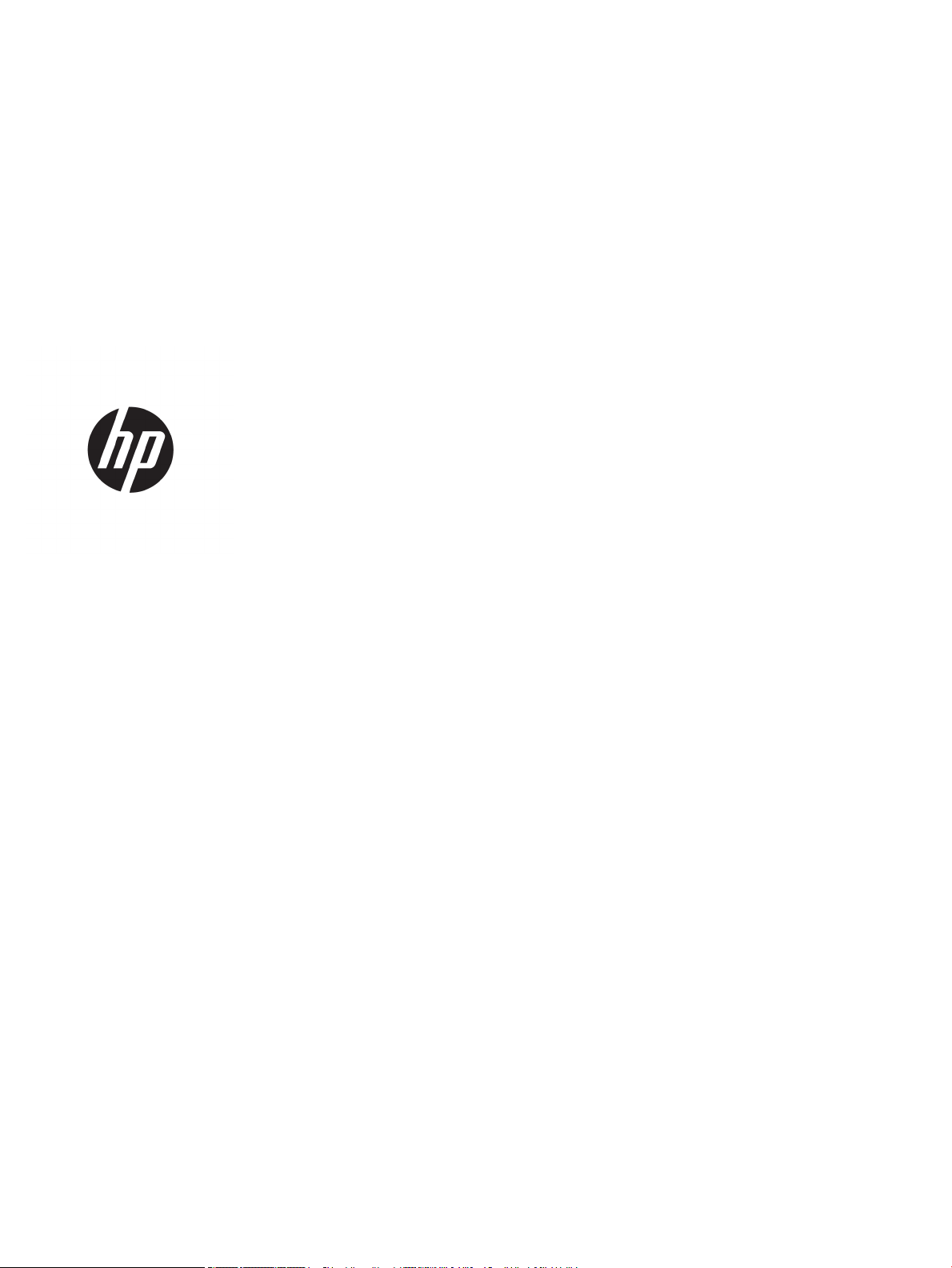
HP LaserJet MFP M433a, M436n, M436dn,
M436nda
Kullanım Kılavuzu
Page 2
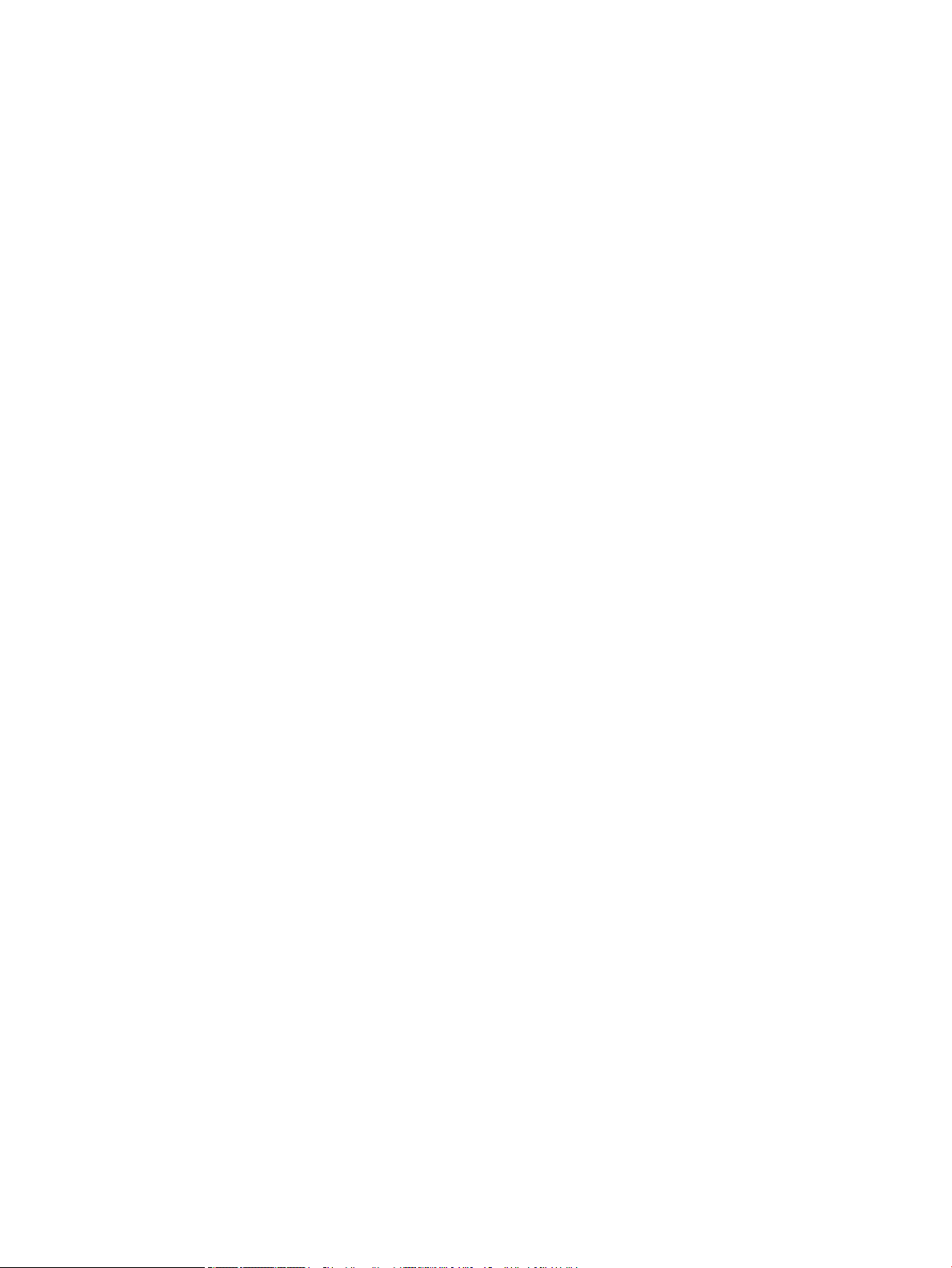
Telif Hakkı ve Lisans
Ticari Marka Onayları
© Copyright 2018 HP Development Company,
L.P.
Telif hakkı yasalarının izin verdiği durumlar
dışında, önceden yazılı izin alınmadan
çoğaltılması, uyarlanması veya çevrilmesi
yasaktır.
Burada yer alan bilgiler önceden haber
verilmeden değiştirilebilir.
HP ürünleri ve servisleriyle ilgili garantiler, söz
konusu ürün ve servislerle birlikte sunulan açık
garanti bildirimlerinde belirtilmiştir. Buradaki
hiçbir husus ek bir garanti oluşturacak şekilde
yorumlanmamalıdır. HP, teknik veya yazım
hatalarından ya da eksikliklerden sorumlu
değildir.
Edition 5, 4/2018
Adobe®, Adobe Photoshop®, Acrobat® ve
PostScript®, Adobe Systems Incorporated
kuruluşunun ticari markalarıdır.
Microsoft®, Windows®, Windows® XP ve
Windows Vista®; Microsoft Corporation şirketinin
ABD'de tescilli ticari markalarıdır.
Page 3
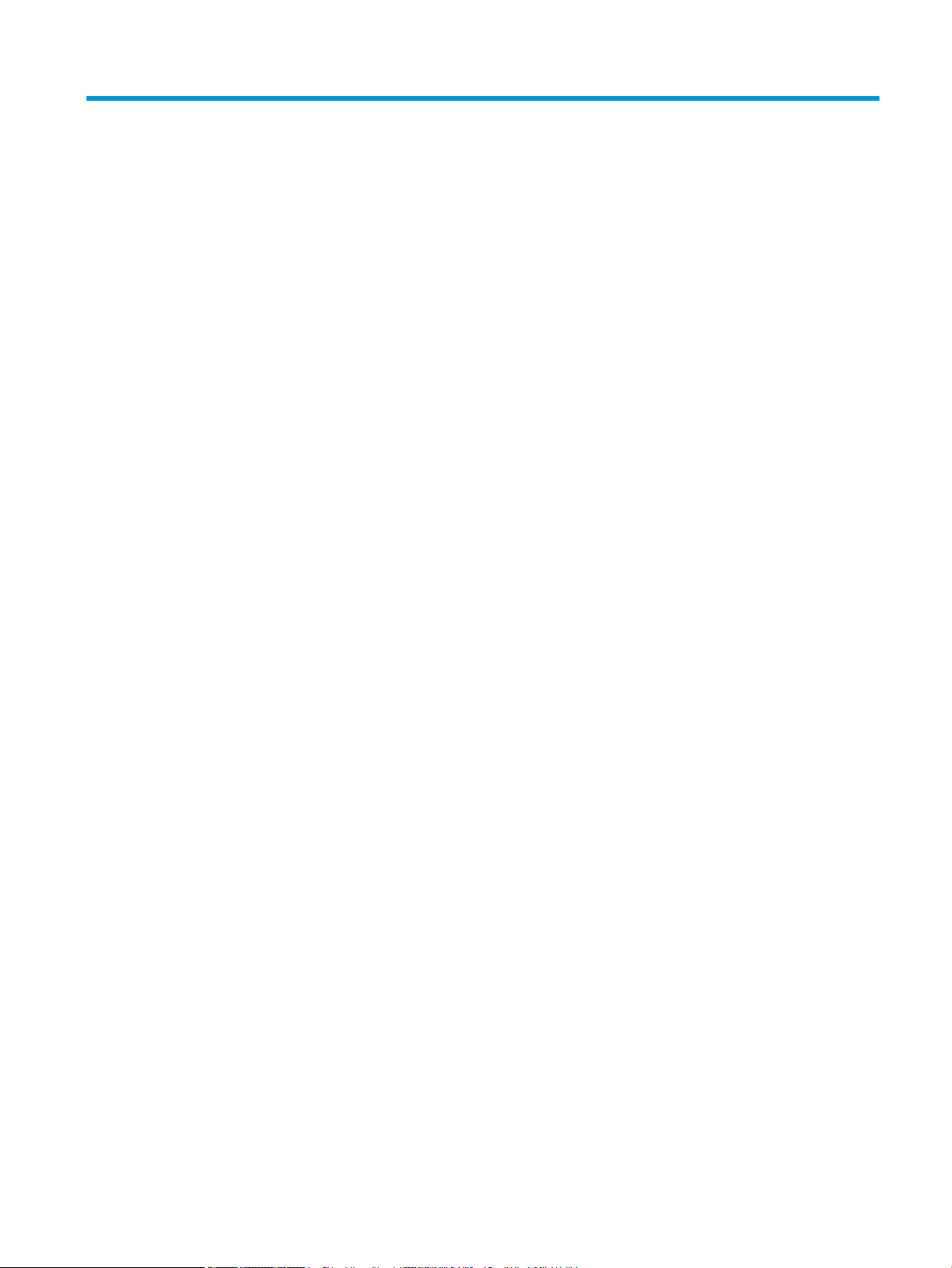
İçindekiler
1 Giriş ............................................................................................................................................................................................................. 1
Modele göre özellikler ............................................................................................................................................................. 2
Bu kullanıcı kılavuzu hakkında ................................................................................................................................................ 3
Güvenlik bilgileri ........................................................................................................................................................................ 4
Makineye genel bakış ............................................................................................................................................................... 8
Bileşenler .............................................................................................................................................................. 8
Önden görünüm ................................................................................................................................................... 9
Arkadan görünüm ............................................................................................................................................. 10
Kontrol paneline genel bakış ................................................................................................................................................ 11
2 Menüye Genel Bakış ............................................................................................................................................................................... 13
Menülere erişim ...................................................................................................................................................................... 14
Menüye genel bakış ............................................................................................................................................................... 15
Kopyalama özelliği menüsü ............................................................................................................................. 15
Kopyalama Kurulumu Menüsü ........................................................................................................................ 16
Yazdırma Kurulumu Menüsü ............................................................................................................................ 17
Sistem Kurulumu Menüsü ................................................................................................................................ 18
Ağ Menüsü .......................................................................................................................................................... 20
Tarama Menüsü ................................................................................................................................................. 21
3 Ortam ve Tepsi ........................................................................................................................................................................................ 23
Tepsiye genel bakış ............................................................................................................................................................... 24
Tepsiye kağıt yerleştirme ..................................................................................................................................................... 25
Giriş ...................................................................................................................................................................... 25
Kağıt hazırlama .................................................................................................................................................. 25
Tepsi 2 / isteğe bağlı tepsi ............................................................................................................................... 26
Çok Amaçlı Tepsi 1 ............................................................................................................................................ 27
Özel ortama yazdırma ........................................................................................................................................................... 30
Kart destesi/Özel boyutlu kağıt ....................................................................................................................... 30
Önceden yazdırılmış kağıt ................................................................................................................................ 30
Kağıt boyutunu ve türünü ayarlama ................................................................................................................................... 32
TRWW iii
Page 4
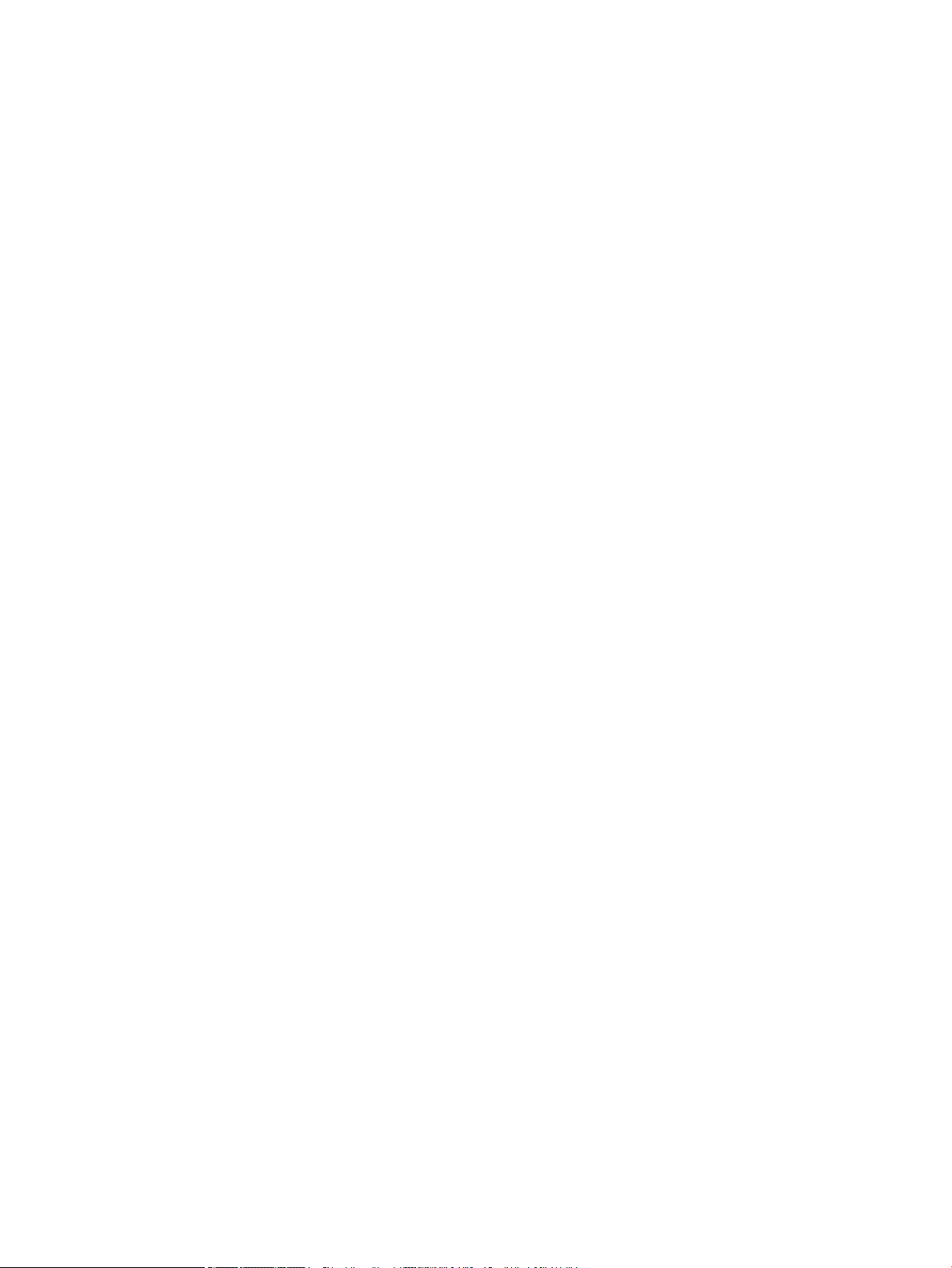
Orijinal belgeyi yerleştirme ................................................................................................................................................... 33
Giriş ...................................................................................................................................................................... 33
Orijinal belgeleri hazırlama .............................................................................................................................. 33
Orijinal belgeleri yerleştirme ........................................................................................................................... 33
Tarayıcı camında ............................................................................................................................ 33
Belge besleyicide .......................................................................................................................... 35
Yazdırma ortamı özellikleri ................................................................................................................................................... 37
4 Yazıcı kurulumu ....................................................................................................................................................................................... 39
Yazıcı donanımı kurulumu ve yazılım yüklemesi ............................................................................................................... 40
Yazılım kurulum talimatları ................................................................................................................................................... 41
5 Yazdırma .................................................................................................................................................................................................. 43
Kontrol panelinde yazdırma kurulumu ............................................................................................................................... 44
6 Kopyalama ............................................................................................................................................................................................... 45
Kontrol panelindeki kopyalama özellikleri ......................................................................................................................... 46
Kopyalama özelliği ............................................................................................................................................ 46
Kopyalama Ayarı ................................................................................................................................................ 48
Temel kopyalama ................................................................................................................................................................... 50
Her bir kopya için ayarları değiştirme .................................................................................................................................. 51
Koyuluk ................................................................................................................................................................ 51
Orijinal Tür ........................................................................................................................................................... 51
Küçültülmüş veya büyütülmüş kopya ............................................................................................................ 52
Kimlik kartı kopyalama .......................................................................................................................................................... 53
7 Tarama ..................................................................................................................................................................................................... 55
Makineden tarama ................................................................................................................................................................. 56
Giriş ...................................................................................................................................................................... 56
Tarama özelliği ................................................................................................................................................... 56
Temel tarama ..................................................................................................................................................... 57
Bilgisayardan tarama ............................................................................................................................................................ 58
Giriş ...................................................................................................................................................................... 58
Bilgisayara Tara .................................................................................................................................................. 58
HP Scan Yazılımından tarama .......................................................................................................................... 59
Görüntü düzenleme programından tarama .................................................................................................. 59
WIA sürücüsünü kullanarak tarama ............................................................................................................... 60
WSD aracılığıyla tarama .................................................................................................................................... 60
WSD Yazıcı Sürücüsünü yükleme ............................................................................................... 61
WSD özelliğini kullanarak tarama .............................................................................................. 61
iv TRWW
Page 5
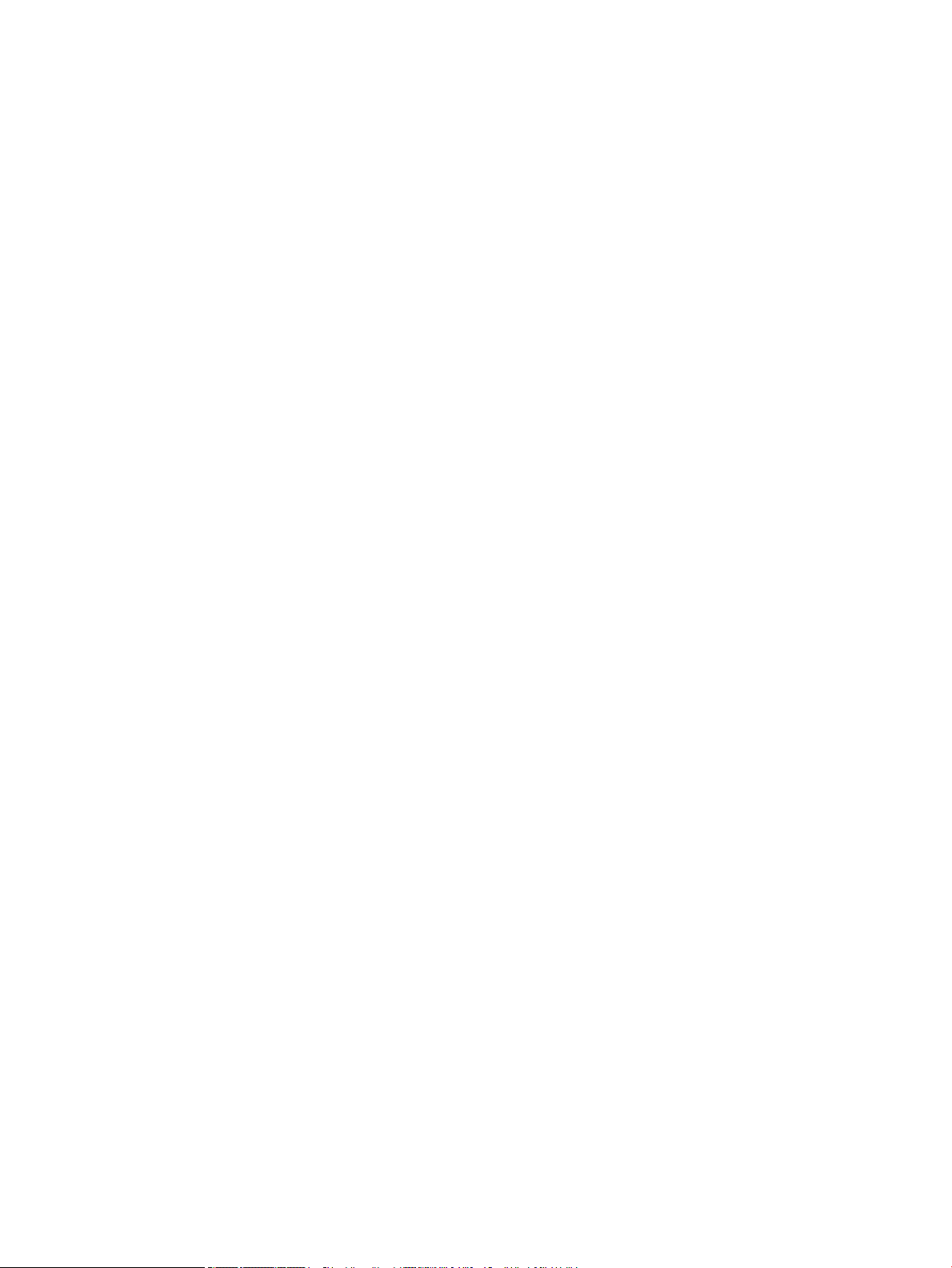
8 Sistem ve Diğer Ayarlar ......................................................................................................................................................................... 63
Makine kurulumu .................................................................................................................................................................... 64
Kağıt ayarı ................................................................................................................................................................................ 66
Rapor ........................................................................................................................................................................................ 67
Bakım ....................................................................................................................................................................................... 68
Ağ kurulumu ............................................................................................................................................................................ 69
Yerleşik Web Sunucusu'nu (EWS) kullanarak ayarlara erişme ........................................................................................ 70
9 Bakım ........................................................................................................................................................................................................ 71
Sarf malzemesi ve aksesuar sipariş etme ......................................................................................................................... 72
Kullanılabilir sarf malzemeleri ............................................................................................................................................. 73
Kullanılabilir aksesuarlar ....................................................................................................................................................... 74
Kullanılabilir bakım parçaları ................................................................................................................................................ 75
Sarf malzemelerini saklama ................................................................................................................................................ 76
Görüntüleme birimi kullanım talimatları ........................................................................................................ 76
Toner kartuşu kullanımı .................................................................................................................................... 76
Tahmini toner kartuşu ömrü ............................................................................................................................ 77
Toneri yeniden dağıtma ........................................................................................................................................................ 78
Toner kartuşu kurulumu ....................................................................................................................................................... 80
Görüntü birimi kurulumu ....................................................................................................................................................... 83
Sarf malzemelerinin ömrünü izleme .................................................................................................................................. 90
Toner az uyarısını ayarlama .................................................................................................................................................. 91
Makineyi temizleme ............................................................................................................................................................... 92
Dış tarafı temizleme .......................................................................................................................................... 92
İç tarafı temizleme ............................................................................................................................................ 92
Silindiri temizleme ............................................................................................................................................. 92
Tarama birimini temizleme .............................................................................................................................. 95
Bellenimi güncelleştirme ...................................................................................................................................................... 97
Birinci adım: HP.com adresinden bellenimi indirin ....................................................................................... 97
İkinci adım: Bellenimi güncelleştirin ............................................................................................................... 97
10 Yararlı Ayarlar ..................................................................................................................................................................................... 101
Makinenin temel ayarları .................................................................................................................................................... 102
Yükseklik ayarı ...................................................................................................................................................................... 103
11 Sorun giderme ................................................................................................................................................................................... 105
Kağıt besleme sorunları ...................................................................................................................................................... 106
Sıkışmaları giderme ............................................................................................................................................................. 107
Giriş .................................................................................................................................................................... 107
Tepsi 2 ............................................................................................................................................................... 107
TRWW v
Page 6
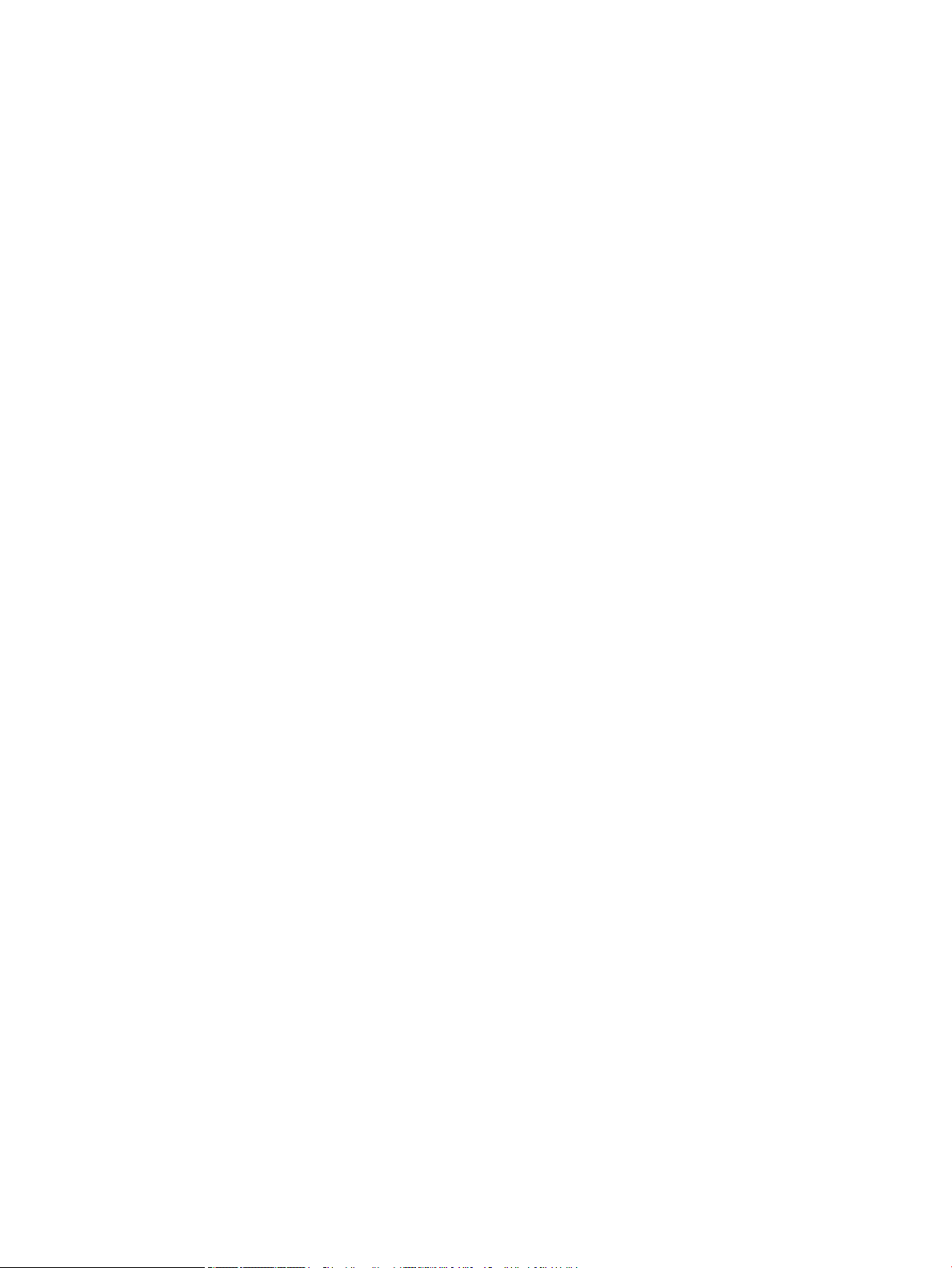
İsteğe bağlı Tepsi 3'te ..................................................................................................................................... 108
Çok Amaçlı Tepsi 1'de ..................................................................................................................................... 111
Yazıcının içinde ................................................................................................................................................. 111
Çıkış alanında ................................................................................................................................................... 112
Çift yönlü birim alanında ................................................................................................................................ 114
Orijinal belge sıkışmalarını giderme ............................................................................................................. 116
Tarayıcının önünde orijinal kağıt sıkışması ............................................................................. 116
Tarayıcının içinde orijinal kağıt sıkışması ................................................................................. 117
Tarayıcının çıkış alanında orijinal kağıt sıkışması ................................................................... 119
Tarayıcının çift yönlü birim yolunda orijinal kağıt sıkışması ................................................. 121
Durum LED'ini anlama ......................................................................................................................................................... 123
Ekran iletilerini anlama ....................................................................................................................................................... 124
Kağıt Sıkışmasıyla ilgili iletiler ....................................................................................................................... 124
Tonerle ilgili iletiler .......................................................................................................................................... 124
Tepsiyle ilgili iletiler ........................................................................................................................................ 126
Ağla ilgili iletiler ................................................................................................................................................ 126
Çeşitli iletiler ..................................................................................................................................................... 126
Güç ve kablo bağlantısı sorunları ...................................................................................................................................... 128
Yazdırma sorunları ............................................................................................................................................................... 129
Baskı kalitesi sorunları ........................................................................................................................................................ 131
Kopyalama sorunları ........................................................................................................................................................... 136
Tarama sorunları .................................................................................................................................................................. 137
İşletim sistemi sorunları ..................................................................................................................................................... 138
Ek A Ek ....................................................................................................................................................................................................... 139
Teknik Özellikler ................................................................................................................................................................... 140
Genel teknik özellikler .................................................................................................................................... 140
Sistem gereksinimleri ..................................................................................................................................... 140
Ağ ortamı .......................................................................................................................................................... 141
HP sınırlı garanti bildirimi .................................................................................................................................................... 142
İngiltere, İrlanda ve Malta .............................................................................................................................. 144
Avusturya, Belçika, Almanya ve Lüksemburg ............................................................................................. 144
Belçika, Fransa ve Lüksemburg .................................................................................................................... 145
İtalya .................................................................................................................................................................. 146
İspanya .............................................................................................................................................................. 146
Danimarka ........................................................................................................................................................ 147
Norveç ............................................................................................................................................................... 147
İsveç ................................................................................................................................................................... 147
Portekiz ............................................................................................................................................................. 147
Yunanistan ve Kıbrıs ....................................................................................................................................... 148
Macaristan ........................................................................................................................................................ 148
vi TRWW
Page 7
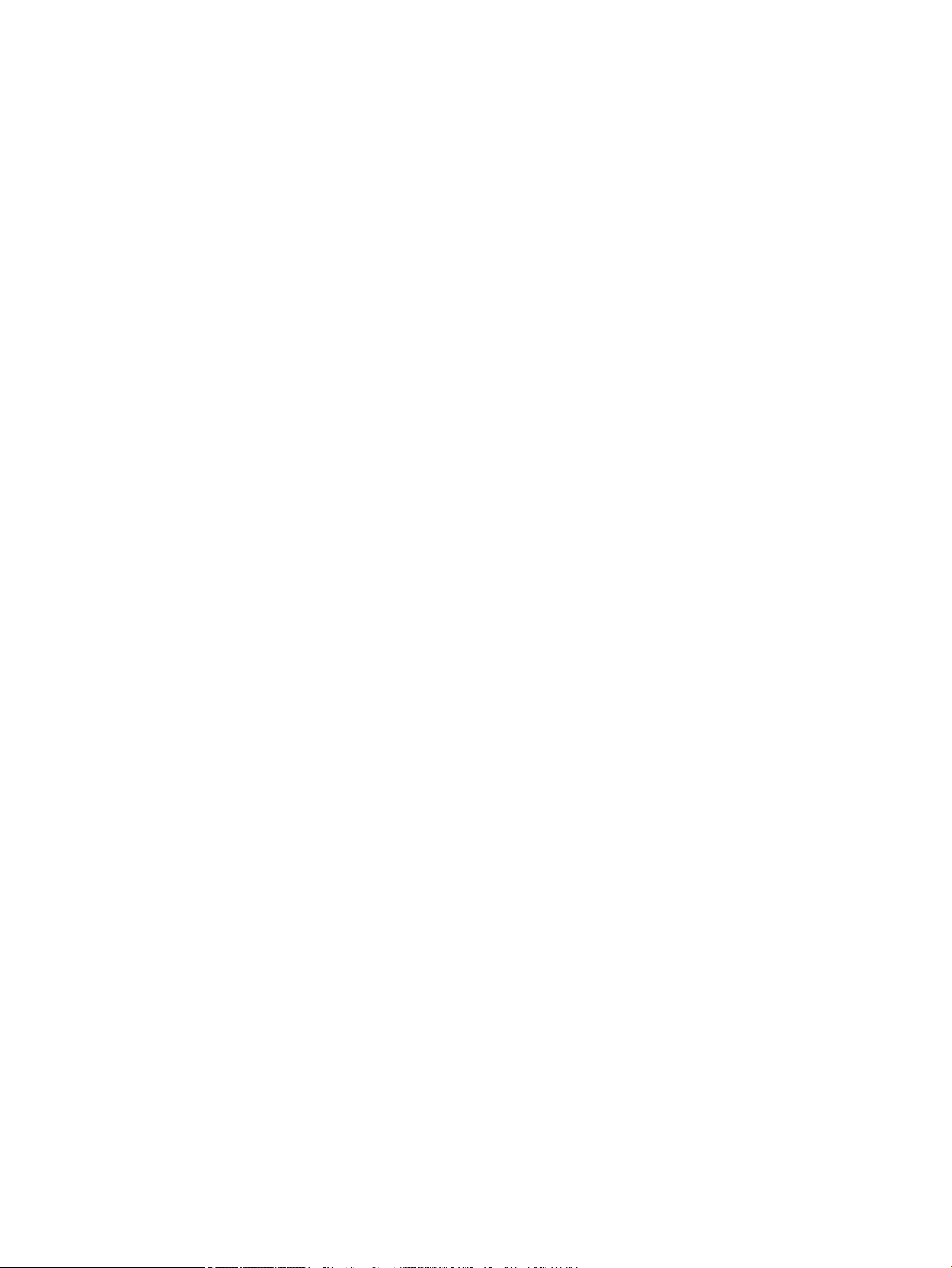
Çek Cumhuriyeti .............................................................................................................................................. 148
Slovakya ............................................................................................................................................................ 149
Polonya ............................................................................................................................................................. 149
Bulgaristan ....................................................................................................................................................... 149
Romanya .......................................................................................................................................................... 150
Belçika ve Hollanda ......................................................................................................................................... 150
Finlandiya ......................................................................................................................................................... 150
Slovenya ........................................................................................................................................................... 151
Hırvatistan ........................................................................................................................................................ 151
Letonya ............................................................................................................................................................. 151
Litvanya ............................................................................................................................................................ 151
Estonya ............................................................................................................................................................. 152
Rusya ................................................................................................................................................................. 152
Son Kullanıcı Lisans Sözleşmesi ........................................................................................................................................ 153
HP'nin Yüksek Koruma Garantisi: LaserJet toner kartuşu sınırlı garanti bildirimi ...................................................... 157
HP olmayan sarf malzemeleri hakkındaki HP ilkeleri .................................................................................................... 158
HP sahte ürünlerle mücadele Web sitesi ......................................................................................................................... 159
Toner kartuşuna depolanan veriler ................................................................................................................................... 160
Uzun ömürlü sarf malzemesi ve bakım seti sınırlı garanti bildirimi ............................................................................ 161
Müşteri desteği ..................................................................................................................................................................... 162
Uygunluk beyanı .................................................................................................................................................................. 163
Çevre korumayla ilgili ürün yönetim programı ................................................................................................................ 165
Çevreyi koruma ................................................................................................................................................ 165
Atık ekipmanların kullanıcılar tarafından imha edilmesi (AB ve Hindistan) ............................................ 165
Elektronik donanım geri dönüşümü ............................................................................................................ 165
Tehlikeli Maddelere İlişkin Kısıtlama ifadesi (Hindistan) ........................................................................... 165
SEPA Çevre Dostu Etiketi Kullanıcı Bilgileri (Çin) ......................................................................................... 165
Yazıcı, faks ve fotokopi makinesi için Çin enerji etiketi uygulama mevzuatı ......................................... 165
Malzeme Tablosu (Çin) ................................................................................................................................... 166
Malzeme kısıtlamaları .................................................................................................................................... 166
Pil bilgileri ......................................................................................................................................................... 166
Malzeme Tablosu (Tayvan) ............................................................................................................................ 168
Malzeme Güvenliği Veri Sayfası (MSDS) ...................................................................................................... 169
Aşağıdakiler dahil ............................................................................................................................................ 169
Yasal düzenleme bilgileri .................................................................................................................................................... 170
Uyarı .................................................................................................................................................................. 170
Avrasya Uygunluğu (Beyaz Rusya, Kazakistan, Rusya) ............................................................................ 171
Lazer güvenlik bildirimi .................................................................................................................................. 171
EMC bildirimi (Çin) ............................................................................................................................................ 172
İskandinav Ülkelerine Yönelik Bildirimler (Danimarka, Finlandiya, Norveç, İsveç) ................................ 172
Finlandiya için lazer beyanı ............................................................................................................................ 172
TRWW vii
Page 8
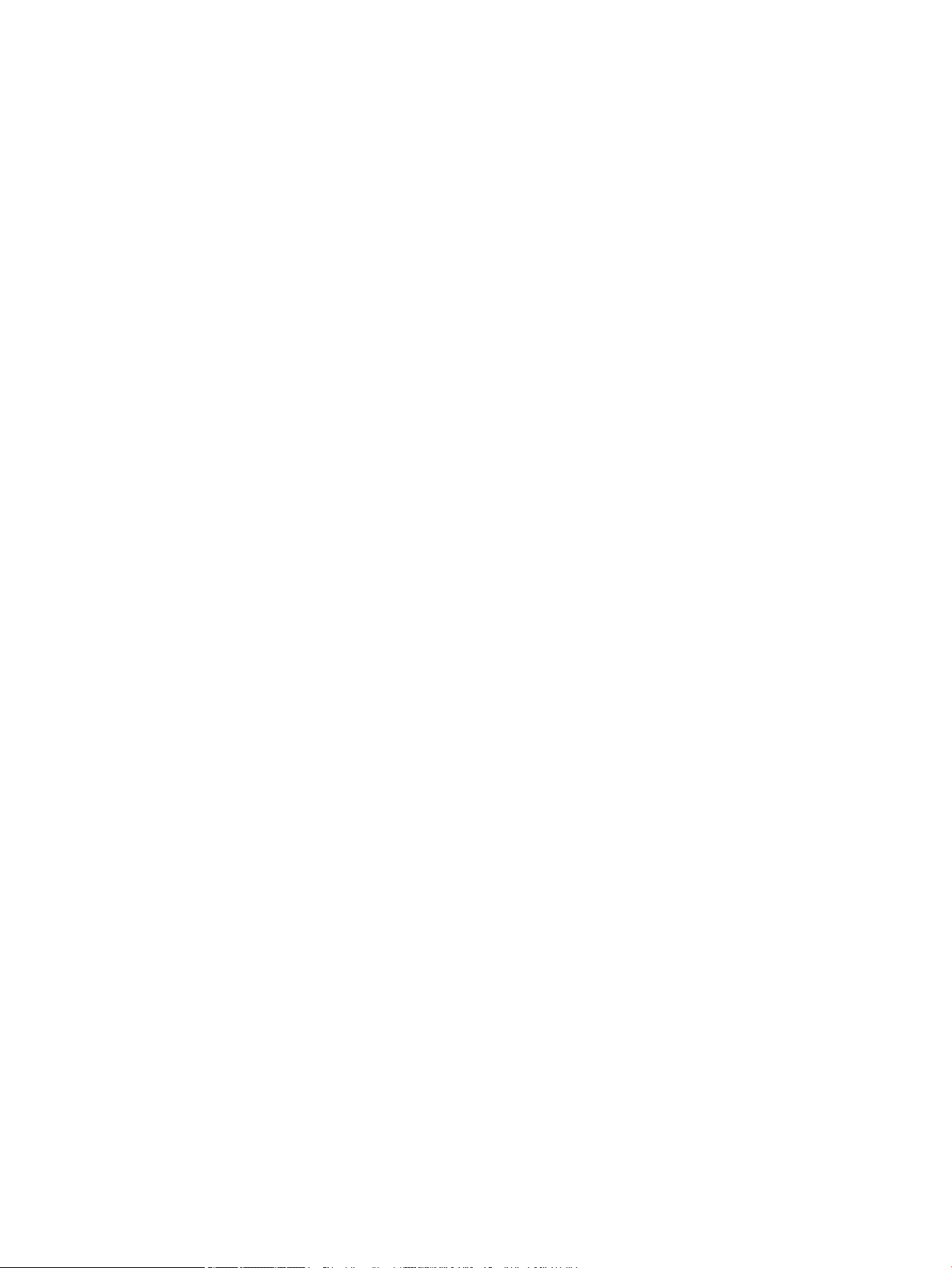
Sözlük ......................................................................................................................................................................................................... 175
viii TRWW
Page 9
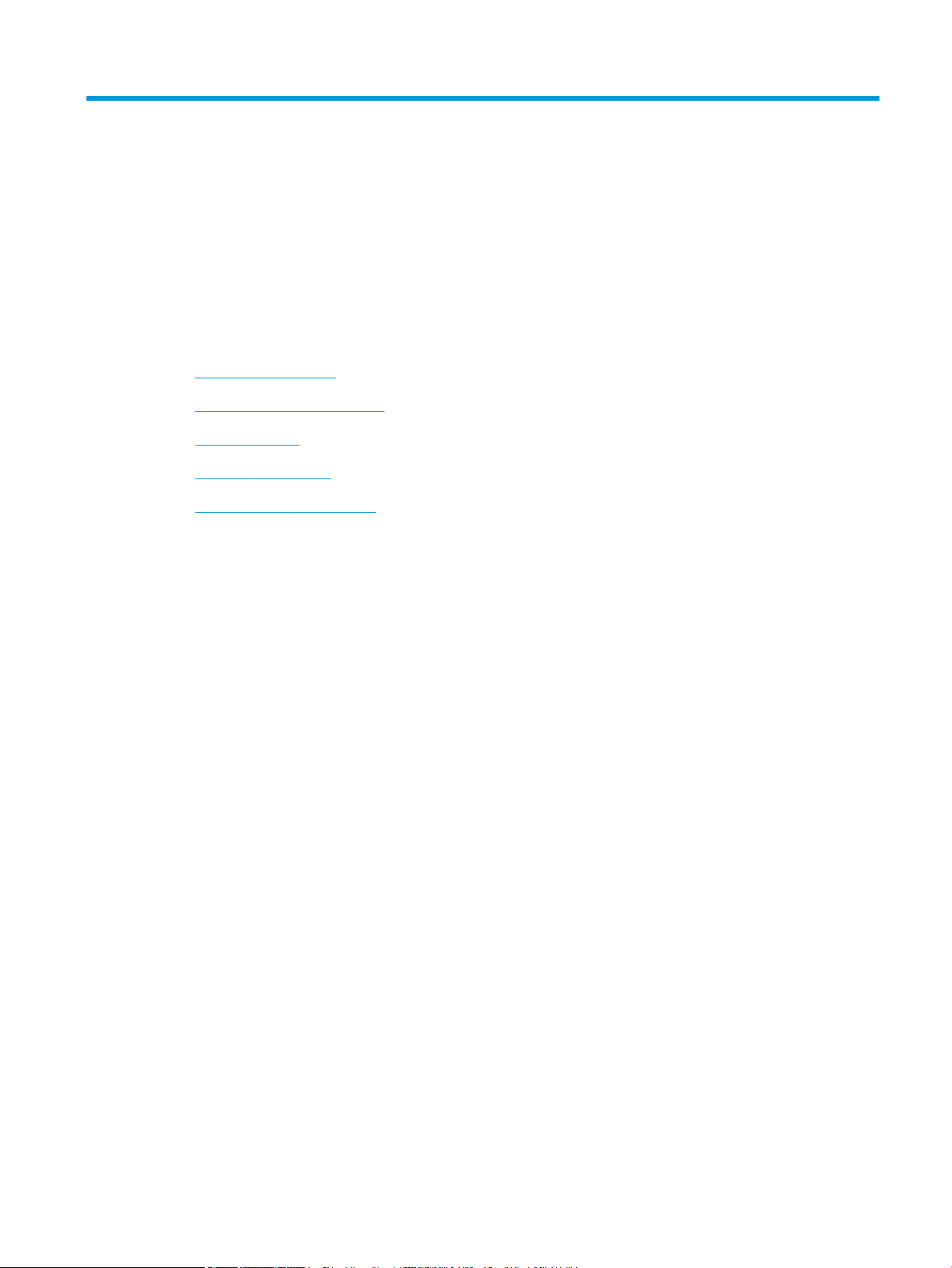
1 Giriş
Bu bölümde, makineyi kullanmadan önce bilmeniz gereken ayrıntılar sunulur.
●
Modele göre özellikler
●
Bu kullanıcı kılavuzu hakkında
●
Güvenlik bilgileri
●
Makineye genel bakış
●
Kontrol paneline genel bakış
TRWW 1
Page 10
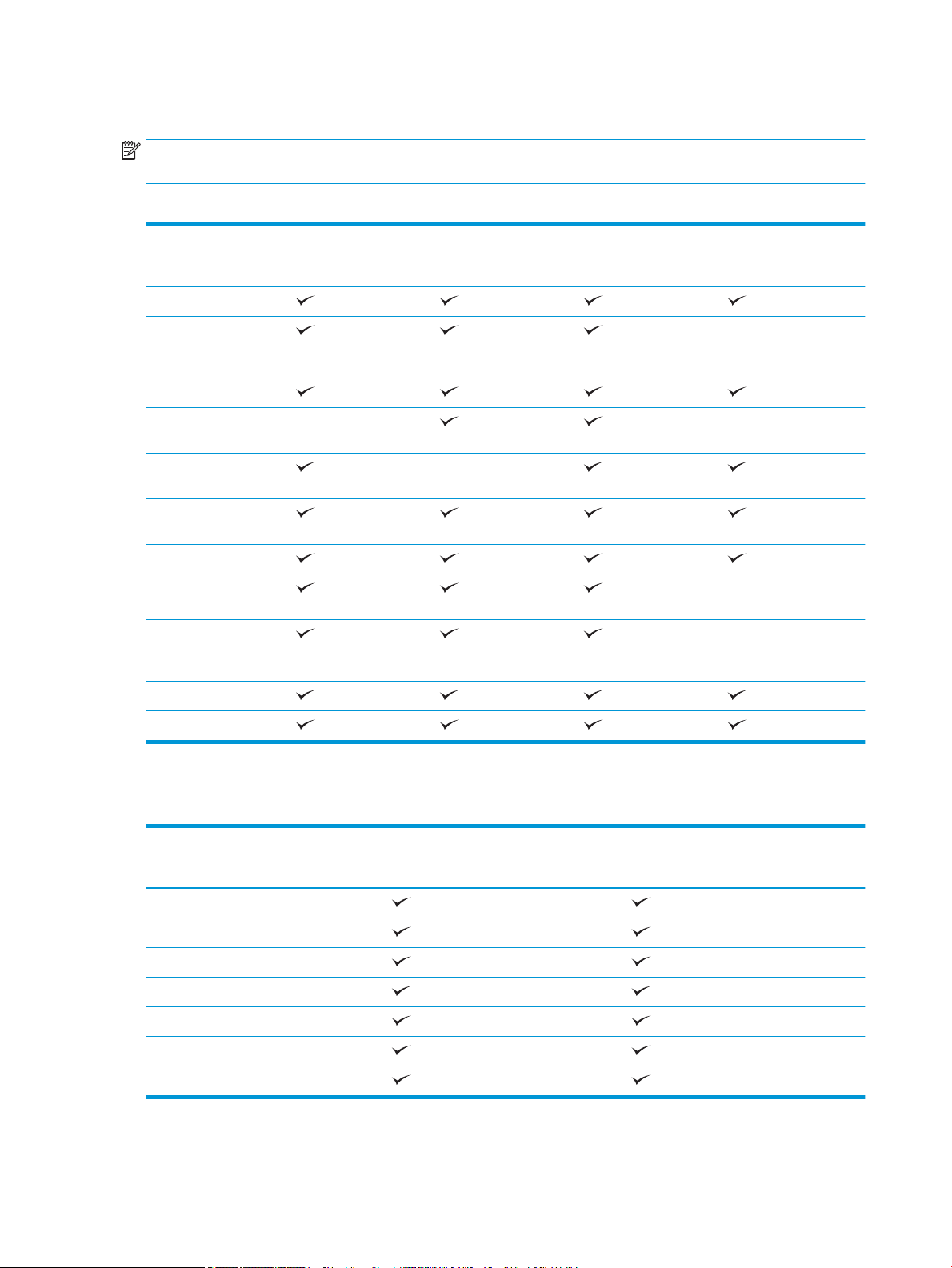
Modele göre özellikler
NOT: Bazı özellikler ve isteğe bağlı ürünler, modele veya ülkeye/bölgeye bağlı olarak kullanılamayabilir. Bazı
modeller, ülkeye/bölgeye bağlı olarak kullanılamayabilir.
Tablo 1-1 Özellikler
Özellikler M436n
W7U01A
Yüksek Hızlı USB 2.0
Ağ Arabirimi Ethernet
10/100 Base-TX kablolu
LAN
Eco baskı
Çift yönlü (2 taraı) baskı
(otomatik)
Çift yönlü (2 taraı) baskı
a
(el ile)
Çok Amaçlı Tepsi 1 (MP
Tepsi 1)
Tepsi 2
İsteğe Bağlı İkinci Kaset
Besleyici (Tepsi 3)
Otomatik Belge Besleyici
(ADF) (M436n/M436dn
için isteğe bağlı)
Tarama
M436dn
2KY38A
M436nda
W7U02A
M433a
1VR14A
Kopyala
a
Yalnızca Windows OS ve Linux OS için kullanılabilir.
Tablo
1-2 Yazılım
Yazılım Windows XP, Vista, Server 2003
M436n/dn/nda, M433a
PCL6 yazıcı sürücüsü
Yazıcı Yöneticisi
Tarama uygulaması
Windows Yazılım Yükleyici/Kaldırma Aracı
Durum İzleyici
Tarama Yazılımı
Bilgisayara Tarama Ayarları
a
Web sitesinden yazılımı indirip yükleyebilirsiniz: (www.hp.com/support/ljM436MFP, www.hp.com/support/ljM433MFP > sürücüler, yazılım
ve bellenim). Yüklemeden önce bilgisayarınızın işletim sisteminin yazılımı destekleyip desteklemediğini kontrol edin.
Windows 7, 8, 8.1, 10
M436n/dn/nda, M433a
2 Bölüm 1 Giriş TRWW
Page 11
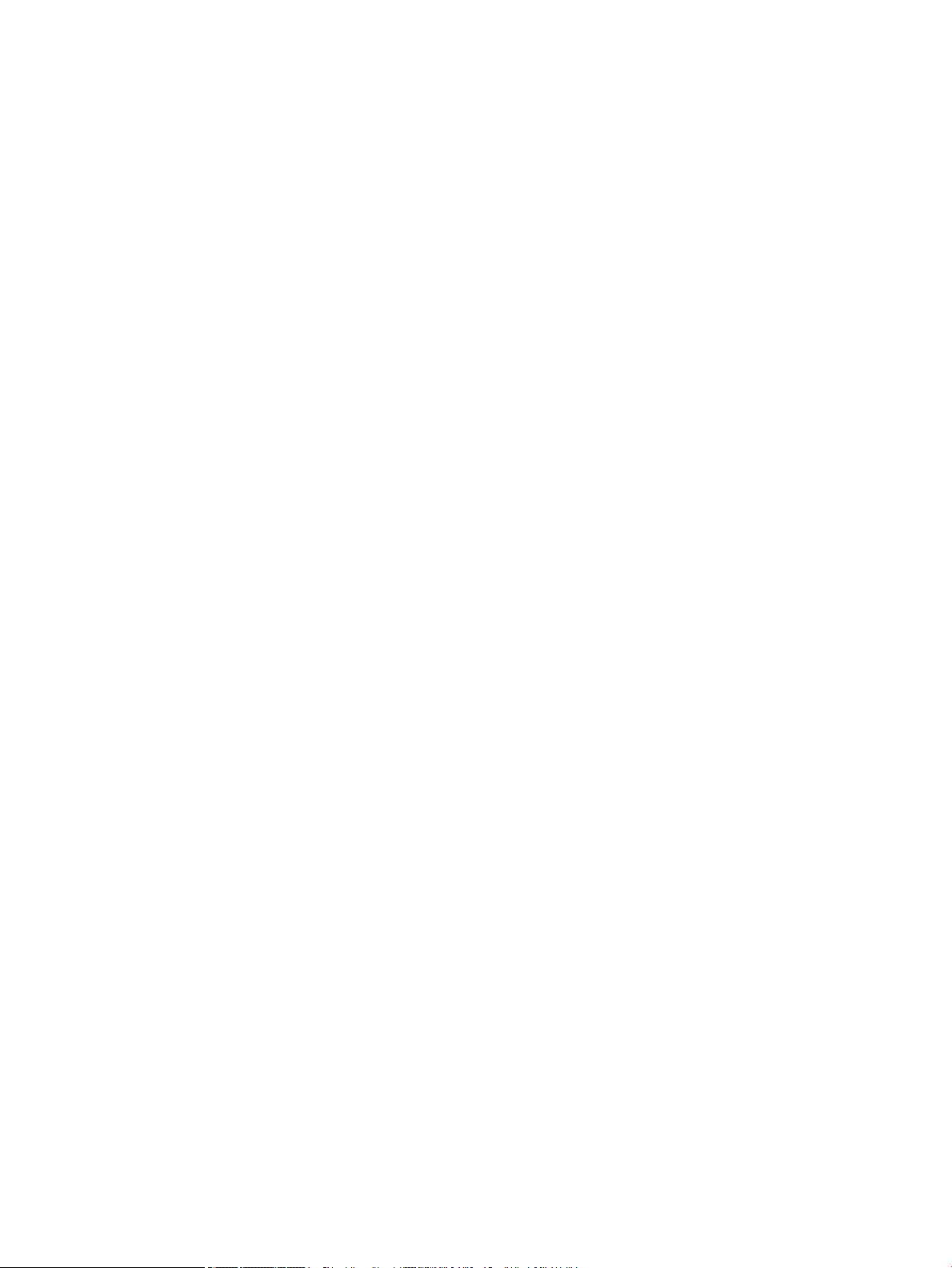
Bu kullanıcı kılavuzu hakkında
Bu kullanıcı kılavuzu, makineyle ilgili temel bilgilerin yanı sıra makine kullanımını açıklamaya yönelik ayrıntılı
adımları sağlamaktadır.
● Makineyi kullanmadan önce güvenlik bilgilerini okuyun.
● Makine kullanımıyla ilgili bir sorun yaşarsanız sorun giderme bölümüne bakın.
● Bu kullanıcı kılavuzunda kullanılan terimler, sözlük bölümünde açıklanmıştır.
●
Bu kullanıcı kılavuzundaki tüm resimler, satın aldığınız seçeneklere veya modele bağlı olarak makinenizden
farklılık gösterebilir.
● Bu kullanıcı kılavuzundaki ekran görüntüleri, makinenin bellenimine/sürücü sürümüne bağlı olarak
makinenizden farklılık gösterebilir.
● Bu kullanıcı kılavuzundaki prosedürler ağırlıklı olarak Windows 7'yi temel almaktadır.
● Belge, orijinal belgeyle eş anlamlıdır.
● Kağıt, ortam veya yazdırma ortamıyla eş anlamlıdır.
TRWW Bu kullanıcı kılavuzu hakkında 3
Page 12
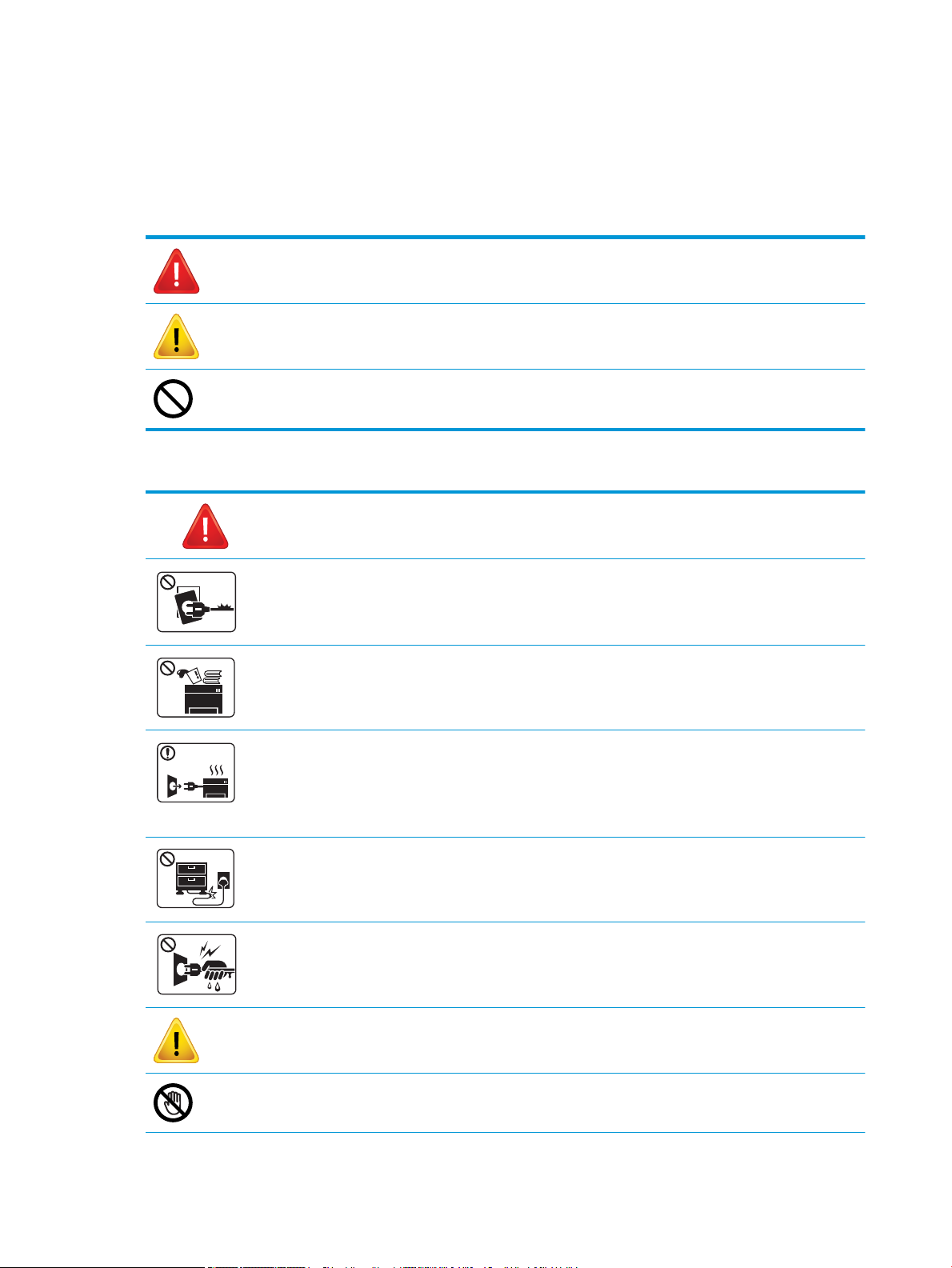
Güvenlik bilgileri
Bu uyarılar ve önlemler, sizin yaralanmanızı ve başkalarının yaralanmasını önlemek ve makinenizde olası
hasarların önüne geçmek için dahil edilmiştir. Makineyi kullanmaya başlamadan önce tüm bu talimatları okuyup
anladığınızdan emin olun. Bu bölümü okuduktan sonra ileride başvurmak üzere güvenli bir yerde saklayın.
Tablo 1-3 Önemli güvenlik simgeleri
Tablo 1-4 Çalışma ortamı
Uyarı
Uyarı Ciddi bedensel yaralanma veya ölümle sonuçlanabilecek
tehlikeler ya da güvenli olmayan uygulamalar.
Dikkat Hafif bedensel yaralanma veya mal zararıyla
sonuçlanabilecek tehlikeler ya da güvenli olmayan
uygulamalar.
Denemeyin.
Güç kablosu hasarlıysa veya elektrik prizi topraklanmamışsa kullanmayın.
Dikkat
Donanım hasarı oluşabilir.
Makinenin üzerine hiçbir şey (su, küçük metal veya ağır nesneler, mumlar, yanan sigaralar vb.) koymayın.
Donanım hasarı oluşabilir.
● Makine aşırı ısınır, ilginç sesler çıkarır, duman veya garip bir koku yayarsa hemen gücü kapatın ve makinenin
fişini çıkarın.
● Kullanıcı, fişin çıkarılmasını gerektirebilecek acil durumlarda elektrik prizine erişebilmelidir.
Donanım hasarı oluşabilir.
Güç kablosunu bükmeyin, güç kablosunun üzerine basmayın veya ağır nesneler yerleştirmeyin.
Güç kablosunun üzerine basılması veya ağır bir nesneyle ezilmesi donanım hasarına neden olabilir.
Fişi kablodan çekerek çıkarmayın; fişi ıslak elle tutmayın.
Donanım hasarı oluşabilir.
Kağıt çıktı alanı sıcak olabilir; dikkatli olun.
4 Bölüm 1 Giriş TRWW
Page 13
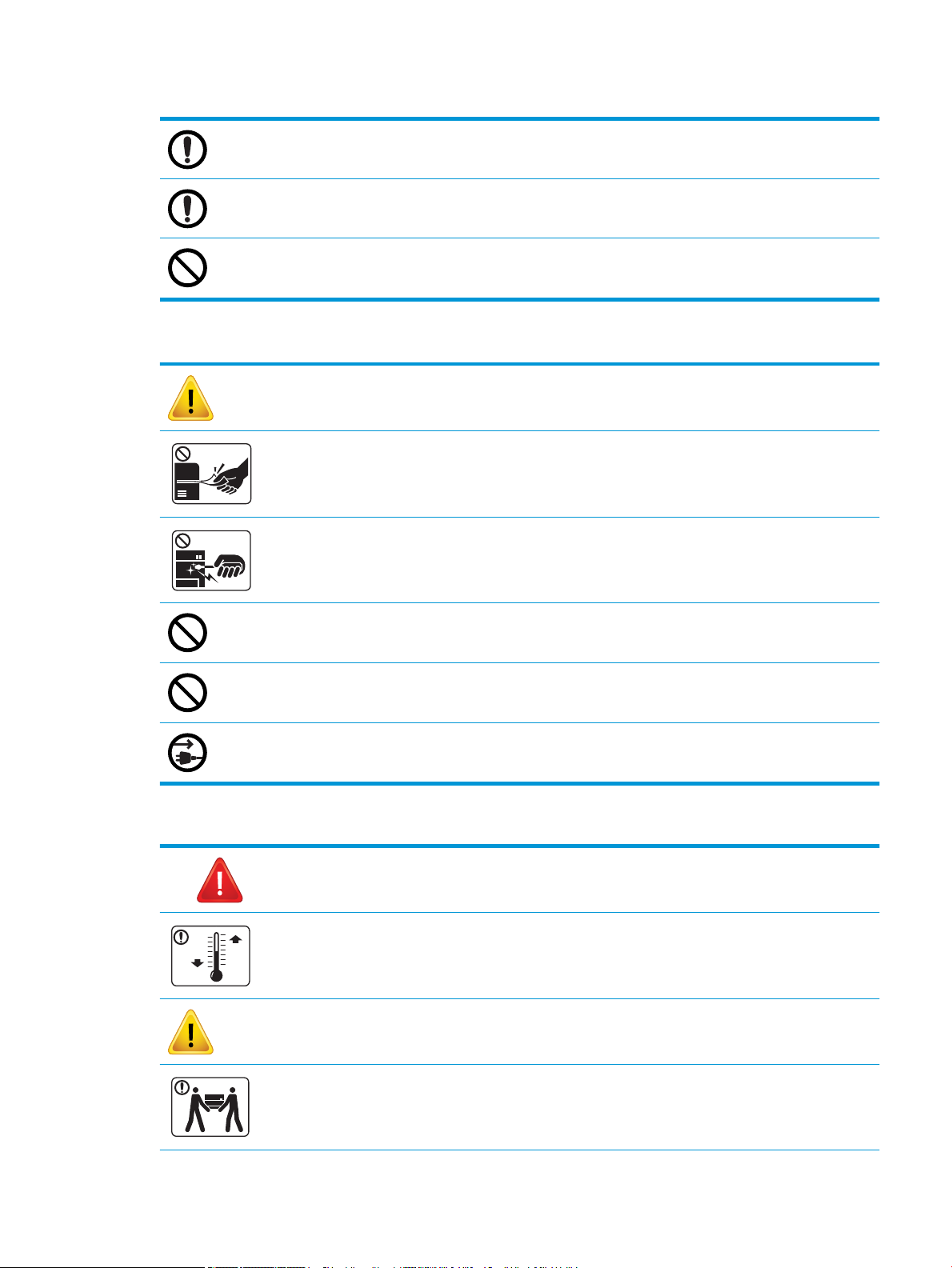
Tablo 1-4 Çalışma ortamı (devam)
Makine düşürülmüşse veya kabin hasarlı gibi görünüyorsa makinenin fişini tüm arabirim bağlantılarından çıkarın ve
yetkili servis personelinden yardım isteyin.
Bu talimatlar izlendikten sonra makine düzgün bir şekilde çalışmıyorsa makinenin fişini tüm arabirim
bağlantılarından çıkarın ve yetkili servis personelinden yardım isteyin.
Fiş elektrik prizine kolay bir şekilde girmiyorsa zorlamayı denemeyin.
Elektrik prizini değiştirmesi için bir elektrikçi çağırın.
Tablo 1-5 Çalışma yöntemi
Dikkat
Yazdırma sırasında kağıdı zorlayarak çekmeyin.
Donanım hasarı oluşabilir.
Sıkışan kağıdı çıkarırken cımbız veya keskin metal nesneler kullanmayın.
Donanım hasarı oluşabilir.
Kağıt çıkış tepsisinde çok fazla kağıdın yığılmasına izin vermeyin.
Bu, kağıt sıkışmalarına neden olabilir.
Havalandırma deliğini nesnelerle kapatmayın veya nesneleri havalandırma deliğine itmeyin.
Donanım hasarı oluşabilir.
Güç kaynağını kapatmak için güç kablosunu elektrik prizinden çıkarın.
Tablo 1-6 Kurulum/Taşıma
Uyarı
Makineyi, çalışma sıcaklığı ve nem özelliklerini karşılayan bir ortama yerleştirin.
Dikkat
Makineyi taşımadan önce gücü kapatın ve tüm kabloların bağlantısını kesin. Makineyi kaldırmanızı engelleyen tıbbi bir
durumunuz varsa makineyi kaldırmayın. Yardım isteyin ve aygıtı güvenli bir şekilde kaldırmak için her zaman uygun
sayıda kişi kullanın.
TRWW Güvenlik bilgileri 5
Page 14

Tablo 1-6 Kurulum/Taşıma (devam)
Makineyi yerleştirirken havalandırma için yeterli alanı olan düz bir zemin seçin. Kapağı ve tepsileri açmak için gerekli
alanı da göz önünde bulundurun.
Makineyi dengesiz bir zemine yerleştirmeyin.
Makinenin düşmesiyle, yaralanma veya makine hasarı görülebilir.
Güç kablosunu, topraklı bir elektrik prizine taktığınızdan emin olun.
Güvenli çalışma için makinenizle birlikte verilen güç kablosunu kullanın.
Güç kablosunu doğrudan elektrik prizine takın. Uzatma kabloları veya anahtarlı uzatma kabloları kullanmayın.
Makinenin üzerine bir örtü koymayın veya makineyi dolap gibi hava geçirmeyen bir yere yerleştirmeyin.
Tablo 1-7 Bakım / Kontrol
Dikkat
Makinenin içini temizlemeye başlamadan önce ürünün fişini elektrik prizinden çıkarın. Makineyi benzen, tiner veya
alkol ile temizlemeyin; makineye doğrudan su püskürtmeyin.
Sarf malzemelerini değiştirmek veya iç kısmı temizlemek için makinenin içinde çalışırken makineyi çalıştırmayın.
Makineyi kendi kendinize sökmeyin, onarmayın veya yeniden kurmayın.
Bu, makineye zarar verebilir. Makinenin onarılması gerektiğinde onaylı bir teknisyen çağırın.
Tablo 1-8 Sarf malzemesi kullanımı
Dikkat
Toner kartuşunu sökmeyin.
6 Bölüm 1 Giriş TRWW
Page 15
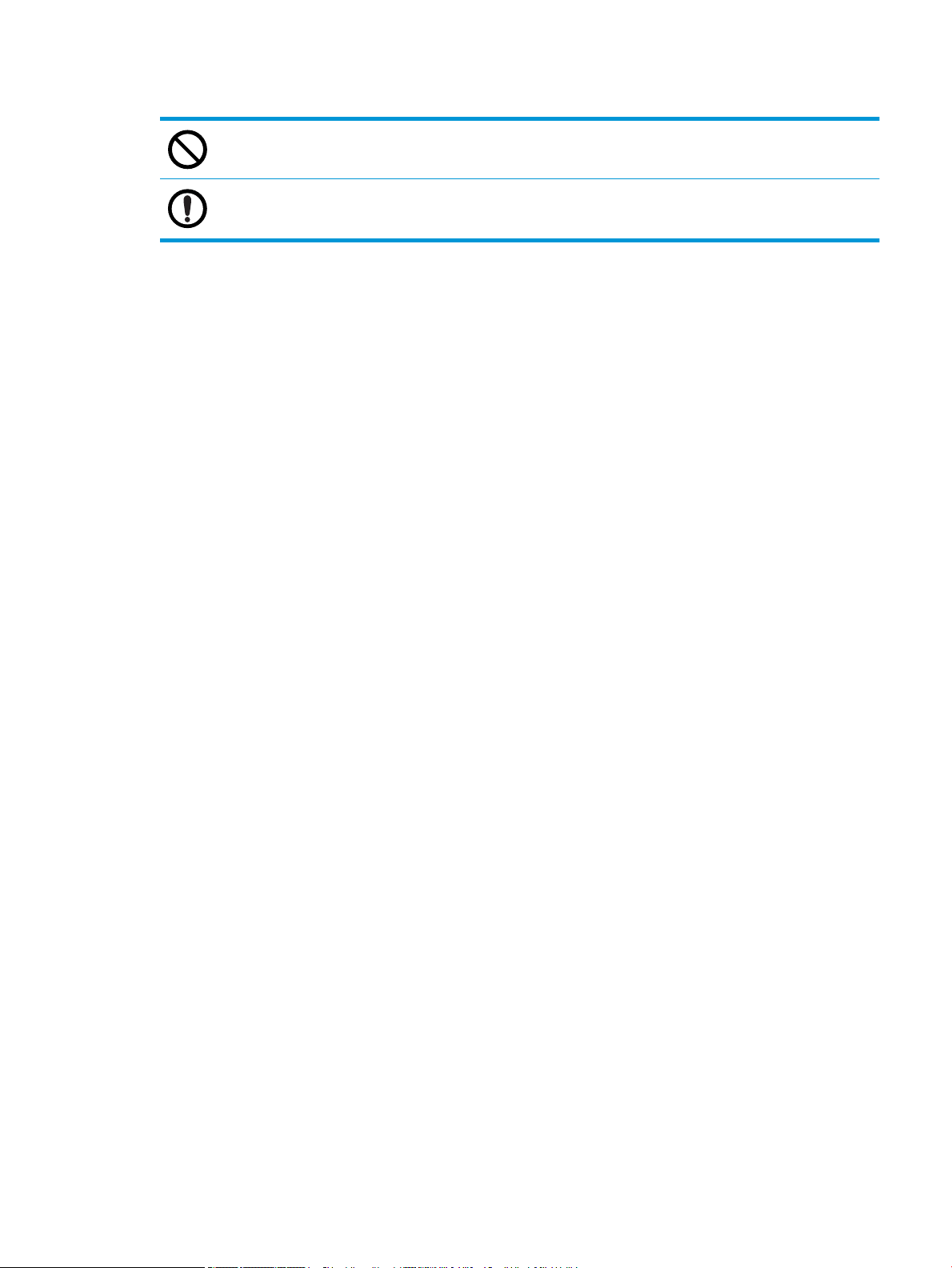
Tablo 1-8 Sarf malzemesi kullanımı (devam)
Toner gibi geri dönüştürülmüş sarf malzemelerinin kullanılması makinede hasara neden olabilir.
Toner giysilerinize bulaştığında yıkamak için sıcak su kullanmayın.
Soğuk su kullanın.
TRWW Güvenlik bilgileri 7
Page 16
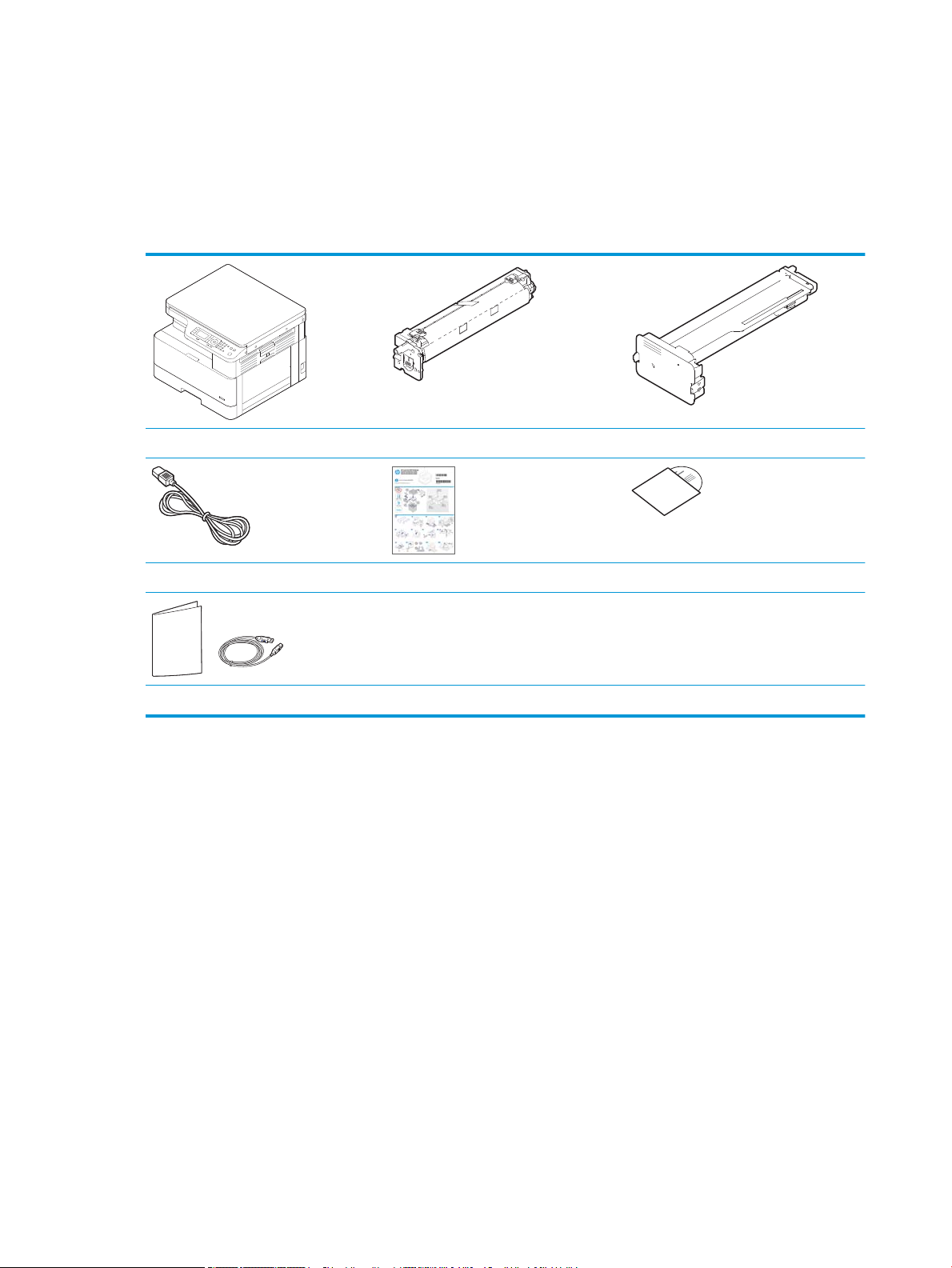
Makineye genel bakış
Bu resim, modele bağlı olarak makinenizden farklılık gösterebilir. Çeşitli makine türleri bulunmaktadır.
Bazı özellikler ve isteğe bağlı ürünler, modele veya ülkeye/bölgeye bağlı olarak kullanılamayabilir.
Bileşenler
Makine Görüntüleme birimi
Güç kablosu Hızlı kurulum kılavuzu
Çeşitli aksesuarlar
a
Makinenize dahil olan çeşitli aksesuarlar, satın alındığı ülkeye/bölgeye ve belirli modellere bağlı olarak değişiklik gösterebilir.
b
Yazıcı modeline bağlı olarak birden fazla yazılım CD'si olabilir.
a
Toner kartuşu
Yazılım CD'leri
a
b
8 Bölüm 1 Giriş TRWW
Page 17
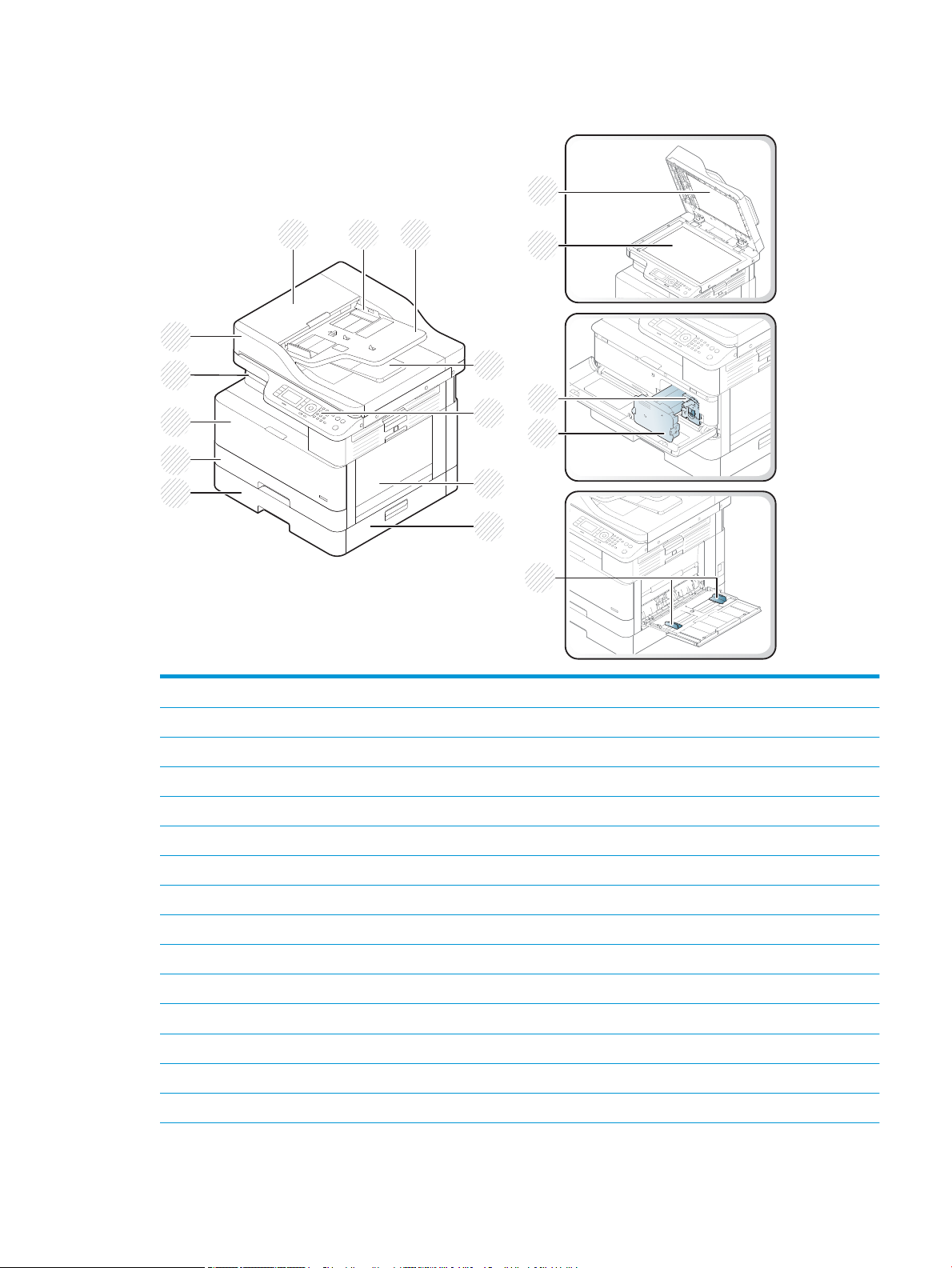
Önden görünüm
1
15
16
2 3
5
6
4
7
8
12
9
10
11
17
14
13
1
2
3
4
5 Kontrol paneli
6 Çok amaçlı tepsi
7
8
9 Tepsi 2
10 Ön kapak
11 Çıkış tepsisi
12
13 Tarayıcı kapağı
14 Tarayıcı camı
15 Görüntüleme birimi
Otomatik belge besleyici kapağı
Otomatik belge besleyici genişliği kılavuzu
Otomatik belge besleyici giriş tepsisi
Otomatik belge besleyici çıkış tepsisi
Tepsi 3 sıkışma kapağı
İkinci Kaset Besleyici (Tepsi 3)
Otomatik belge besleyici
a
a
a
a
a
a
a
TRWW Makineye genel bakış 9
Page 18

16 Toner kartuşu
3
1
2
17 Çok amaçlı tepside kağıt genişliği kılavuzları
a
Bu, isteğe bağlı bir özelliktir.
Arkadan görünüm
1 Elektrik kablosu girişi
2 USB 2.0, Tip B bağlantı noktası
3 Ağ bağlantı noktası (M433a modelinde mevcut değildir)
10 Bölüm 1 Giriş TRWW
Page 19
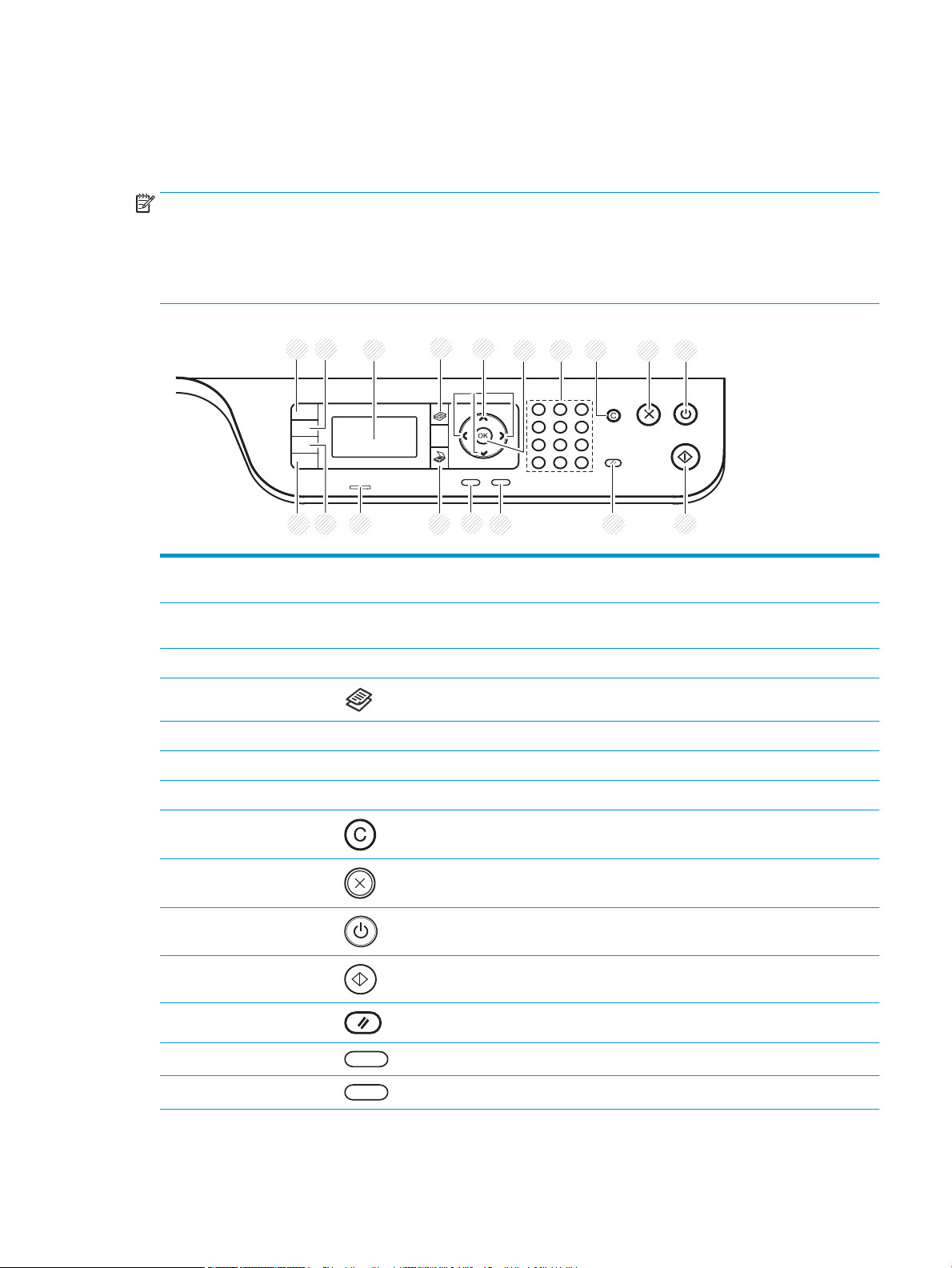
Kontrol paneline genel bakış
8 9 1076
2
1
3 5
12 11
18
17
16 15
14
13
4
Aşağıdaki şekilde ve tabloda, kontrol paneli elemanlarının konumu açıklanmakta ve kısa bir açıklaması
sunulmaktadır.
NOT: Bu kontrol paneli, modeline bağlı olarak makinenizden farklılık gösterebilir. Kontrol panellerinin çeşitli
türleri vardır.
Bazı özellikler ve isteğe bağlı ürünler, modele veya ülkeye/bölgeye bağlı olarak kullanılamayabilir.
Bazı düğmeler, moda bağlı olarak (kopyalama veya tarama) çalışmayabilir.
1 Kimlik Kopyalama Sürücü ehliyeti gibi bir kimlik kartının her iki tarafını kağıdın tek bir tarafına kopyalamanızı
sağlar.
2 Küçült/Büyüt Orijinal belgeleri tarayıcı camından kopyaladığınızda kopyalanan görüntünün boyutunu %25
- 400 arasında küçültüp büyütebilirsiniz.
3 Görüntü ekranı İşlem sırasında geçerli durumu gösterir ve istemde bulunur.
4 Kopyala Kopyalama moduna geçer.
5 Oklar Seçilen menüde kullanılabilir seçeneklerde gezinin ve değerleri artırın veya azaltın.
6 Tamam Ekrandaki seçimi onaylar.
7 Sayısal tuş takımı Kopya sayısını girin.
8 Temizle Kopya sayısını sıfırlayın.
9 Dur Geçerli işlemi durdurur.
10 Güç/Uyandır Gücü açıp kapatır veya makineyi güç tasarrufu modundan uyandırır. Makineyi kapatmanız
gerekirse bu düğmeye üç saniyeden daha uzun süre basın.
11 Başlat Kopyalama işini başlatır.
12 Sıfırla Kopyalama ayarlarını varsayılan değerlere sıfırlayın.
13 Geri Sizi üst menü seviyesine geri gönderir.
14 Menü Menü moduna girer ve kullanılabilir menüler arasında gezinir.
TRWW Kontrol paneline genel bakış 11
Page 20
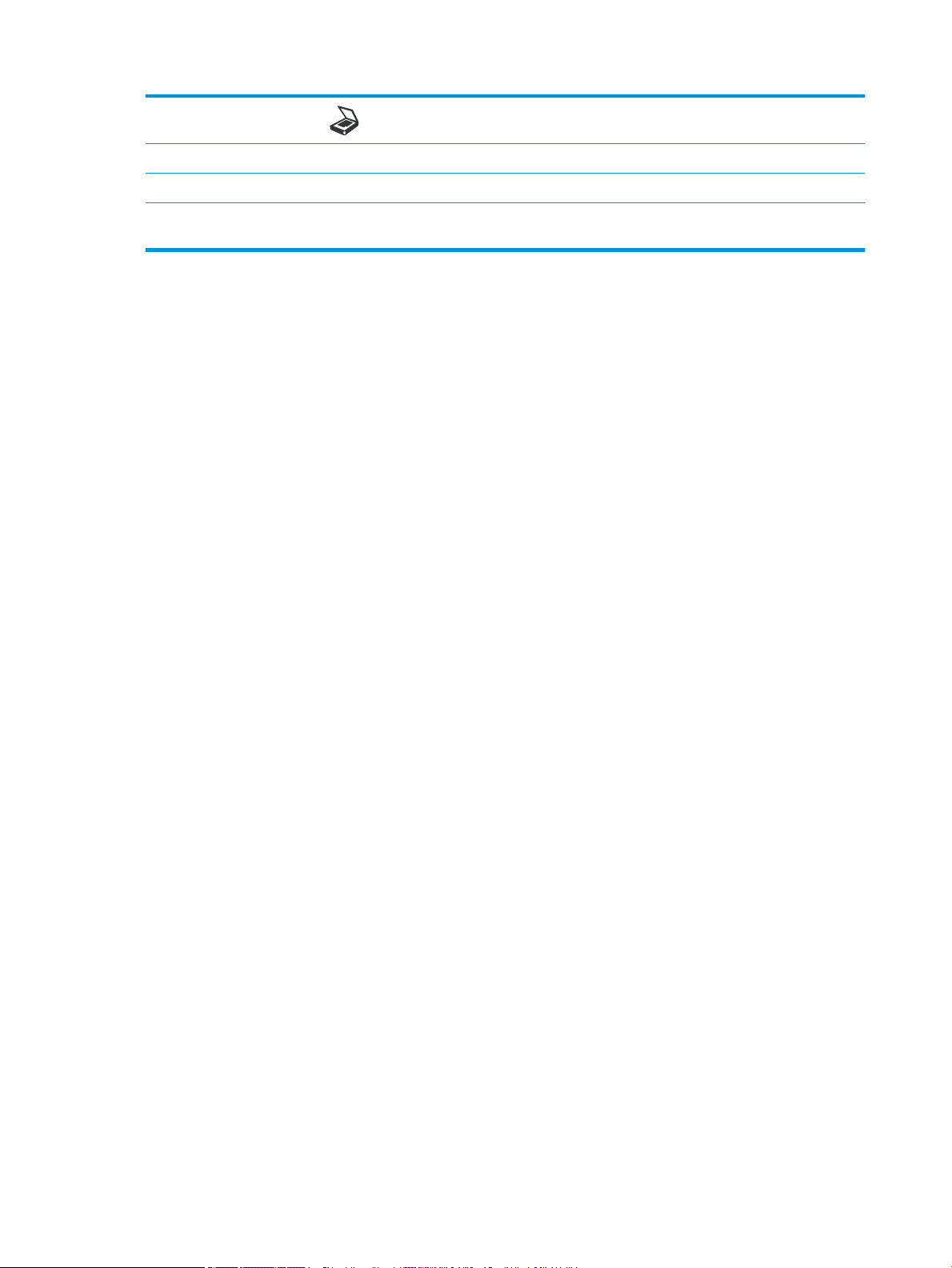
15 Tarama Tarama moduna geçer.
16 Durum LED'i Makinenizin durumunu gösterir.
17 Kağıt Seçme Görüntü ekranından istediğiniz tepsiyi seçin.
18 Koyuluk Orijinal belge soluk işaretler ve koyu renkli görüntüler içeriyorsa kopya oluştururken kolay
okuma için parlaklık düzeyini ayarlar.
12 Bölüm 1 Giriş TRWW
Page 21
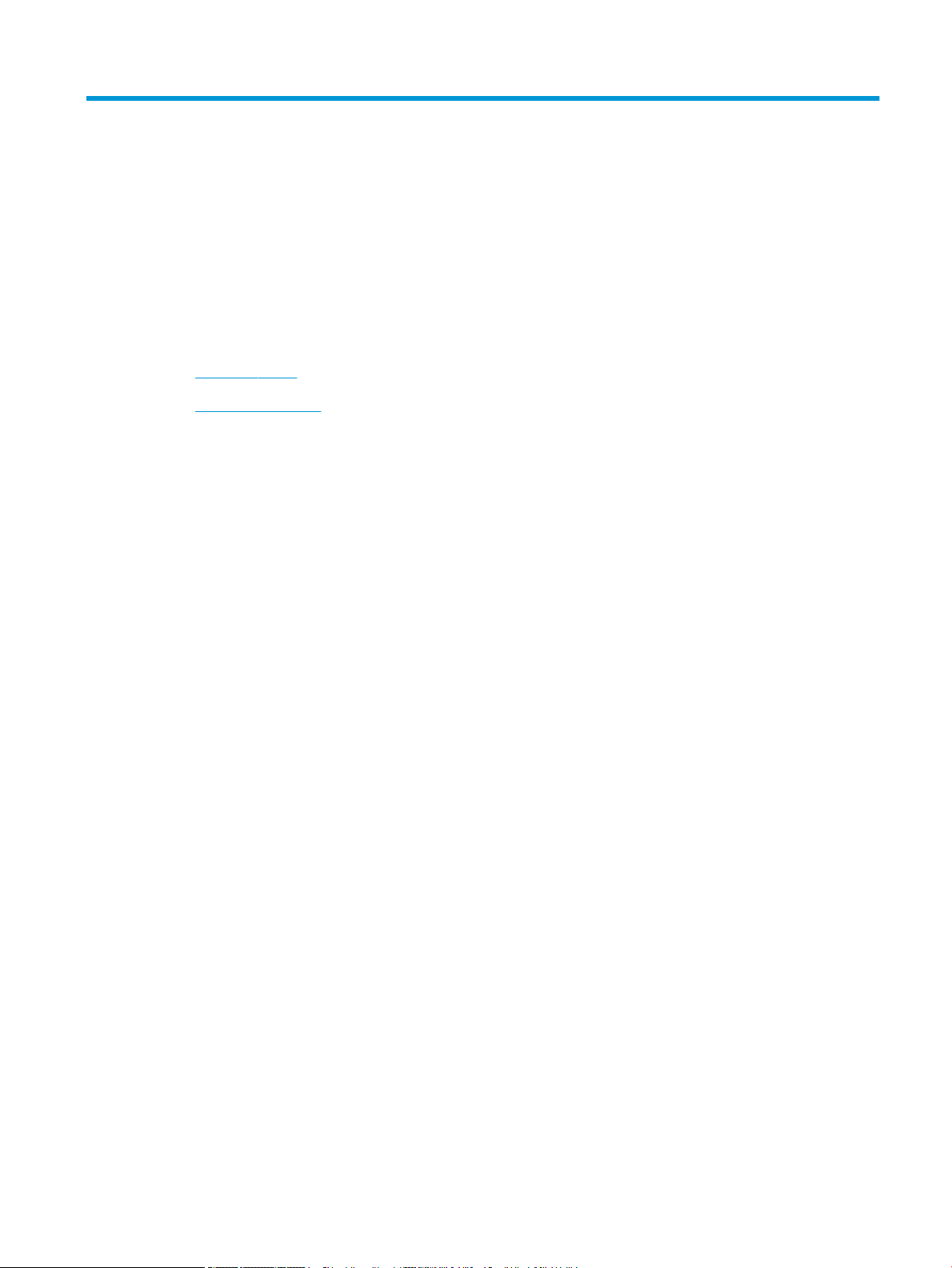
2 Menüye Genel Bakış
Bu bölümde, genel menü yapısı hakkında bilgi sağlanmaktadır.
●
Menülere erişim
●
Menüye genel bakış
TRWW 13
Page 22
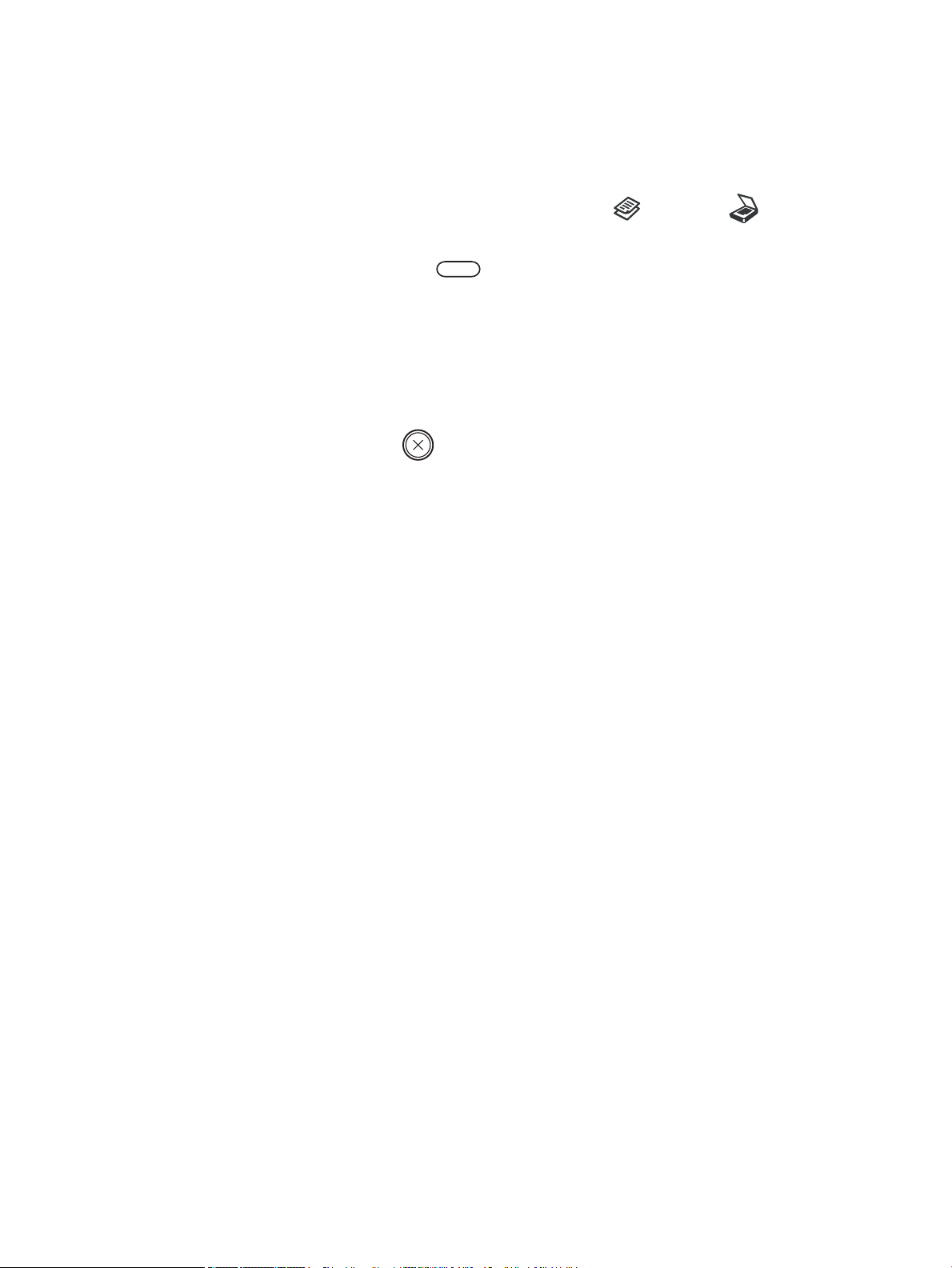
Menülere erişim
Bazı menüler, belirlenen seçeneklere, ürün modeline veya yaşadığınız ülkeye/bölgeye bağlı olarak ekranda
görüntülenmeyebilir. Bu durumda menü, makineniz için geçerli değildir.
1. Kullanılacak olan özelliğe bağlı olarak kontrol panelinde Kopyalama veya Tarama düğmesini
seçin.
2. Menü moduna girmek için soldaki Menü düğmesini seçin.
3. Gerekli menü öğesi görüntülenene kadar oklara ve Tamam düğmesine basın.
4. Ayar öğesinin alt menüleri varsa 3. adımı tekrar edin.
5. Seçimi kaydetmek için Tamam düğmesine basın.
6. Önceki menü öğesine dönmek için Geri düğmesini seçin.
7. Hazır moduna dönmek için Durdur düğmesine basın.
Menü özelliklerine, ağ bağlantılı yazıcılarda Yerleşik Web Sunucusu'ndan (EWS) uzaktan da erişilebilir.
14 Bölüm 2 Menüye Genel Bakış TRWW
Page 23
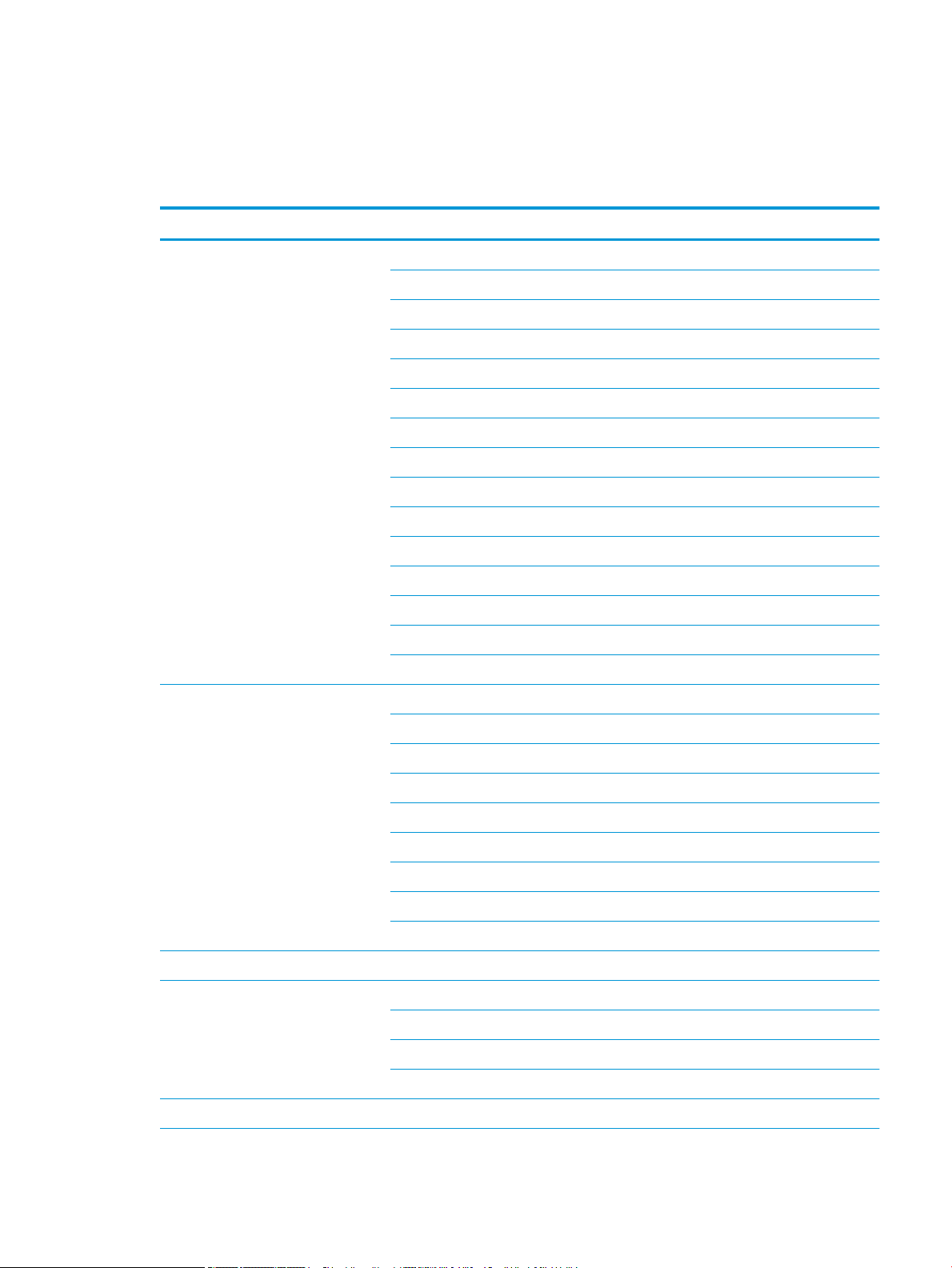
Menüye genel bakış
Kopyalama özelliği menüsü
Tablo 2-1 Kopyalama Özelliği
Menü Alt menü
Küçült/Büyüt
a
%25
NOT: En yaygın kullanılan küçültme/
büyütme işlemleri şunlardır:
● %70 (A3 -> A4)
● %141 (A4 -> A3)
Çift Yönlü
b
%50 (A3 -> A5)
%61 (A3 -> B5)
%70 (A3->A4), B4(JIS)-> B5, (A4->A5)
%81 (B4(JIS) -> A4, B5-A5)
%86 (A3-B4(JIS), A4 -> B5)
%100
Otomatik Sığdır
%115 (B4(JIS) -> A3)
%122 (A4 -> B4(JIS))
%141 (A4 ->A3), (A5->A5)
%150
%200 (A5->A3)
%400
Özel (%25 - 400)
1->1 Taraı
1->2 Taraı, Kitap
1->2 Taraı, Takvim
2->1 Taraı, Kitap
2->1 Taraı, Takvim
2->2 Taraı, Kitap->Kitap
2->2 Taraı, Takvim->Takvim
2->2 Taraı, Kitap->Takvim
2->2 Taraı, Takvim->Kitap
Koyuluk -5 -> +5
Orijinal Tür Metin
Metin/Fotoğraf
Fotoğraf
Harita
Görüntü Döndürme
b
Açık/Kapalı
TRWW Menüye genel bakış 15
Page 24
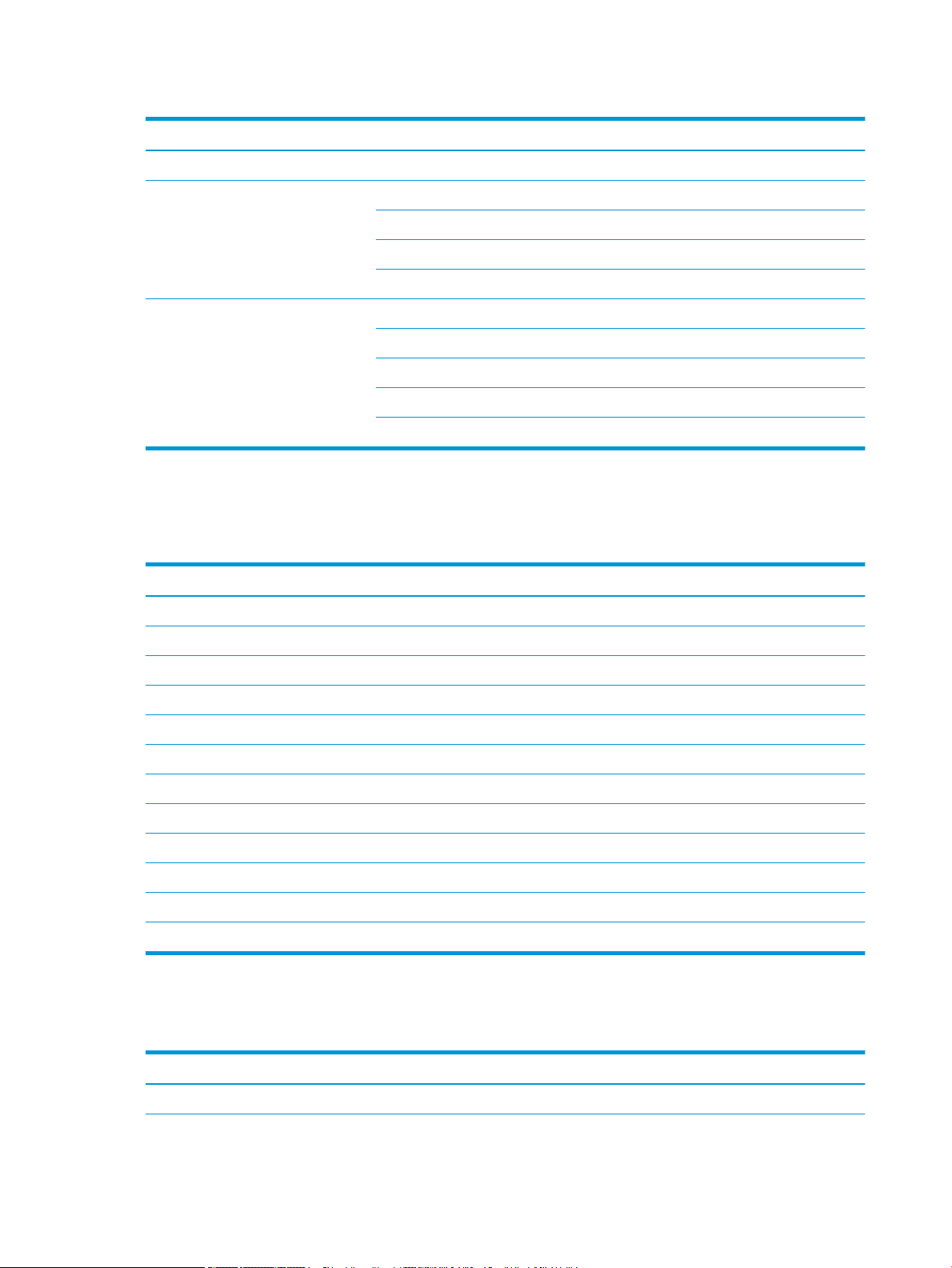
Tablo 2-1 Kopyalama Özelliği (devam)
Menü Alt menü
Harmanlama Açık/Kapalı
Düzen Normal
Kimlik Kopyalama
N-Up
Kitap Kopyalama
Arka Plan Ayarla Kapalı
Otomatik
1. Düzeyi Geliştir
2. Düzeyi Geliştir
1. Düzeyi Sil - 4. Düzeyi Sil
a
Küçült/Büyüt, belirli bir kağıt boyutunu bir başka belirli kağıt boyutuna yazdırma anlamına gelir. Yüzde değeri ve belirli kağıt boyutları,
varsayılan kağıt boyutuna bağlıdır.
b
Bazı menüler, seçeneklere veya modellere bağlı olarak ekranda görüntülenmeyebilir. Bu durumda menü, makineniz için geçerli değildir.
Tablo 2-2 Diğer ortam boyutları için Küçültme/Büyütme yüzdeleri
Ortam Küçültme/büyütme ayarı yüzdesi
A3->A5 %50
A3->B5 %61
A3->A4 %70
B4->B5/A5 %70
B4->A4/B5/A5 %81
A3/B4/A4->B5 %86
A5->A3 %200
B4->A3 %115
A4->B4 %122
A4->A3 %141
A5->A4 %141
A5->A3 %200
Kopyalama Kurulumu Menüsü
2-3 Kopyalama Kurulumu Menüsü
Tablo
Menü Alt menü
Varsayılanı Değiştir
a
Kopya Sayısı
16 Bölüm 2 Menüye Genel Bakış TRWW
Page 25
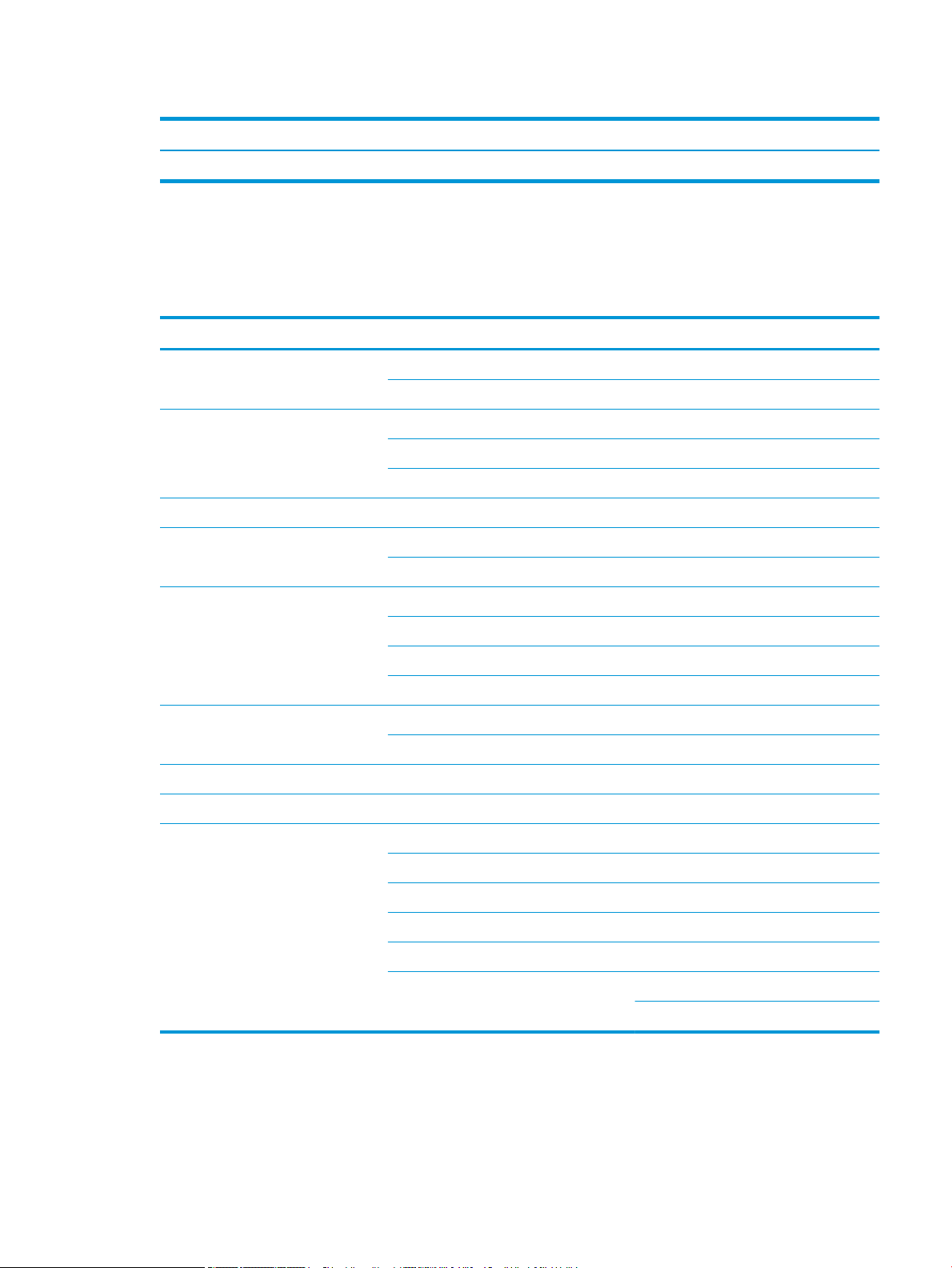
Tablo 2-3 Kopyalama Kurulumu Menüsü (devam)
Menü Alt menü
Otomatik Tepsi Açık/Kapalı
a
Bu menü seçimi, Yerleşim ve Arka Plan hariç olmak üzere Kopyalama Özelliği menüsü için varsayılan kopyalama seçimlerini değiştirmenizi
sağlar.
Yazdırma Kurulumu Menüsü
Tablo 2-4 Yazdırma Ayarı
Menü Alt menü Alt menü
Sayfa Yönü Dikey
Çift Yönlü Kapalı
Kopya Sayısı 1-999
Çözünürlük Standart
Yatay
Uzun Kenar
Kısa Kenar
Yüksek Çözünürlük
Metni Temizle Kapalı
Minimum
Normal
Maksimum
Otomatik CR LF
LF+CR
Boş Sayfaları Atla Açık/Kapalı
Öykünme Kurulum
PCL Yazı Biçimi PCL 1 - 58
Simge Kümesi
Çizgiler 5 - 128
Sıklık 0,44 - 99,99
Geniş A4 Açık/Kapalı
Courier Normal
Koyu
TRWW Menüye genel bakış 17
Page 26
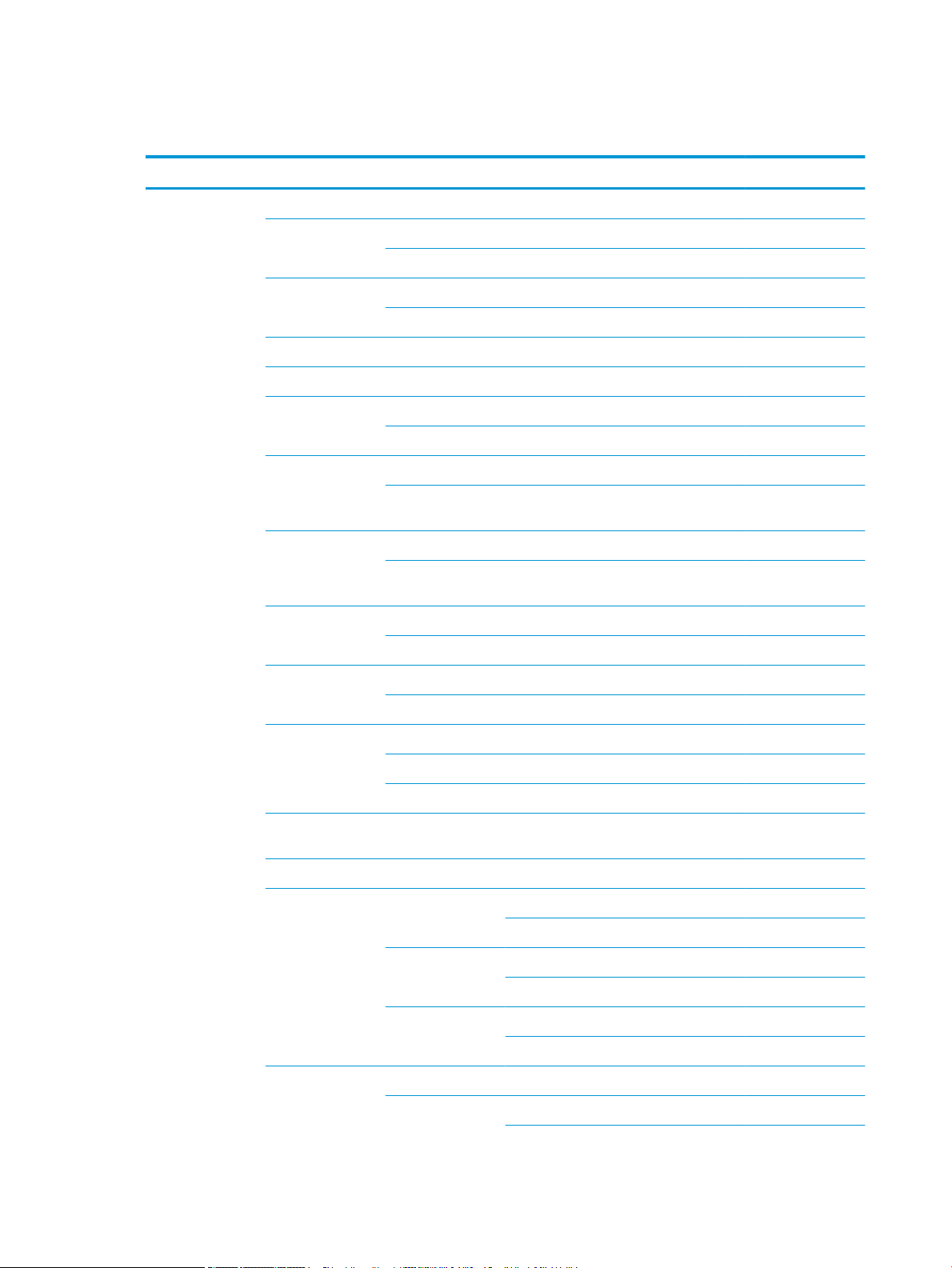
Sistem Kurulumu Menüsü
Tablo 2-5 Sistem Ayarı
Menü Alt menü Alt menü Alt menü Alt menü
Makine Kurulumu Tarih ve Saat
Saat Modu 12 saat
Dil English
Güç Tasarrufu 1 - 60 dakika
Uyandırma Olayı Açık/Kapalı
Otomatik Kapanma Kapalı
Sistem Zaman Aşımı Kapalı
24 saat
Çince
Açık (5 - 240 dakika)
Açık (10 - 600
saniye)
İş Zaman Aşımı Kapalı
Açık (15 - 300
saniye)
Yükseklik Ayarı Normal
Yüksek 1 - 4
Nem Normal
Yüksek 1 - 3
Otomatik Devam Kapalı
0 saniye sonra
30 saniye sonra
Otomatik Tepsi
Geçişi
Kağıt Değiştirme Açık/Kapalı
Tepsi Koruma Tepsi 1 Kapalı
Açık/Kapalı
Tepsi 2 Kapalı
Açık
Açık
Tepsi 3 (a) Kapalı
Açık
Eco Ayarları Varsayılan Mod Açık/Kapalı
Şablon Seçin Varsayılan Eco
18 Bölüm 2 Menüye Genel Bakış TRWW
Page 27
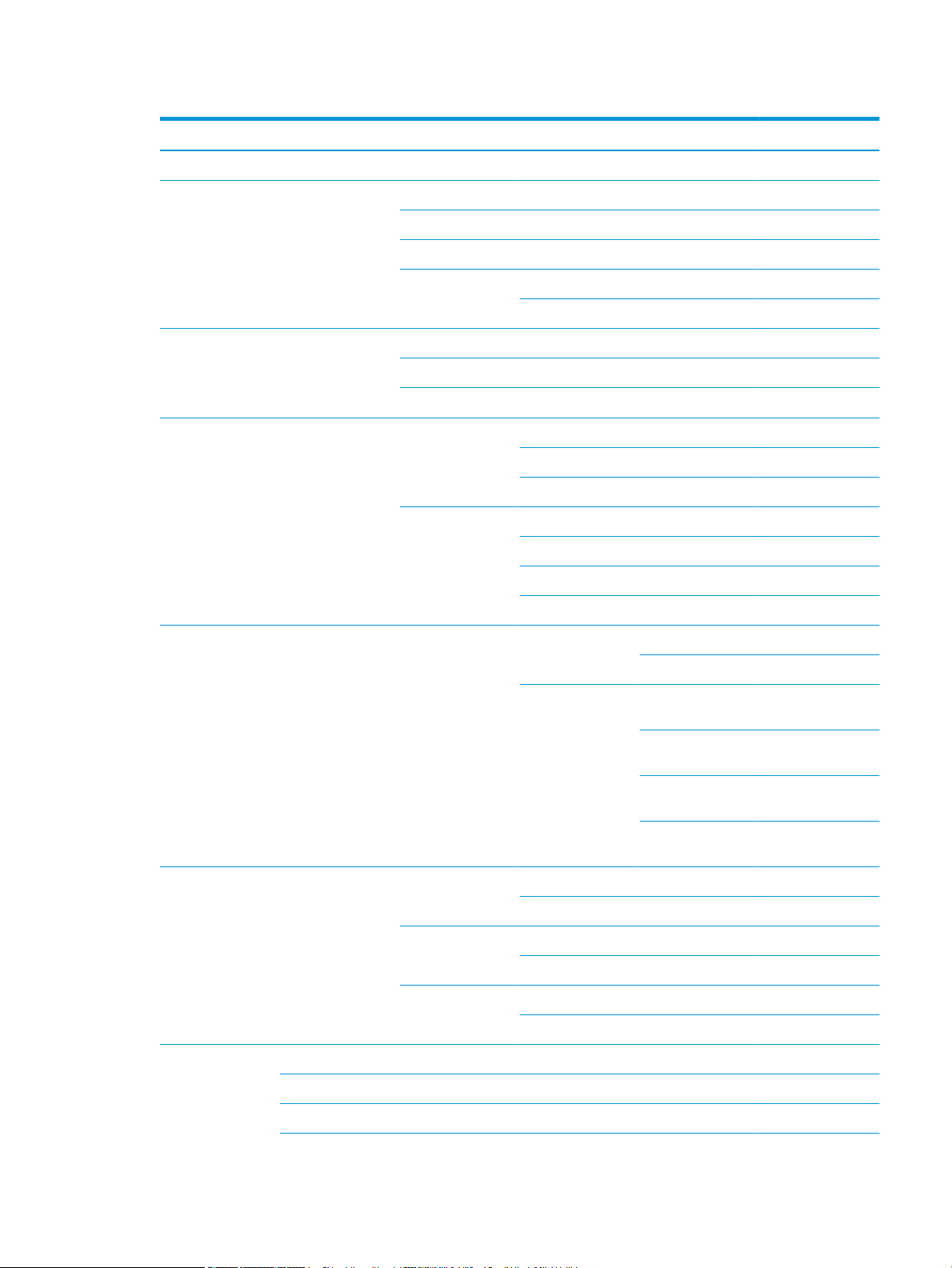
Tablo 2-5 Sistem Ayarı (devam)
Menü Alt menü Alt menü Alt menü Alt menü
Özel Eco
Kağıt Ayarı Kağıt Boyutu MP Tepsi 1
Tepsi 2
Tepsi 3
a
Varsayılan Kağıt
A4
Boyutu
Letter
Kağıt Türü MP Tepsi 1
Tepsi 2
Tepsi 3
a,
Kağıt Seçme Kopyala Tepsi 1
Tepsi 2
Tepsi 3
a
Yazdır Otomatik
Tepsi 1
Tepsi 2
a
Tepsi 3
Kenar Boşluğu Ortak Kenar Boşluğu Tek Yönlü Kenar
Üst Kenar Boşluğu -20 - +20 mm
Boşluğu
Sol Kenar Boşluğu
Çift Yönlü Kenar
Boşluğu
Yan 1 Üst Kenar
Boşluğu
Yan 1 Sol Kenar
Boşluğu
-20 - +20 mm
-20 - +20 mm
Yan 2 Üst Kenar
-20 - +20 mm
Boşluğu
Yan 2 Sol Kenar
-20 - +20 mm
Boşluğu
Tepsi Onayı Tepsi 1 Kapalı
Açık
Tepsi 2 Kapalı
Açık
Tepsi 3 (a) Kapalı
Açık
Rapor Yapılandırma
Demo Sayfası
Ağ Yapılandırması
TRWW Menüye genel bakış 19
Page 28
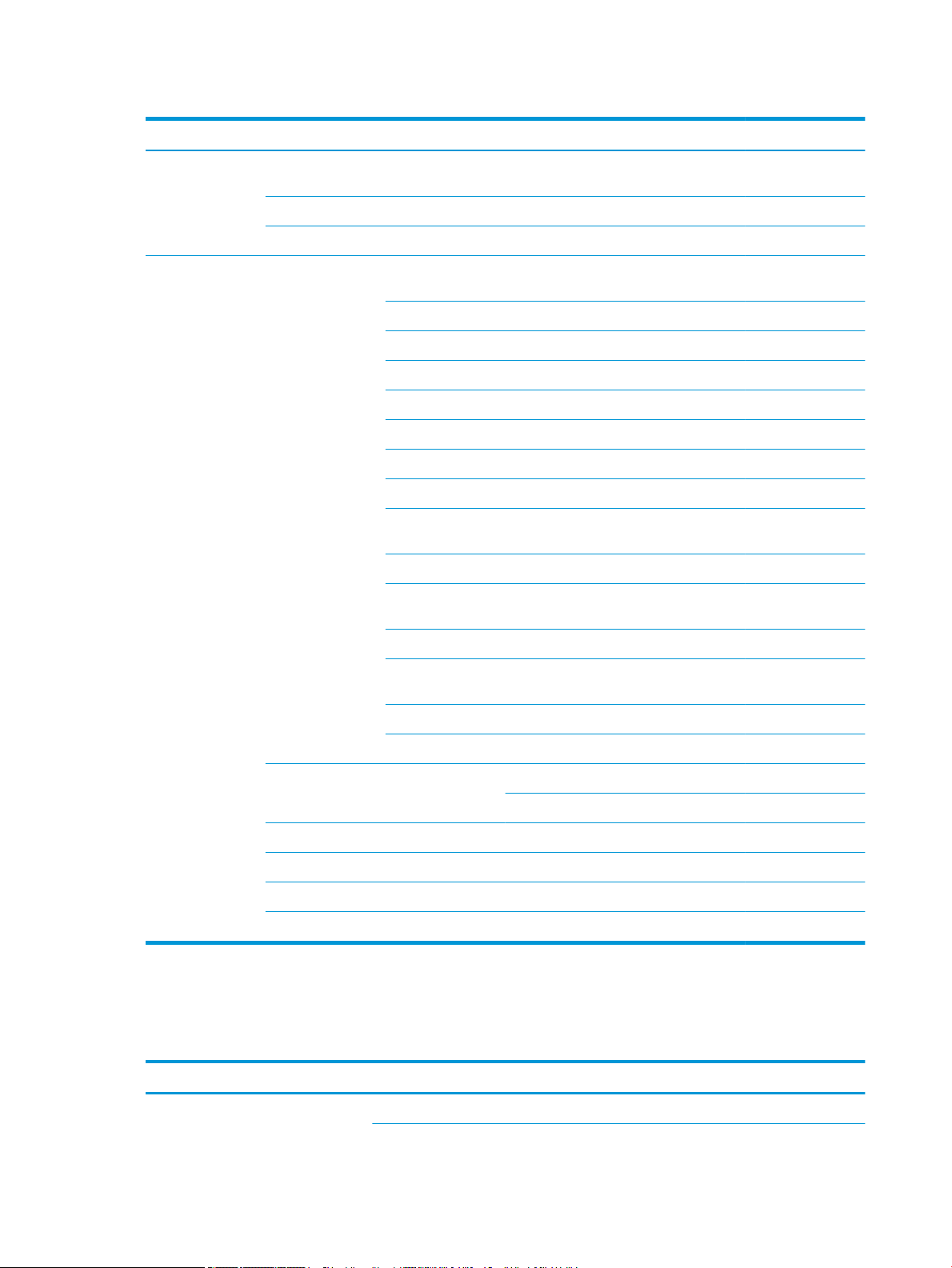
Tablo 2-5 Sistem Ayarı (devam)
Menü Alt menü Alt menü Alt menü Alt menü
Sarf Malzemesi
Bilgileri
Kullanım Sayacı
PCL Yazı Tipi
Bakım Sarf Malzemeleri
Ömrü
Sarf Malzemesi
Bilgileri
Toplam
ADF Tarama
Panele Tarama
Geliştirici
Füzer
Transfer Silindiri
Tepsi 1 Silindiri
Tepsi 1 Sürtünme
Yastığı
Tepsi 2 Silindiri
Tepsi 2 Sürtünme
Yastığı
a
Ağ Menüsü
Tablo
Menü Alt menü
Tepsi 3 Silindiri (a)
Tepsi 3 Sürtünme
Yastığı (a)
ADF Silindiri
ADF Kauçuk Yastığı
Görüntü Yöneticisi Özel Renk Varsayılan Sıfırlansın mı?
Toner Az Uyarısı Açık/Kapalı
OPC Birimi Az Uyarısı Açık/Kapalı
Seri Numarası
Kağıt İstieme Açık/Kapalı
Bazı menüler, seçeneklere veya modellere bağlı olarak ekranda görüntülenmeyebilir. Bu durumda menü, makineniz için geçerli değildir.
Baskı Yoğunluğu -10 - +10
2-6 Ağ
TCP/IP (IPv4) DHCP
20 Bölüm 2 Menüye Genel Bakış TRWW
Page 29
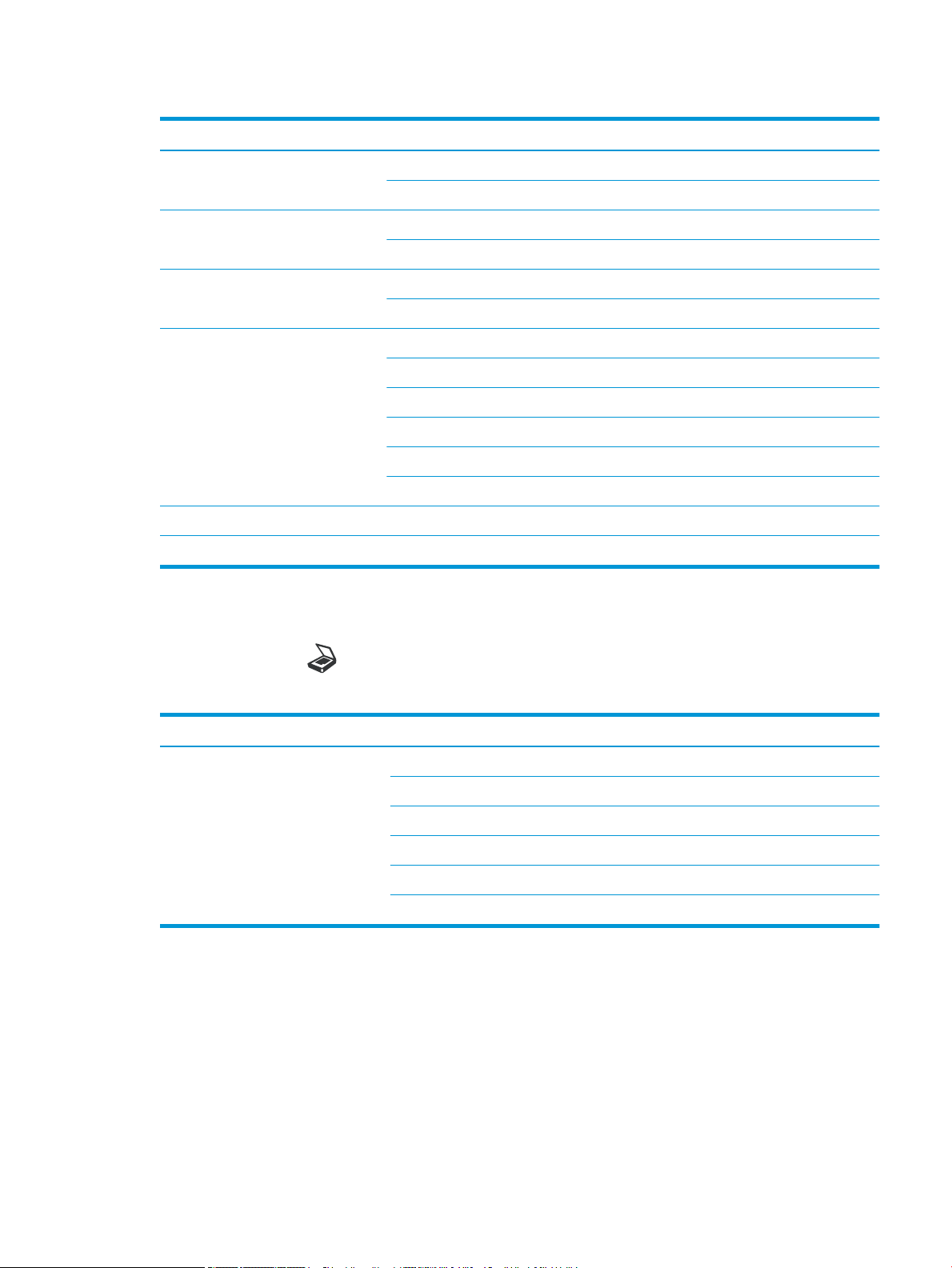
Tablo 2-6 Ağ (devam)
Menü Alt menü
BOOTP
Statik
TCP/IP (IPv6) IPv6 Protokolü
DHCPv6 Yapılandırması
Ethernet Ethernet Bağlantı Noktası
Ethernet Hızı
Protokol Yönetimi HTTP
HTTPS
WINS
SNMPv1/v2
UPnP(SSDP)
mDNS
Ağ Yapılandırması
Ayarları Temizle
Tarama Menüsü
Kontrol panelinde Tara > PC'ye Tara öğesini seçin.
Tablo
2-7 Tarama Menüsü
Menü Alt menü
Bilgisayara Tara Yerel bilgisayar veya ağ bilgisayarı
Dosya Biçimi
Renkli Modu
Çözünürlük
Orijinal Boyut
Çift Yönlü
TRWW Menüye genel bakış 21
Page 30
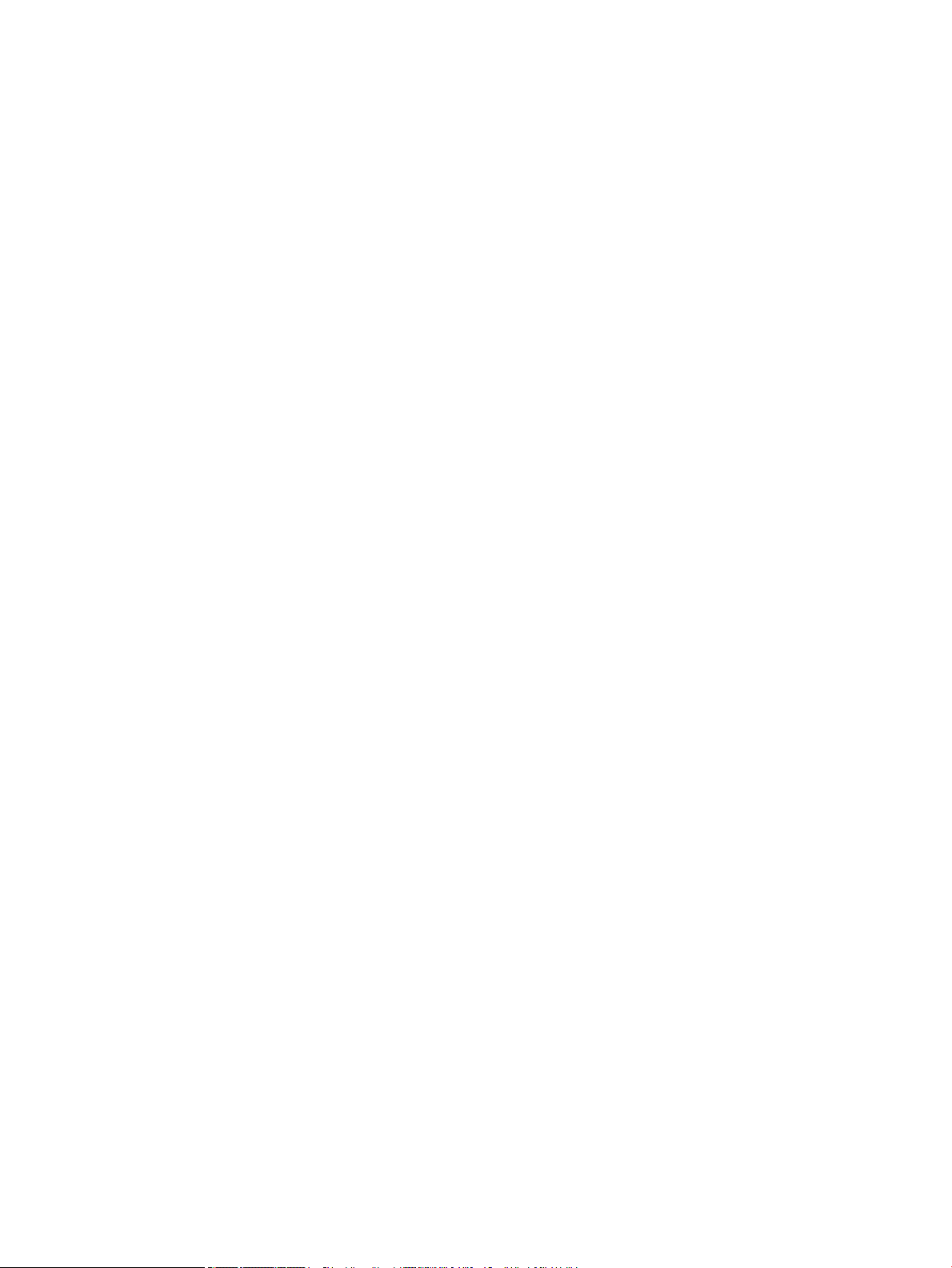
22 Bölüm 2 Menüye Genel Bakış TRWW
Page 31

3 Ortam ve Tepsi
Bu bölümde, makinenize yazdırma ortamının nasıl yerleştirileceği hakkında bilgi sağlanmaktadır.
●
Tepsiye genel bakış
●
Tepsiye kağıt yerleştirme
●
Özel ortama yazdırma
●
Kağıt boyutunu ve türünü ayarlama
●
Orijinal belgeyi yerleştirme
●
Yazdırma ortamı özellikleri
TRWW 23
Page 32

Tepsiye genel bakış
3
1
2
4
Boyutu değiştirmek için kağıt kılavuzlarını ayarlamanız gerekir.
1 Kağıt uzunluğu kılavuzu
2 Kağıt genişliği kılavuzu
3 Kağıt alt plakası
4 Tepsi uzatma kolu
24 Bölüm 3 Ortam ve Tepsi TRWW
Page 33

Tepsiye kağıt yerleştirme
Giriş
Aşağıdaki konularda, Tepsi 2, isteğe bağlı Tepsi 3 ve çok amaçlı Tepsi 1'de kağıdın nasıl hazırlanacağı ve
yerleştirileceği açıklanmaktadır.
●
Kağıt hazırlama
●
Tepsi 2 / isteğe bağlı tepsi
●
Çok Amaçlı Tepsi 1
Kağıt hazırlama
● Yalnızca makinenin gerektirdiği özellikleri karşılayan yazdırma ortamını kullanın.
● Bu kullanıcı kılavuzunda belirtilen özellikleri karşılamayan yazdırma ortamını kullanırsanız aşağıdaki
sorunlar oluşabilir:
– Düşük baskı kalitesi, kağıt sıkışmaları, makinede aşırı aşınma
● Yazdırma ortamının ağırlığı, malzemesi, yüzey durumu ve nem içeriği makinenin performansını ve baskı
kalitesini etkileyebilir.
● Bazı yazdırma ortamları, bu kullanıcı kılavuzunda belirtilen özellikleri karşılasa da istenen sonucu
vermeyebilir.
Bu durum, yazdırma ortamının yanlış kullanılması, uygun olmayan sıcaklık veya nem ya da diğer kontrol
edilemeyen faktörler nedeniyle meydana gelebilir.
● Bu kullanıcı kılavuzunda belirtilen özellikleri karşılamayan yazdırma ortamının kullanılması, onarım
gerektiren makine arızalarına neden olabilir.
Söz konusu onarımlar, garanti sözleşmesinin kapsamında değildir.
● Bu makineyle mürekkep püskürtücü fotoğraf baskı ortamı kullanmayın. Bu, makineye hasar verebilir.
● Katlanmış, yırtılmış veya nemli yazdırma ortamlarını kullanmayın.
UYARI! Yazıcıda bırakılan alev alabilecek ortamların veya yabancı maddelerin kullanılması, cihazın aşırı
ısınmasına ve nadiren yangına neden olabilir.
TRWW Tepsiye kağıt yerleştirme 25
Page 34

Tepsi 2 / isteğe bağlı tepsi
1
3
2
1. Kağıt tepsisini çekerek çıkarın.
2. Kağıt genişliği kılavuzunu ve kağıt uzunluk kolunu
sıkıştırın ve boyutu ayarlamak için tepsinin alt
kısmında işaretlenmiş doğru kağıt boyutu yuvasına
yerleştirmek için kaydırın.
3. Kağıtları yerleştirmeden önce sayfaları ayırmak için
kağıt yığınının kenarını esnetin veya havalandırın.
26 Bölüm 3 Ortam ve Tepsi TRWW
Page 35

4. Kağıdı tepsiye yerleştirdikten sonra kağıt genişliği
3
2
1
kılavuzlarını ve kağıt uzunluğu kılavuzunu sıkıştırıp
kaydırın.
● Kağıt genişliği kılavuzunu, ortamın deforme
olmasına neden olacak şekilde çok ileri
itmeyin.
● Kağıt genişliği kılavuzunu ayarlamazsanız
kağıt sıkışmaları meydana gelebilir.
● Ön kenarı kıvrılmış bir kağıt kullanmayın. Bu
durum, kağıt sıkışmasına veya kağıdın
buruşmasına neden olabilir.
5. Tepsiyi makineye geri yerleştirin.
6. Belge yazdırdığınızda Tepsi 2/isteğe bağlı tepsi için
kağıt türünü ve boyutunu ayarlayın.
DİKKAT: Kağıt sıkışmalarını önlemek için kağıdı
tekrar yerleştirirken Tepsi 2/isteğe bağlı tepsi
besleme plakasını daima aşağı bastırın.
Çok Amaçlı Tepsi 1
Çok amaçlı tepsi, kartpostal ve not kartı gibi özel boyutta ve türde yazdırma malzemelerini tutabilir.
TRWW Tepsiye kağıt yerleştirme 27
Page 36

1. Çok amaçlı tepsinin kolunu tutup açmak için aşağı
çekin ve çok amaçlı tepsi kağıt uzantısını dışarı
çekin.
2. Kağıdı yerleştirin.
28 Bölüm 3 Ortam ve Tepsi TRWW
Page 37

3. Çok amaçlı tepsi kağıt genişliği kılavuzlarını
sıkıştırın ve kağıt genişliğine uygun olarak
ayarlayın. Kılavuzları fazla zorlamayın. Aksi
takdirde kağıt bükülerek kağıt sıkışmasına veya
eğrilmesine neden olur.
4. Belge yazdırırken çok amaçlı tepsi için kağıt türünü
ve boyutunu ayarlayın.
DİKKAT: Kağıt sıkışmalarını önlemek için kağıdı
yeniden yerleştirirken Tepsi 1 besleme plakasını
daima aşağı bastırın.
TRWW Tepsiye kağıt yerleştirme 29
Page 38

Özel ortama yazdırma
Makine ve sürücüdeki kağıt ayarı, kağıt uyumsuzluk hatası olmadan yazdırmak için eşleşmelidir.
Makineniz görüntü ekranını destekliyorsa kontrol panelindeki Menü düğmesini kullanarak
ayarlayabilirsiniz.
Ardından Yazdırma tercihleri penceresi > Kağıt sekmesi > Kağıt Türü seçeneğinden kağıt türünü ayarlayın.
NOT:
● Özel ortam kullanılırken bir seferde tek sayfa beslemenizi öneririz.
● Bu kullanıcı kılavuzundaki resimler, seçeneklerine veya modellerine bağlı olarak makinenizden farklılık
gösterebilir. Makinenizin türünü kontrol edin.
Kart destesi/Özel boyutlu kağıt
Yazılım uygulamasında kenar boşluklarını malzemenin kenarlarından en az 6,4 mm (0,25 inç) mesafede olacak
şekilde ayarlayın.
Önceden yazdırılmış kağıt
Önceden yazdırılmış kağıt yerleştirilirken yazdırılan yüz, öndeki kıvrılmamış kenara bakmalıdır. Kağıt
beslemesiyle ilgili sorunlar yaşarsanız kağıdı döndürün. Baskı kalitesinin garanti edilmediğini unutmayın.
30 Bölüm 3 Ortam ve Tepsi TRWW
Page 39

● 0,1 saniye boyunca makinenin fırınlama sıcaklığına (yaklaşık 170°C (338°F)) tabi tutulduğunda erimeyen,
buharlaşmayan veya tehlikeli emisyonlar yaymayan ısıya dayanıklı mürekkep ile yazdırılmalıdır.
● Önceden yazdırılmış kağıt mürekkebi yanıcı olmamalı ve makine silindirlerini olumsuz etkilememelidir.
● Önceden yazdırılmış kağıdı yerleştirmeden önce kağıt üzerindeki mürekkebin kuru olduğundan emin olun.
Fırınlama işlemi sırasında ıslak mürekkep önceden yazdırılmış kağıda dökülerek baskı kalitesini düşürebilir.
TRWW Özel ortama yazdırma 31
Page 40

Kağıt boyutunu ve türünü ayarlama
Makine ve sürücüdeki kağıt ayarı, kağıt uyumsuzluk hatası olmadan yazdırmak için eşleşmelidir.
Yazdırma sürücüsünden veya uygulamasından, Yazdırma Seçenekleri penceresi > Özellikler > Kağıt sekmesi >
Tür seçeneğini kullanarak kağıt türünü ayarlayın.
NOT: Bazı modellerde alt düzey menülere gitmek için Tamam düğmesine basılması gerekebilir.
Kağıt tepsisine kağıt yerleştirildikten sonra kontrol paneli düğmelerini kullanarak kağıt boyutunu ve türünü
ayarlayın.
1. Kontrol panelinde Menü > Sistem Kurulumu > Kağıt Ayarı > Kağıt Boyutu veya Kağıt Türü öğesini
seçin.
2. Tepsiyi ve istediğiniz seçeneği belirleyin.
3. Seçimi kaydetmek için Tamam düğmesine basın.
4. Kağıt Ayarı ekranına dönmek için Menü düğmesinin sağındaki Geri düğmesine basın. Ardından
istenirse kağıt türünü seçin.
5. Hazır moduna dönmek için Durdur düğmesine basın.
NOT: Fatura kağıdı gibi özel boyutlu kağıt kullanmak isterseniz Kağıt sekmesi > Boyut > Düzenle... öğesini seçin
ve Yazdırma Tercihleri bölümünde bulunan Özel Kağıt Boyutu Ayarlarını yapın.
32 Bölüm 3 Ortam ve Tepsi TRWW
Page 41

Orijinal belgeyi yerleştirme
Giriş
Aşağıdaki konularda kopyalama için orijinal belgelerin nasıl hazırlanacağı ve bunların tarayıcı camına veya belge
besleyiciye nasıl yerleştirileceği açıklanmaktadır.
●
Orijinal belgeleri hazırlama
●
Orijinal belgeleri yerleştirme
Orijinal belgeleri hazırlama
● 125 x 101,6 mm (4,92 x 4 inç) boyutundan küçük veya 297 x 432 mm (11,7 x 17 inç) boyutundan büyük
belgeleri yerleştirmeyin.
● Kağıt sıkışmalarını, düşük baskı kalitesini ve makine arızalarını önlemek için aşağıdaki kağıt türlerine
yazdırılmış belgeleri yerleştirmeyin:
– Karbon kağıdı veya karbon destekli kağıt
– Kuşe kağıtlar
– Aydınger kağıdı veya ince kağıt
– Kırışmış veya katlanmış kağıt
– Kıvrılmış veya yuvarlanmış kağıt
– Yırtılmış kağıt
● Belgeyi yerleştirmeden önce belgedeki tüm zımbaları ve ataşları çıkarın.
● Belgeyi yerleştirmeden önce belgedeki tüm yapıştırıcı, mürekkep veya daksil gibi maddelerin tamamen
kuru olduğundan emin olun.
● Farklı boyutlarda veya ağırlıklarda kağıt içeren orijinal belgeleri yerleştirmeyin.
● Kitapçıkları, broşürleri, asetatları veya diğer olağan dışı özellikleri olan belgeleri yerleştirmeyin.
Orijinal belgeleri yerleştirme
Kopyalama ve tarama amaçlı bir orijinal yerleştirmek için tarayıcı camını veya belge besleyiciyi kullanabilirsiniz.
NOT: Bu kullanıcı kılavuzundaki resimler, seçeneklerine veya modellerine bağlı olarak makinenizden farklılık
gösterebilir. Makinenizin türünü kontrol edin.
Tarayıcı camında
Tarayıcı camını kullanarak orijinal belgeleri kopyalayabilir veya tarayabilirsiniz. Özellikle renkli veya gri ölçekli
görüntüler için en iyi tarama kalitesini elde edebilirsiniz. Belge besleyicide orijinal belge olmadığından emin olun.
Belge besleyicide bir orijinal belgenin algılanması durumunda makine, tarayıcı camındaki orijinal belge yerine bu
orijinal belgeye öncelik verir.
TRWW Orijinal belgeyi yerleştirme 33
Page 42

1. Tarayıcı kapağını kaldırın ve açın.
34 Bölüm 3 Ortam ve Tepsi TRWW
Page 43

2. Orijinal belgeyi, yüzü aşağı bakacak şekilde tarayıcı
camına yerleştirin. Orijinal belgeyi camın sol üst
köşesindeki kayıt kılavuzuyla hizalayın.
3. Tarayıcının kapağını kapatın.
NOT:
● Kopyalama sırasında tarayıcı kapağının açık
bırakılması kopya kalitesini ve toner tüketimini
etkileyebilir.
● Tarayıcı camının üzerindeki toz, çıktıda siyah
noktalara neden olabilir. Tarayıcı camını her
zaman temiz tutun.
● Kitaptan veya dergiden bir sayfa
kopyalıyorsanız tarayıcı kapağını, menteşeleri
stoper tarafından yakalanana kadar kaldırın ve
ardından kapağı kapatın.
mm'den kalınsa tarayıcı kapağı açık bir şekilde
kopyalama işlemine başlayın.
DİKKAT:
● Tarayıcı camını kırmamaya dikkat edin.
İncinebilirsiniz.
● Kopyalama veya tarama sırasında tarayıcının
içinden gelen ışığa bakmayın. Bu ışık gözler için
zararlıdır.
Kitap veya dergi 30
Belge besleyicide
Otomatik belge besleyiciyi (ADF) kullanarak bir iş için 100 sayfaya kadar kağıt (80 g/m2, 21 lb bond)
yerleştirebilirsiniz.
1. Orijinal belgeleri yerleştirmeden önce sayfaları
ayırmak için kağıt yığınının kenarını esnetin veya
yayın.
TRWW Orijinal belgeyi yerleştirme 35
Page 44

2. Orijinal belgeyi, belge besleyici giriş tepsisine yüzü
yukarı bakacak şekilde yerleştirin. Orijinal belge
yığının alt kısmının belge giriş tepsisinde işaretli
kağıt boyutuyla eşleştiğinden emin olun.
3. Belge besleyici genişlik kılavuzlarını kağıt boyutuna
göre ayarlayın.
NOT: Belge besleyici camındaki toz, çıktıda siyah çizgilere neden olabilir. Camı her zaman temiz tutun.
36 Bölüm 3 Ortam ve Tepsi TRWW
Page 45

Yazdırma ortamı özellikleri
Aşağıdaki tabloda, yazıcı tarafından desteklenen yazdırma ortamının öznitelikleri açıklanmaktadır. Öznitelikler
arasında ortam türü, boyut, boyutlar, ağırlık ve belirtilen ortam için tepsi kapasitesi yer almaktadır.
Tür Boyut Boyutlar
Düz kağıt Letter 216 x 279 mm (8,5 x 11
inç)
11 x 17 279 x 432 mm (11 x 17
inç)
Legal 216 x 356 mm (8,5 x 14
inç)
Oficio 216 x 330 mm (8,5 x 13
inç)
Oficio 216x340 216 x 340 mm (8,5 x
13,39 inç)
B4 257 x 364 mm (10,1 x
14,3 inç)
B5 182 x 257 mm (7,16 x
10,11 inç)
Executive 184 x 267 mm (7,25 x
10,5 inç)
8K 270 x 390 mm (10,75 x
15,5 inç)
Yazdırma ortamı ağırlığı/Kapasitesi
Tepsi 2 / Tepsi 3 Çok Amaçlı Tepsi 1
71 - 85 g/m2 (19 - 22,5
lb bond)
● 250 sayfa / 80
g/m2 (21 lb bond)
a
71 - 85 g/m2 (19 - 22,5
lb bond)
● 100 sayfa / 80
g/m2 (21 lb bond)
16K 195 x 270 mm (7,76 x
A3 297 x 420 mm (11,7 x
A4 210 x 297 mm (8,26 x
A5 148 x 210 mm (5,82 x
Bildirim 140 x 216 mm (5,5 x 8,5
Kartpostal 152 x 102 mm (6 x 4 inç) Tepsi 2 / Tepsi 3'te
Ortalama ağırlıkta 96 110 g
Ağır 110 - 130 g
Hafif 60 - 74 g Düz kağıt bölümüne
b
Düz kağıt bölümüne
bakın
Düz kağıt bölümüne
bakın
bakın
10,75 inç)
16,5 inç)
11,69 inç)
8,26 inç)
inç)
Düz kağıt bölümüne
bakın
Düz kağıt bölümüne
bakın
Düz kağıt bölümüne
bakın
Tepsi 2 / Tepsi 3'te
kullanılamaz.
kullanılamaz.
96 - 110 g/m2 (26 - 29 lb
bond)
Tepsi 2 / Tepsi 3'te
kullanılamaz.
60 - 74 g/m2 (16 - 20 lb
bond)
96 - 110 g/m2 (26 - 29 lb
bond)
111 - 163 g/m2 (30 -
43.5 lb bond)
60 - 74 g/m2 (16 - 20 lb
bond)
TRWW Yazdırma ortamı özellikleri 37
Page 46

Tür Boyut Boyutlar
Yazdırma ortamı ağırlığı/Kapasitesi
a
Tepsi 2 / Tepsi 3 Çok Amaçlı Tepsi 1
HP LaserJet 90 g, Renkli
kağıt, önceden
Düz kağıt bölümüne
bakın
Düz kağıt bölümüne
bakın
75 - 90 g/m2 (20 - 24 lb
bond)
75 - 90 g/m2 (20 - 24 lb
bond)
yazdırılmış kağıt, Antetli
kağıt, Önceden delinmiş
kağıt
Geri dönüştürülmüş kağıt Düz kağıt bölümüne
bakın
Bond kağıt
b
Düz kağıt bölümüne
bakın
Orta 85 - 95 g Düz kağıt bölümüne
bakın
Kart destesi
b
Düz kağıt bölümüne
bakın
d
Minimum boyut (özel)c,
● Çok Amaçlı Tepsi 1:
Düz kağıt bölümüne
bakın
Düz kağıt bölümüne
bakın
Düz kağıt bölümüne
bakın
Düz kağıt bölümüne
bakın
60 - 90 g/m2 (16 - 24 lb
bond)
Tepsi 2 / Tepsi 3'te
kullanılamaz.
85 - 95 g/m2 (23 - 26 lb
bond)
Tepsi 2 / Tepsi 3'te
kullanılamaz.
● Çok Amaçlı Tepsi 1: 60 - 163 g/m2 (16 - 43.5 lb bond)
60 - 90 g/m2 (16 - 24 lb
bond)
105 - 120 g/m2 (28 - 32
lb bond)
85 - 95 g/m2 (23 - 26 lb
bond)
105 - 163 g/m2 (28 - 43
lb bond)
125 x 101,6 mm
(4,92 x 4 inç)
● Tepsi 2/ Tepsi 3: 60 - 110 g/m2 (16 - 29,3 lb bond)
● Tepsi 2/ Tepsi 3:
148 x 182 mm
(5,83 x 7,17 inç)
Maksimum boyut (özel) 297 x 432 mm (11,69 x
17,01 inç)
a
Maksimum kapasite, ortam ağırlığına, kalınlığına ve çevre koşullarına bağlı olarak farklılık gösterebilir.
b
Yazıcı; Ağır kağıt, Bond kağıt ve Kart destesi kağıt türleri için çift taraı yazdırmayı desteklemez.
c
Çok Amaçlı Tepsi 1'de kullanılabilen kağıt türleri: Düz, Orta ağırlık 96 - 110 g, ağır 110 için 130 g, hafif 60 - 74 g, HP Laser Jet 90 g, Renkli,
Önceden Yazdırılmış, Geri Dönüştürülmüş, Bond, Ara 85 - 95 g, Antetli Kağıt, Önceden Delinmiş, Kart Destesi
d
Tepsi 2'de kullanılabilen kağıt türleri: Düz, Orta ağırlık 96 - 110 g, hafif 60 - 74 g, HP Laser Jet 90 g, Renkli, Önceden Yazdırılmış, Geri
Dönüştürülmüş, Ara 85 - 95 g, Antetli Kağıt, Önceden Delinmiş
38 Bölüm 3 Ortam ve Tepsi TRWW
Page 47

4 Yazıcı kurulumu
TRWW 39
Page 48

Yazıcı donanımı kurulumu ve yazılım yüklemesi
Temel kurulum talimatları için yazıcıyla birlikte verilen Hızlı Kurulum Kılavuzuna bakın. Ek talimatlar için Web'de
bulunan HP destek sayfasına gidin.
Yazıcıya özel kapsamlı HP yardımı için www.hp.com/support/ljM436MFP, www.hp.com/support/ljM433MFP
adresine gidin. Aşağıdaki destek dosyalarından faydalanabilirsiniz:
● Yükleme ve yapılandırma
● Bilgi alma ve kullanma
● Sorunları çözme
● Yazılım ve ürün yazılımı güncellemelerini indirme
● Destek forumlarına katılma
● Garanti ve yasal bilgileri bulma
40 Bölüm 4 Yazıcı kurulumu TRWW
Page 49

Yazılım kurulum talimatları
Tam yazılım yükleme, aşağıdaki işletim sistemleri için kullanılabilir:
● Windows XP 32 bit ve 64 bit
● Windows Vista 32 bit ve 64 bit
● Windows 7 32 bit ve 64 bit
● Windows 8 32 bit ve 64 bit
● Windows 8.1 32 bit ve 64 bit
● Windows 10 32 bit ve 64 bit
Sunucu işletim sistemi platformları yalnızca Yazıcı Ekleme Sihirbazı kullanılarak HP LaserJet MFP M433a, M436n,
M436dn, M436ndayazdırma sürücüsünün kurulumunu destekler.
Diğer desteklenen HP LaserJet MFP M433a, M436n, M436dn, M436nda yazdırma sürücüleri hp.com adresinden indirilebilir:
● HP UPD PCL6
● HP PCL6 V4 sürücüsü (Windows 8.1 ve Windows 10 için)
Yazılımı yükleme
1. Yazılım yükleyici CD'sini bilgisayarın CD/DVD sürücüsüne takın.
NOT: CD/DVD sürücüsü yoksa HP LaserJet MFP M433a, M436n, M436dn, M436nda tam yazılım
çözümünü www.hp.com/support/ljM436MFP, www.hp.com/support/ljM433MFP adresinden indirin.
2. Yazılım yükleyici, CD takıldıktan sonra otomatik olarak çalışmalıdır. Yazılım yükleyici otomatik olarak
başlamazsa yazılım yükleyici CD'sine göz atın ve "setup.exe" adlı dosyaya çift tıklayın.
3. HP LaserJet MFP M433a, M436n, M436dn, M436nda ürün yazılımını yükleyip yapılandırmak için ekrandaki
talimatları izleyin.
TRWW Yazılım kurulum talimatları 41
Page 50

42 Bölüm 4 Yazıcı kurulumu TRWW
Page 51

5 Yazdırma
Bu bölümde genel yazdırma görevleri açıklanmaktadır.
●
Kontrol panelinde yazdırma kurulumu
NOT: Desteklenen isteğe bağlı aygıtlar ve özellikler, sahip olduğunuz modele göre farklılık gösterebilir.
Ek yazdırma sürücüsü bilgileri için www.hp.com/support/ljM436MFP, www.hp.com/support/ljM433MFP adresine
gidin
TRWW 43
Page 52

Kontrol panelinde yazdırma kurulumu
Aşağıdaki bilgiler, kontrol panelinden kullanılabilen yazıcı kurulumu işlevlerini açıklamaktadır. Bu işlevler,
yazdırılan sayfaların görünümünü denetler.
NOT: Bazı menüler, seçeneklere veya modellere bağlı olarak ekranda görüntülenmeyebilir. Bu durumda menü,
makineniz için geçerli değildir.
Menü seçeneklerini değiştirmek için:
● Kontrol panelinde Menü > Yazdırma Kurulumu seçeneğine basın.
Öğe Açıklama
Sayfa Yönü Bilgilerin sayfaya yazdırılma yönünü seçer.
● Dikey
● Yatay
Çift Yönlü Makineyi, sayfanın her iki tarafına yazdıracak şekilde ayarlayabilirsiniz.
NOT: Modele bağlı olarak bu el ile veya otomatik çift yönlü yazdırma olabilir.
Kopya Sayısı Sayısal tuş takımını kullanarak yazdırılacak kopya sayısını girebilirsiniz.
Çözünürlük Çözünürlük seçeneğini ayarlar. Ayar ne kadar yüksek olursa yazdırılan karakterler ve grafikler o kadar net olur.
Metni Temizle Normal bir belgede daha koyu olan metni yazdırır.
Otomatik CR Gerekli satır başını her bir satır sonuna eklemenizi sağlar. Bu da, DOS kullanıcıları için kullanışlı bir özelliktir.
Boş Sayfaları Atla Yazıcı, bilgisayardan gelen yazdırma verilerinden bir sayfanın boş olup olmadığını algılar. Boş sayfayı
yazdırmayı veya atlamayı ayarlayabilirsiniz.
Öykünme PCL5 doğrudan aygıta gönderilirken kullanılacak yazı tipi bilgisini ayarlayın.
44 Bölüm 5 Yazdırma TRWW
Page 53
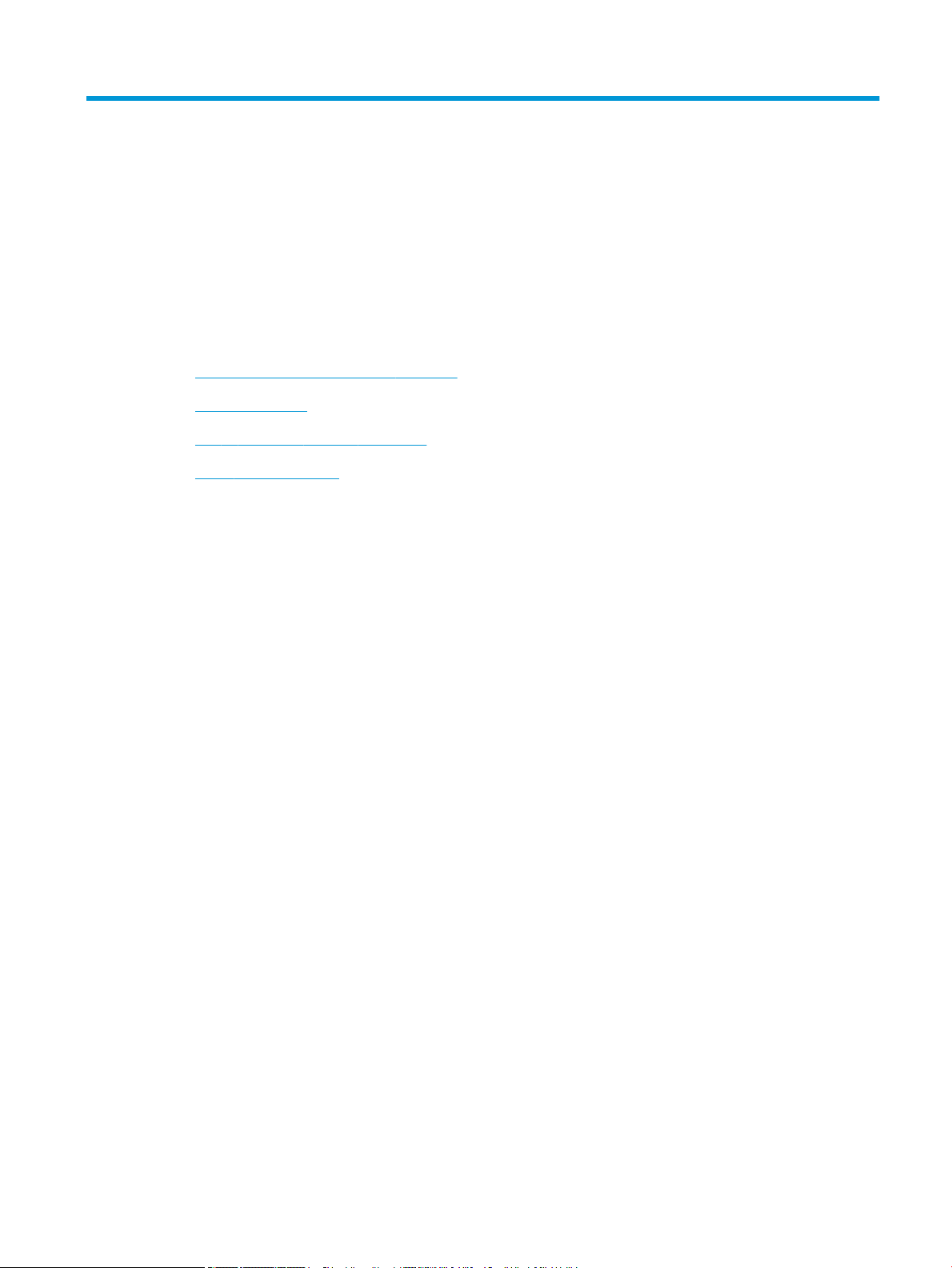
6 Kopyalama
Bu bölümde ortak kopyalama görevleri açıklanmaktadır.
●
Kontrol panelindeki kopyalama özellikleri
●
Temel kopyalama
●
Her bir kopya için ayarları değiştirme
●
Kimlik kartı kopyalama
TRWW 45
Page 54

Kontrol panelindeki kopyalama özellikleri
Kopyalama özelliği
Aşağıdaki konularda kontrol panelindeki Kopyalama ve Kopyalama Kurulumu özelliklerinin nasıl kullanılacağı
açıklanmaktadır. Bu özellikler, oluşturulan kopyaların görünümünü denetler.
NOT: Bazı menüler, seçeneklere veya modellere bağlı olarak ekranda görüntülenmeyebilir. Bu durumda menü,
makineniz için geçerli değildir.
Menü seçeneklerini değiştirmek için:
● Kontrol panelinde Kopyala > Menü > Kopyalama Özelliği seçeneğine basın.
Alternatif olarak, kontrol panelinde Menü > Kopyalama Özelliği seçeneğine basabilirsiniz.
Tablo 6-1 Kopyalama özelliği
Öğe Açıklama
Küçült/Büyüt Kopyalanan bir görüntünün boyutunu küçültür veya büyütür.
NOT: Makine Eco moduna ayarlanmışsa küçültme ve büyütme özellikleri kullanılamaz.
46 Bölüm 6 Kopyalama TRWW
Page 55

Tablo 6-1 Kopyalama özelliği (devam)
Öğe Açıklama
Çift Yönlü
NOT: Yalnızca otomatik
çift yönlü yazdırma
özelliği olan modellerde
kullanılabilir.
Makineyi, kağıdın her iki tarafına kopyaları yazdıracak şekilde ayarlayabilirsiniz.
● 1 ->1 Taraı: Orijinal belgenin bir tarafını tarar ve kağıdın bir tarafına yazdırır.
● 1->2 Taraı, Kitap
● 1->2 Taraı, Takvim
● 2->1 Taraı, Kitap
● 2->1 Taraı, Takvim
● 2->2 Taraı, Kitap ->Kitap
● 2->2 Taraı, Takvim->Takvim
● 2->2 Taraı, Kitap->Takvim
● 2->2 Taraı, Takvim->Kitap
TRWW Kontrol panelindeki kopyalama özellikleri 47
Page 56

Tablo 6-1 Kopyalama özelliği (devam)
Öğe Açıklama
Koyuluk Orijinal belge soluk işaretler ve koyu renkli görüntüler içeriyorsa okuması kolay bir kopya oluşturmak için
Orijinal Tür Geçerli kopyalama işi için belge türünü seçerek kopya kalitesini geliştirir.
Görüntü Döndürme Orijinal belgelerdeki görüntüyü döndürmenizi sağlar.
Harmanlama Makineyi kopyalama işini sıralaması için ayarlayın. Örneğin, 3 sayfalık orijinal bir belgeden 2 kopya
Düzen Kimlik Kopyalama, N-Up gibi düzen biçimini ayarlar.
parlaklık düzeyini ayarlar.
oluşturursanız ikinci tam belgenin ardından bir tam 3 sayfalık belge yazdırılır.
● Açık: Çıktıyı, orijinal belgelerin sırasıyla eşleşecek şekilde setler halinde yazdırır.
● Kapalı: Çıktıyı, her bir sayfanın yığınları halinde sıralanmış olarak yazdırır.
Arka Plan Ayarla Görüntüyü arka plan olmadan yazdırır. Arka plan rengini kaldıran bu kopyalama özelliği, gazete veya katalog
Kopyalama Ayarı
NOT: Bazı menüler, seçeneklere veya modellere bağlı olarak ekranda görüntülenmeyebilir. Bu durumda menü,
makineniz için geçerli değildir.
Menü seçeneklerini değiştirmek için:
● Kontrol panelinde Kopyala > Menü > Kopyalama Kurulumu seçeneğine basın.
Alternatif olarak, kontrol panelinde Menü > Kopyalama Kurulumu seçeneğine basabilirsiniz.
gibi arka planda renk içeren orijinal bir belge kopyalanırken yararlı olabilir.
● Kapalı: Bu özelliği kullanmaz.
● Otomatik: Arka planı en iyi duruma getirir.
● 1~2 Düzeyini Geliştir: Sayı ne kadar yüksek olursa arka plan o kadar canlı olur.
● 1.~4. Düzeyi Sil: Sayı ne kadar yüksek olursa arka plan o kadar aydınlık olur.
48 Bölüm 6 Kopyalama TRWW
Page 57

Tablo 6-2 Kopyalama Ayarı
Öğe Açıklama
Varsayılanı Değiştir Kopyalama seçenekleri, en sık kullanılan seçeneklere ayarlanabilir.
Otomatik Tepsi Bu, herhangi bir tepsi boşaldığında makinenin yazdırmaya devam edip etmeyeceğini ayarlama seçeneğidir.
TRWW Kontrol panelindeki kopyalama özellikleri 49
Page 58

Temel kopyalama
1. Kontrol panelinde Kopyala > Menü > Kopyalama Özelliği seçeneğini belirleyin.
Alternatif olarak, kontrol panelinde Menü > Kopyalama Özelliği seçeneğine belirleyebilirsiniz.
2. Belge camına tek bir belgeyi yüzü aşağı bakacak şekilde yerleştirin veya belgeleri yüzü yukarı bakacak
şekilde belge besleyiciye yerleştirin.
3. Kontrol paneli düğmelerini kullanarak Küçült/Büyüt, Koyuluk, Orijinal Tür ve daha fazlasını içeren kopyalama
ayarlarını özelleştirebilirsiniz.
4. Okları veya gerekirse sayısal tuş takımını kullanarak kopya sayısını girin.
5. Başlat düğmesine basın.
İşlem sırasında kopyalama işini iptal etmek isterseniz Durdur düğmesine basın. Böylece kopyalama
NOT:
işlemi durur.
50 Bölüm 6 Kopyalama TRWW
Page 59

Her bir kopya için ayarları değiştirme
Makineniz, hızlı ve kolay bir şekilde kopya oluşturabilmeniz için varsayılan kopyalama ayarlarını sağlar.
NOT:
● Kopyalama seçeneklerini ayarlarken Durdur düğmesine iki kez basarsanız geçerli kopyalama işi için
ayarladığınız tüm seçenekler iptal edilir ve varsayılan duruma dönülür. Alternatif olarak, makine devam
eden kopyalama işlemini tamamladıktan sonra seçenekler otomatik olarak varsayılan duruma döner.
● Menülere erişim, modelden modele farklılık gösterebilir.
● Bazı modellerde alt düzey menülere gitmek için Tamam düğmesine basılması gerekebilir.
Koyuluk
Soluk işaret ve koyu renkli görüntü içeren bir orijinal belgeniz varsa okuması kolay bir kopya oluşturmak için
parlaklığı ayarlayabilirsiniz.
1. Kontrol panelinde Kopyala > Menü > Kopyalama Özelliği > Koyuluk seçeneğini belirleyin.
Alternatif olarak, kontrol panelinde Koyuluk seçeneğine basın.
2. İstediğiniz seçeneği belirleyin ve Tamam düğmesine basın.
3. Hazır moduna dönmek için Durdur düğmesine basın.
Orijinal Tür
Orijinal ayarı, geçerli kopyalama işi için belge seçilerek kopyalama kalitesini geliştirmek amacıyla kullanılır.
1. Kontrol panelinde Kopyala > Menü > Kopyalama Özelliği > Orijinal Tür seçeneğini belirleyin.
2. İstediğiniz seçeneği belirleyin ve Tamam düğmesine basın.
Örneğin +5 en açık, -5 ise en koyu seçenektir.
Alternatif olarak, kontrol panelinde Menü > Kopyalama Özelliği >Orijinal Tür seçeneğini
belirleyebilirsiniz.
● Metin: Ağırlıklı olarak metin içeren orijinal belgeler için kullanın.
● Metin/Fotoğraf: Karışık metin ve fotoğraar içeren orijinal belgeler için kullanın.
NOT: Çıktıdaki metinler bulanıksa net metinler elde etmek için Metin öğesini seçin.
● Fotoğraf: Orijinal belge fotoğraf olduğunda kullanın.
● Harita: Orijinal belge harita olduğunda kullanın.
3. Hazır moduna dönmek için Durdur düğmesine basın.
TRWW Her bir kopya için ayarları değiştirme 51
Page 60

Küçültülmüş veya büyütülmüş kopya
Kopyalanan bir görüntünün boyutunu belge besleyiciden veya tarayıcı camından %25 - 400 arasında küçültebilir
veya büyütebilirsiniz.
NOT:
● Bu özellik, modele veya isteğe bağlı ürünlere bağlı olarak kullanılamayabilir.
● Makine Eco moduna ayarlanmışsa küçültme ve büyütme özellikleri kullanılamaz.
Önceden tanımlanmış kopyalama boyutları arasından seçim yapmak için
1. Kontrol panelinde Kopyala > Menü > Kopyalama Özelliği > Küçült/Büyüt seçeneğini belirleyin.
Alternatif olarak, kontrol panelinde Menü > Kopyalama Özelliği > Küçült/Büyüt seçeneğini
belirleyebilirsiniz.
2. İstediğiniz seçeneği belirleyin ve Tamam düğmesine basın.
3. Hazır moduna dönmek için Durdur düğmesine basın.
Doğrudan ölçekleme oranını girerek kopyayı ölçeklemek için
1. Kontrol panelinde Kopya > Menü > > Kopyalama Özelliği > Küçült/Büyüt > Özel seçeneğini
belirleyin.
Alternatif olarak, kontrol panelinde Menü > Kopyalama Özelliği > Küçült/Büyüt > Özel seçeneğini
belirleyebilirsiniz.
2. Sayısal tuş takımını kullanarak kopya boyutunu girin.
3. Seçimi kaydetmek için Tamam düğmesine basın.
4. Hazır moduna dönmek için Durdur düğmesine basın.
NOT: Küçültülmüş bir kopya oluştururken kopyanızın alt kısmında siyah çizgiler görünebilir.
52 Bölüm 6 Kopyalama TRWW
Page 61

Kimlik kartı kopyalama
Makineniz 2 taraı orijinal belgeleri bir sayfaya yazdırabilir.
Makine, orijinal belgenin bir tarafını orijinal belgenin boyutunu küçültmeden kağıdın üst yarısına ve diğer tarafını
alt yarısına yazdırır. Bu özellik, kartvizit gibi küçük boyutlu bir öğenin kopyalanmasında yardımcı olur.
NOT:
● Bu özelliği kullanmak için orijinal, tarayıcı camına yerleştirilmelidir.
● Makine Eco moduna ayarlanmışsa bu özellik kullanılamaz.
Modele bağlı olarak çalışma prosedürü farklılık gösterebilir.
1. Kontrol panelinde Kimlik Kopyalama seçeneğine basın.
Alternatif olarak, kontrol panelinde (Menü) > Kopyalama Özelliği > Düzen > Kimlik Kopyalama seçeneğini
belirleyebilirsiniz.
2. Orijinal belgenin ön tarafını, burada gösterildiği gibi okların işaret ettiği tarayıcı camına aşağı bakacak
şekilde yerleştirin. Ardından tarayıcı kapağını kapatın.
NOT: Daha iyi bir görüntü elde etmek için tarayıcı kapağını kapatın ve tarayıcı kapağına hafifçe bastırın.
3. Ön Yüzü Yerleştirdiğinizde [Başlat] Düğmesine Basın iletisi ekranda görüntülenir.
4. Başlat düğmesine basın.
Makineniz ön tarafı taramaya başlar ve Arka Tarafı Yerleştir, [Başlat] Düğmesine Bas iletisini gösterir.
TRWW Kimlik kartı kopyalama 53
Page 62

5. Orijinal belgeyi ters çevirin ve burada gösterildiği gibi okların işaret ettiği tarayıcı camına yerleştirin.
Ardından tarayıcı kapağını kapatın.
6. Başlat düğmesine basın.
NOT:
● (Başlat) düğmesine basmazsanız yalnızca ön taraf kopyalanır.
● Orijinal belge, yazdırılabilir alandan büyükse bazı kısımlar yazdırılmayabilir.
54 Bölüm 6 Kopyalama TRWW
Page 63

7 Tarama
Bu bölümde, orijinal belgeleri taramak için normal ve olağan prosedür açıklanmaktadır.
●
Makineden tarama
●
Bilgisayardan tarama
TRWW 55
Page 64

Makineden tarama
Giriş
Aşağıdaki konularda kontrol panelinden Bilgisayara Tara menü seçeneklerinin nasıl ayarlanacağı ve ardından
belgenin nasıl taranacağı açıklanmaktadır.
●
Tarama özelliği
●
Temel tarama
Tarama özelliği
NOT: Bazı menüler, seçeneklere veya modellere bağlı olarak ekranda görüntülenmeyebilir. Bu durumda menü,
makineniz için geçerli değildir.
NOT: Şuraya Tara düğmesinin çalışması için bilgisayara HP Scan Yazılımını yüklemelisiniz.
Menü seçeneklerini değiştirmek için:
● Kontrol panelinde, Tara > Bilgisayara Tara düğmesine basın.
NOT: M433a modelinde mevcut değildir.
Öğe Açıklama
Bilgisayara Tara Tarama hedefini, tarama yazılımı yüklü olan ağ bağlantılı bir bilgisayar olarak belirler ve Şuraya Tara özelliği
yapılandırılmıştır.
Ağ Bilgisayarı Tarama hedefini ağ bağlantılı bir bilgisayar olarak ayarlar. Orijinal belgeleri tarayabilir ve taranan görüntüyü
My Documents (Belgelerim) gibi bir dizine kaydedebilirsiniz.
Dosya Biçimi Görüntünün kaydedileceği dosya biçimini ayarlar. JPEG, TIFF veya PDF öğesini seçerseniz birden fazla sayfa
taramayı seçebilirsiniz. Seçilen tarama türüne bağlı olarak bu seçenek görüntülenmeyebilir.
● Çok Sayfalı PDF: Orijinal belgeleri PDF'e tarar ancak birden fazla orijinal belge tek bir dosya olarak
taranır.
● Tek Sayfalı PDF: Orijinal belgeleri PDF'e tarar ve birden fazla orijinal belge ayrı PDF dosyaları olarak
taranır.
● Çok Sayfalı TIFF: Orijinal belgeleri TIFF'e (Etiketli Resim Dosyası Biçimi) tarar ancak birden fazla orijinal
belge tek bir dosya olarak taranır.
● Tek Sayfalı TIFF: Orijinal belgeleri TIFF'e (Etiketli Resim Dosyası Biçimi) tarar ve birden fazla orijinal belge
ayrı TIFF dosyaları olarak taranır.
● JPEG: Orijinal belgeyi JPEG biçiminde tarar.
NOT: Renk Modu için Mono seçilmişse Dosya Biçimi seçimi sırasında JPEG dosya biçimi belirlenemez.
Renkli Modu Tarama çıktılarının renk seçeneklerini belirleyebilirsiniz.
● Renkli: Bir görüntüyü görüntülemek için renk kullanır. 1 piksel için 24 bit/piksel, her RGB için 8 bit
kullanılır.
● Gri: Görüntüyü görüntülemek için siyah tonlama kullanır. 8 bit/piksel.
Çözünürlük Görüntü çözünürlüğünü ayarlar.
56 Bölüm 7 Tarama TRWW
Page 65

Öğe Açıklama
Orijinal Boyut Görüntü boyutunu ayarlar.
Çift Yönlü Makinenin, kağıdın bir tarafını (1 Taraı), kağıdın her iki tarafını (2 Taraı) veya kağıdın her iki tarafını (2 Taraı
Temel tarama
Bu, orijinal belgeleri taramak için normal ve olağan prosedürdür.
NOT:
● Menülere erişim, modelden modele farklılık gösterebilir.
● Bazı modellerde alt düzey menülere gitmek için Tamam düğmesine basılması gerekebilir.
Döndürülmüş) taraması yönünde seçim yapar.
● 1 Taraı: Yalnızca bir tarafa yazdırılan orijinal belgeler için.
● 2 Taraı, Kitap: Her iki tarafa yazdırılan orijinal belgeler için.
● 2 Taraı, Takvim: Her iki tarafa yazdırılan orijinal belgeler için. Ancak arka kısım 180 derece döndürülür.
NOT: Tarayıcı camına bir orijinal belge yerleştirilirse makinede, başka bir sayfanın yerleştirilmesini isteyen
pencere gösterilir. Başka bir orijinal belgeyi yerleştirin ve Evet düğmesine basın. Bitirdiğinizde bu seçenek için
Hayır öğesini seçin.
1. Belge camına tek bir belgeyi yüzü aşağı bakacak şekilde yerleştirin veya belgeleri yüzü yukarı bakacak
şekilde belge besleyiciye yerleştirin.
2. Kontrol panelinde Tara > PC'ye Tara öğesini seçin.
NOT: Kontrol panelinde Bilgisayara Tara seçeneğini görmüyorsanız daha fazla Şuraya Tara hedef seçeneği
göstermek için aşağı oku kullanın.
NOT: Kullanılamaz iletisi görürseniz bağlantı noktasını kontrol edin.
Gelişmiş mod > Bilgisayara Tarama Ayarları seçeneğine geçin.
NOT: Bilgisayara Tara düğmesinin düzgün şekilde çalışması için yazıcının kontrol panelinden HP Scan
özelliğini içeren tam yazılımı yüklenmelidir.
3. İstediğiniz tarama hedefini seçin ve Tamam düğmesine basın.
Varsayılan ayar My Documents (Belgelerim) şeklindedir.
4. İstediğiniz seçeneği belirleyin ve Tamam düğmesine basın.
5. Tarama başlar.
NOT: Taranan görüntü bilgisayarın C:\Users\users name\My Documents\Scan yoluna kaydedilir. Kaydedilen
klasör, kullandığınız işletim sistemine veya uygulamaya bağlı olarak farklılık gösterebilir.
TRWW Makineden tarama 57
Page 66

Bilgisayardan tarama
Giriş
Aşağıdaki konularda, bir belgeyi tarayıcıdan bilgisayara taramak için çeşitli yöntemler açıklanmaktadır.
NOT: Elde edilebilen en yüksek çözünürlük; bilgisayar hızı, kullanılabilir disk alanı, bellek, taranan görüntünün
boyutu ve bit derinliği ayarları gibi çeşitli faktörlere bağlıdır. Bu nedenle, sisteminize ve taradığınız belgeye bağlı
olarak özellikle gelişmiş dpi kullanarak belirli çözünürlüklerde tarama yapamayabilirsiniz.
●
Bilgisayara Tara
●
HP Scan Yazılımından tarama
●
Görüntü düzenleme programından tarama
●
WIA sürücüsünü kullanarak tarama
●
WSD aracılığıyla tarama
Bilgisayara Tara
M436 tam yazılım kurulumu, HP Scan Uygulamasını içerir. HP Scan Uygulaması, yazıcının kontrol panelindeki
Şuraya Tara düğmesini etkinleştirir.
NOT: M433a modelinde mevcut değildir.
HP Scan Uygulaması, yazıcının kontrol panelindeki Şuraya Tara düğmesi kullanılarak tarama yapıldığında
kullanılan tarama ayarlarını yapılandırmak için Bilgisayara Tarama Ayarları yardımcı programını içerir.
Tarama ayarlarını, Bilgisayara Tarama Ayarları yardımcı programını kullanarak yapılandırın
1. Bilgisayara Tarama Ayarları yardımcı programını açın:
a. Ekranın sol alt köşesindeki Windows simgesini seçin.
b. Tüm Programlar öğesini seçin.
c. HP veya HP Yazıcılar klasörünü seçin.
d. HP LaserJet MFP M436 klasörünü seçin.
e. HP M436 Scan to PC (Bilgisayara Tarama) Ayarları uygulamasını seçin.
2. Bilgisayara Tarama Ayarları yardımcı programındaki listeden yazıcınızı seçin ve ardından Özellikler
düğmesine tıklayın. Aşağıdaki ayarları kullanabilirsiniz:
● Profil Adı: Bu, profili tanımlamak ve seçmek için yazıcının kontrol panelinde görüntülenen addır.
● Tarama Ayarları
Renkli Modu
Çözünürlük
58 Bölüm 7 Tarama TRWW
Page 67

3. Ayarları kaydetmek için Tamam düğmesine tıklayın.
Bilgisayara Tara
1. Belge camına tek bir belgeyi yüzü aşağı bakacak şekilde yerleştirin veya belgeleri yüzü yukarı bakacak
2. Kontrol panelinde Bilgisayara Tara seçeneğine dokunun.
3. Kayıtlı bilgisayar için Kimlik seçin ve gerekirse Parola girin.
4. İstediğiniz seçeneği belirleyin ve ardından Tamam seçeneğine dokunun.
Orijinal Boyut
Çift Yönlü
● Ayarları Kaydet
Konumu Kaydet
Dosya Biçimi
Kaydetme Sonrası Eylem
şekilde belge besleyiciye yerleştirin.
NOT: M433a modelinde mevcut değildir.
5. Tarama başlar.
NOT: Taranan görüntüler C:\Users\users name\My Documents yoluna kaydedilir. Kaydedilen
klasör, kullandığınız işletim sistemine veya uygulamaya bağlı olarak farklılık gösterebilir.
HP Scan Yazılımından tarama
Ürün CD'sinden veya hp.com adresinden ulaşılabilen tam yazılım çözümü, TWAIN uyumlu bir tarama uygulaması
içerir.
1. HP Scan Uygulamasını açın:
a. Başlat düğmesine tıklayın.
b. Tüm Programlar'ı tıklatın.
c. HP'yi tıklatın.
d. HP M436/M433 Scan seçeneğine tıklayın.
2. Belgeleri taramak veya tarama ayarlarını yapmak için Hızlı Tarama, Gelişmiş Tarama veya Yapılandırma
özelliklerini kullanın.
Görüntü düzenleme programından tarama
Adobe Photoshop gibi görüntü düzenleme yazılımında, yazılım TWAIN uyumluysa belgeleri tarayabilir ve içe
aktarabilirsiniz. TWAIN uyumlu yazılım ile taramak için aşağıdaki adımları izleyin:
1. Makinenin bilgisayarınıza bağlı ve açık olduğundan emin olun.
2. Belge camına tek bir belgeyi yüzü aşağı bakacak şekilde yerleştirin veya belgeleri yüzü yukarı bakacak
şekilde belge besleyiciye yerleştirin.
TRWW Bilgisayardan tarama 59
Page 68
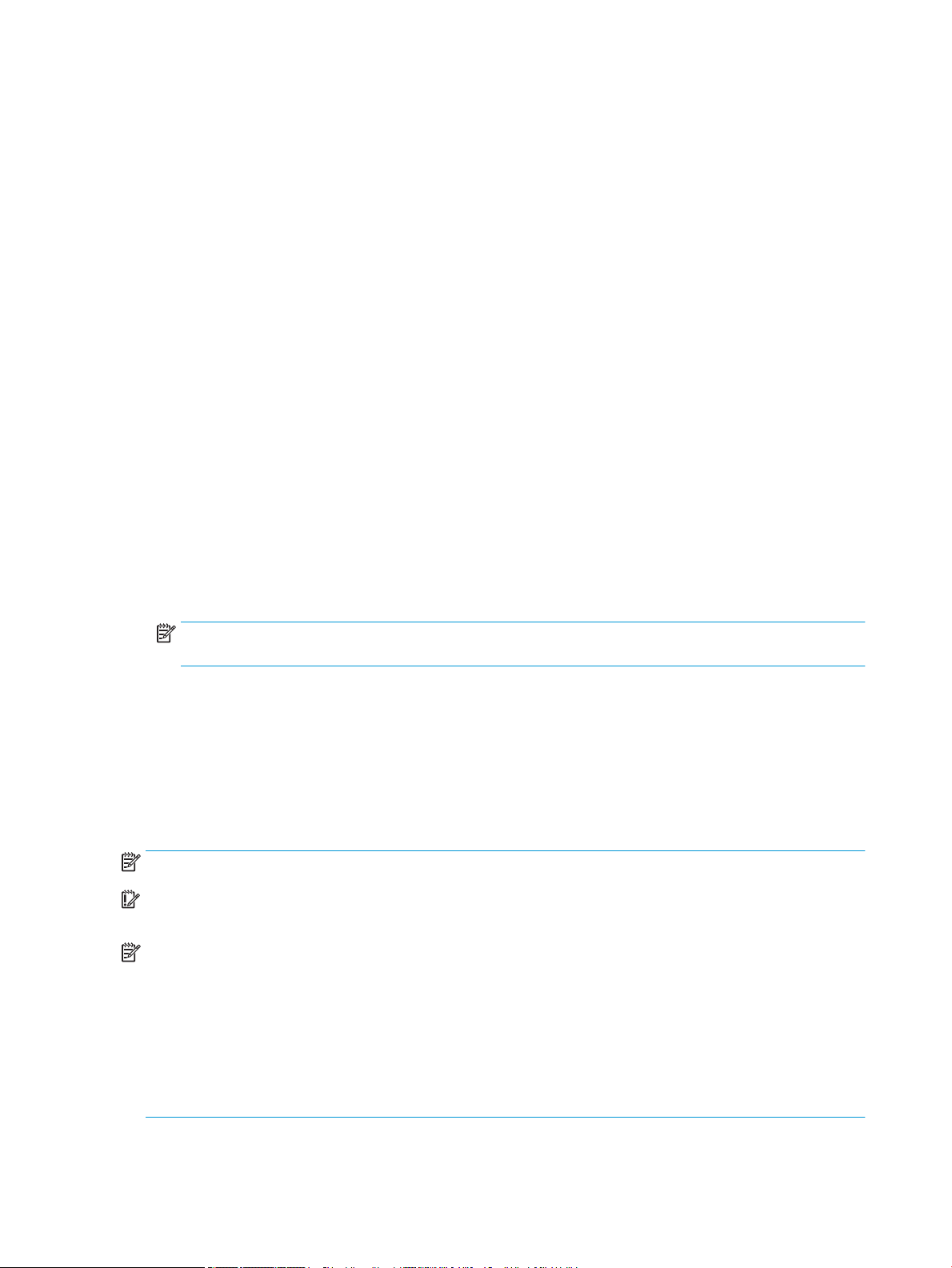
3. Adobe Photoshop gibi bir uygulamayı açın.
4. Dosya > İçeri Aktar seçeneğine tıklayın ve tarayıcı aygıtını seçin.
5. Tarama seçeneklerini ayarlayın.
6. Tarayın ve taranan görüntüyü kaydedin.
WIA sürücüsünü kullanarak tarama
Makineniz, tarama görüntüleri için Windows Resim Alma (WIA) sürücüsünü destekler. Microsoft Windows 7
tarafından sağlanan standart
sürücüsünün aksine WIA sürücüsü, görüntüleri taramanızı ve ek yazılım kullanmadan kolaylıkla ayarlamanızı
sağlar:
1. Makinenin bilgisayarınıza bağlı ve açık olduğundan emin olun.
2. Belge camına tek bir belgeyi yüzü aşağı bakacak şekilde yerleştirin veya belgeleri yüzü yukarı bakacak
şekilde belge besleyiciye yerleştirin.
3. Microsoft Paint gibi WIA uyumlu bir uygulamayı açın ve ardından aşağıdakileri yapın:
● Dosya öğesini seçin
● Tarayıcıdan veya Kameradan öğesini seçin.
● M436/M433 Tarama öğesini seçin.
bileşenlerden biri olan WIA, dijital kameralar ve tarayıcılarla çalışır. TWAIN
4. WIA Tarama ekranından Kağıt Kaynağı olarak Düz Yataklı veya Belge Besleyici öğesini seçin.
NOT: Belge besleyici kağıt kaynağı olarak kullanıldığında Ayarlar menüsünde Dosya Türü ve Sayfa Boyutu
yapılandırılmalıdır.
5. Scan (Tara) düğmesine tıklayın.
WSD aracılığıyla tarama
Orijinal belgeleri tarar ve bağlı bilgisayar WSD (Aygıt için Web Hizmeti) özelliğini destekliyorsa taranan verileri
bağlı bir bilgisayara kaydeder. WSD özelliğini kullanmak için bilgisayarınıza WSD yazıcı sürücüsünü yüklemeniz
gerekir. Windows 7 için WSD sürücüsünü Kontrol Paneli > Aygıtlar ve Yazıcılar > Yazıcı ekle seçeneğini kullanarak
yükleyebilirsiniz. Sihirbazdan Ağ yazıcısı ekle seçeneğine tıklayın.
NOT: M433a modelinde mevcut değildir.
ÖNEMLİ: WSD özelliğini kullanmak için bilgisayarın Ağ Bulma ve Dosya ve Yazıcı Paylaşımı özellikleri
etkinleştirilmiş olmalıdır.
NOT:
● WSD'nin çalışması için bilgisayarda Aygıt Bulma ve Dosya ve Yazıcı Paylaşımı özellikleri etkinleştirilmelidir.
● Ağ arabirimini desteklemeyen makineler, bu özelliği kullanamaz.
● WSD özelliği yalnızca WSD uyumlu bilgisayarlarda yüklü olan Windows Vista® veya sonraki sürümlerle
çalışır.
● Aşağıdaki kurulum adımları, Windows 7 bilgisayarı temel alır.
60 Bölüm 7 Tarama TRWW
Page 69

WSD Yazıcı Sürücüsünü yükleme
1. Başlat > Kontrol Paneli > Aygıtlar ve Yazıcılar > Yazıcı ekle öğesini seçin.
2. Sihirbazdan Ağ, kablosuz veya Bluetooth yazıcı ekle seçeneğine tıklayın.
3. Yazıcılar listesinde kullanmak istediğiniz yazıcıyı seçin ve ardından İleri seçeneğine tıklayın.
NOT:
● WSD yazıcının IP adresi: http://IP address/ws/ (örnek: http:// 111.111.111.111/ws/).
● Listede herhangi bir WSD yazıcı görüntülenmezse İstediğim yazıcı listelenmedi > TCP/IP adresi veya
ana bilgisayar adı kullanarak yazıcı ekle seçeneğine tıklayın ve Aygıt Türü olarak Web Hizmetleri
Aygıtı'nı seçin. Ardından yazıcının IP adresini girin.
4. Kurulum penceresindeki talimatları izleyin.
WSD özelliğini kullanarak tarama
1. Makinenin bilgisayarınıza bağlı ve açık olduğundan emin olun.
2. Belge camına tek bir belgeyi yüzü aşağı bakacak şekilde yerleştirin veya belgeleri yüzü yukarı bakacak
şekilde belge besleyiciye yerleştirin.
3. Kontrol panelinde Tara > WSD'ye Tara öğesini seçin.
NOT: Kullanılamaz iletisini görürseniz bağlantı noktası bağlantısını kontrol edin. Alternatif olarak, WSD için
yazıcı sürücüsünün doğru kurulduğundan emin olun.
4. Hedef Listesi'nden bilgisayarınızın adını seçin.
5. İstediğiniz seçeneği belirleyin ve Tamam düğmesine basın.
6. Tarama başlar.
TRWW Bilgisayardan tarama 61
Page 70

62 Bölüm 7 Tarama TRWW
Page 71

8 Sistem ve Diğer Ayarlar
●
Makine kurulumu
●
Kağıt ayarı
●
Rapor
●
Bakım
●
Ağ kurulumu
●
Yerleşik Web Sunucusu'nu (EWS) kullanarak ayarlara erişme
TRWW 63
Page 72

Makine kurulumu
NOT: Bazı menüler, seçeneklere veya modellere bağlı olarak ekranda görüntülenmeyebilir. Bu durumda menü,
makineniz için geçerli değildir.
Menü seçeneklerini değiştirmek için:
● Kontrol panelinde Menü > Sistem Kurulumu > Makine Kurulumu seçeneğine basın.
Öğe Açıklama
Tarih ve Saat Tarih ve saati ayarlar.
Saat Modu Saati görüntülemek için 12 saat ve 24 saat biçimi arasında seçim yapar.
Dil Kontrol paneli ekranında görüntülenen metnin dilini ayarlar.
Güç Tasarrufu Makinenin, güç tasarrufu moduna geçmeden önce bekleyeceği süreyi ayarlar.
Uyandırma Olayı Bu seçenek "Açık" olduğunda aşağıdaki işlemlerle makineyi güç tasarrufu modundan uyandırabilirsiniz:
Makine uzun süre veri almazsa güç tüketimi otomatik olarak düşürülür.
● tepsiye kağıt yerleştirme
● ön kapağı açma veya kapatma
● tepsiyi dışarı çekme veya içeri itme
Otomatik Kapanma Makine, Otomatik Kapanma > Açık > Zaman Aşımı seçeneğinde ayarlanan süre boyunca güç tasarrufu
modunda kaldığında gücü otomatik olarak kapatır.
NOT:
● Makineyi tekrar açmak için kontrol panelindeki (Güç/Uyandır) düğmesine basın.
● Yazıcı sürücüsünü veya HP Scan Uygulamasını çalıştırırsanız süre otomatik olarak uzar.
● Makine ağa bağlıyken veya bir yazdırma işi üzerinde çalışıyorken Otomatik Kapanma özelliği çalışmaz.
Sistem Zaman Aşımı Makinenin önceden kullanılan kopyalama ayarlarını anımsama süresini ayarlar. Zaman aşımından sonra
makine, varsayılan kopyalama ayarlarını geri yükler.
İş Zaman Aşımı Yazıcının, sayfayı yazdırma komutuyla sonlanmayan bir yazdırma işinin son sayfasını yazdırmadan önceki
bekleme süresini ayarlar.
Yükseklik Ayarı Makinenin yüksekliğine göre baskı kalitesini en iyi duruma getirir.
Nem Ortamdaki neme göre baskı kalitesini en iyi duruma getirir.
Otomatik Devam Kağıdın kağıt ayarlarıyla eşleşmediğini algıladığında makinenin yazdırmaya devam edip etmeyeceğini
belirler.
● 0 Saniye: Bu seçenek, ayarladığınız kağıt boyutu tepsideki kağıtla eşleşmediğinde yazdırmaya devam
etmenize olanak sağlar.
● 30 Saniye: Bir kağıt uyumsuzluğu oluştuğunda hata iletisi görüntülenir. Makine yaklaşık 30 saniye
bekler, ardından otomatik olarak iletiyi temizler ve yazdırmaya devam eder.
● Kapalı: Bir kağıt uyumsuzluğu meydana gelirse makine, siz doğru kağıdı yerleştirene kadar bekler.
64 Bölüm 8 Sistem ve Diğer Ayarlar TRWW
Page 73
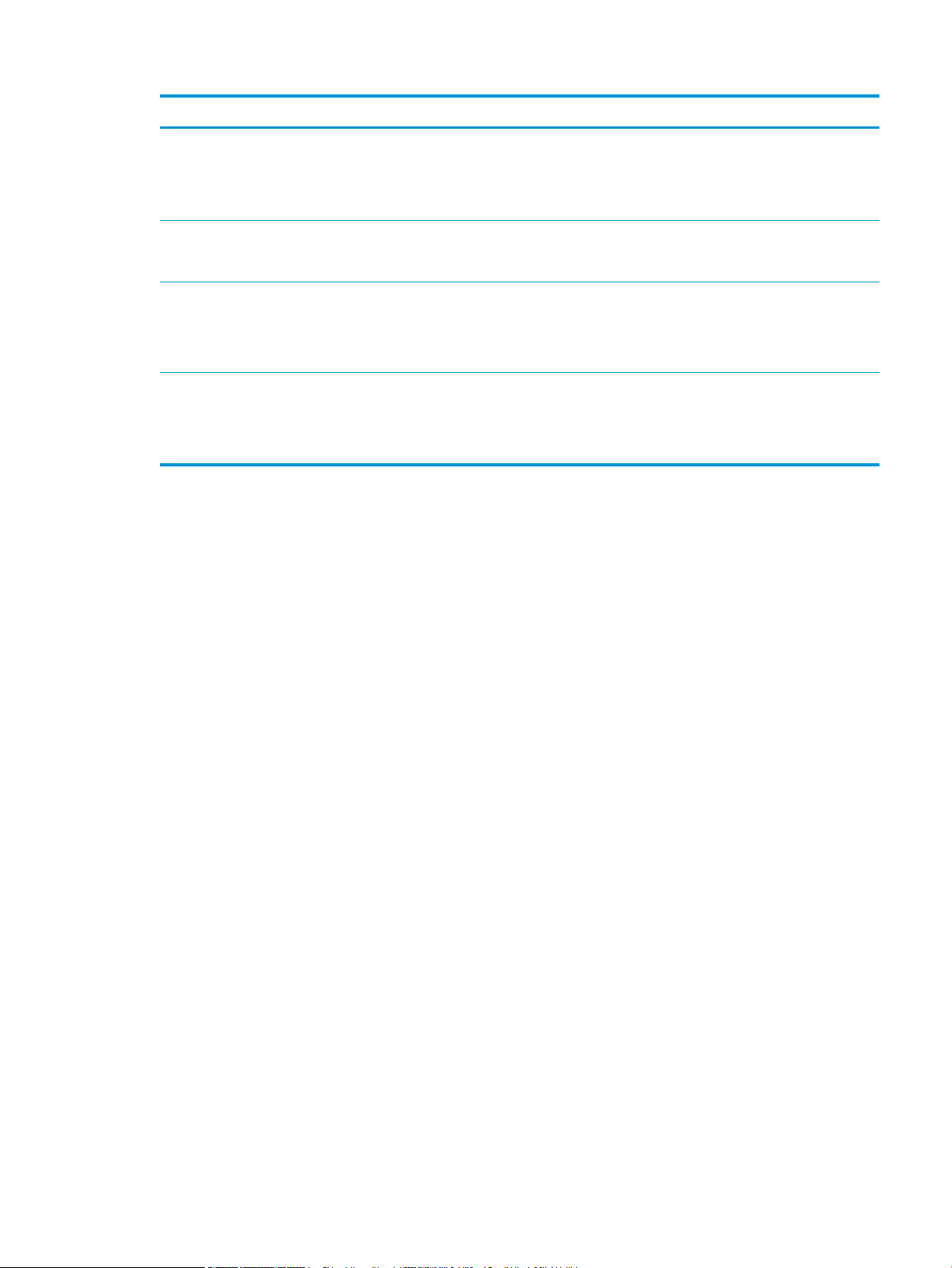
Öğe Açıklama
Otomatik Tepsi Geçişi Makinenin, kağıdın eşleşmediğini algıladığında yazdırmaya devam edip etmeyeceğini belirleyin. Örneğin
Tepsi 2 ve Tepsi 3 aynı boyutta kağıtla doldurulduğunda Tepsi 2'deki kağıt bittikten sonra makine otomatik
olarak Tepsi 3'ten yazdırır.
NOT: Yazıcı sürücüsünden Kağıt Kaynağı için Otomatik öğesini seçtiyseniz bu seçenek görüntülenmez.
Kağıt Değiştirme Letter ve A4 arasında kağıt uyumsuzluğunu önlemek için yazıcı sürücüsünün kağıt boyutunu otomatik
olarak değiştirir. Örneğin, tepside A4 kağıdınız varsa ancak kağıt boyutunu yazıcı sürücüsünde Letter olarak
ayarladıysanız makine A4 kağıda veya tersi durumda Letter boyutlu kağıda yazdırır.
Tepsi Koruma Otomatik Tepsi Geçişi özelliğini kullanıp kullanmamaya karar verir.
Örneğin Tepsi 2'yi Açık olarak ayarlarsanız Tepsi 2, tepsi geçişi sırasında hariç tutulur.
NOT: Bu ayar, kopyalama veya yazdırma işleri için geçerlidir.
Eco Ayarları Yazdırma kaynaklarını kaydetmenize ve çevre dostu yazdırmaya olanak sağlar.
● Varsayılan Mod: Eco modunu açmayı veya kapatmayı seçin.
● Şablon Seçin: EWS'den Eco şablon kümesini seçer.
TRWW Makine kurulumu 65
Page 74

Kağıt ayarı
NOT: Bazı menüler, seçeneklere veya modellere bağlı olarak ekranda görüntülenmeyebilir. Bu durumda menü,
makineniz için geçerli değildir.
Menü seçeneklerini değiştirmek için:
● Kontrol panelinde Menü > Sistem Kurulumu > Kağıt Ayarı seçeneğine basın.
Öğe Açıklama
Kağıt Boyutu Her tepsi için kağıt boyutunu seçin. Tepsideki kağıdın boyutuyla eşleşmelidir.
Kağıt Türü Her tepsi için kağıt türünü seçin.
Kağıt Seçme Kopyalama ve Yazdırma için varsayılan kağıt tepsisini seçin.
Kenar Boşluğu Tüm yazdırma işlemleri için varsayılan kenar boşluklarını ayarlar.
Tepsi Onayı Tepsi onayı ayarlanmışsa boş bir tepsiye kağıt yerleştiğinizde onay iletisi otomatik olarak görüntülenir.
Makine, bazı kağıt boyutlarını ve türlerini otomatik olarak algılar. Algılanan boyutu/türü onay penceresinden
onaylayabilir veya değiştirebilirsiniz.
66 Bölüm 8 Sistem ve Diğer Ayarlar TRWW
Page 75

Rapor
NOT: Bazı menüler, seçeneklere veya modellere bağlı olarak ekranda görüntülenmeyebilir. Bu durumda menü,
makineniz için geçerli değildir.
Menü seçeneklerini değiştirmek için:
● Kontrol panelinde Menü > Sistem Kurulumu > Rapor seçeneğine basın.
Öğe Açıklama
Yapılandırma Makinen genel yapılandırmasıyla ilgili bir rapor yazdırır.
Demo Sayfası Makinenizin doğru yazdırıp yazdırmadığını kontrol etmek için demo sayfası yazdırır.
Ağ Yapılandırması Makinenizin ağ bağlantısı ve yapılandırması ile ilgili bilgileri yazdırır.
Sarf Malzemesi Bilgileri Sarf malzemesi bilgilerini yazdırır.
Kullanım Sayacı Kullanım sayfası yazdırır. Kullanım sayfası, yazdırılan toplam sayfa sayısını içerir.
PCL Yazı Tipi PCL yazı tipi listesini yazdırır.
TRWW Rapor 67
Page 76

Bakım
NOT: Bazı menüler, seçeneklere veya modellere bağlı olarak ekranda görüntülenmeyebilir. Bu durumda menü,
makineniz için geçerli değildir.
Menü seçeneklerini değiştirmek için:
● Kontrol panelinde Menü > Sistem Kurulumu > Bakım seçeneğine basın.
Öğe Açıklama
Sarf Malzemeleri Ömrü Sarf malzemesi göstergelerini gösterir
Görüntü Yöneticisi Renk kaydı, renk yoğunluğu gibi renk ayarlarını yapmanıza olanak sağlar.
Toner Az Uyarısı Toner Az Uyarısını açıp kapatın
OPC Birimi Az Uyarısı OPC Birimi Az Uyarısını açıp kapatın.
Seri Numarası Makinenin seri numarasını gösterir. Seri numarasını servis çağırdığınızda veya web sitesinde kullanıcı olarak
kaydolarak öğrenebilirsiniz.
Kağıt İstieme Makineyi nemli bir alanda kullanıyorsanız veya yüksek nemin nedeniyle yazdırma ortamı kullanıyorsanız
çıkış tepsisindeki çıktılar kıvrılabilir veya düzgün bir şekilde istienmeyebilir. Bu durumda, çıktıların düz bir
şekilde istienmesi için makineyi bu işlevi kullanacak şekilde ayarlayabilirsiniz. Ancak bu işlevin kullanılması
yazdırma hızını düşürür.
68 Bölüm 8 Sistem ve Diğer Ayarlar TRWW
Page 77

Ağ kurulumu
NOT: Bazı menüler, seçeneklere veya modellere bağlı olarak ekranda görüntülenmeyebilir. Bu durumda menü,
makineniz için geçerli değildir.
Menü seçeneklerini değiştirmek için:
● Kontrol panelinde Menü > Ağ seçeneğine basın.
Seçenek Açıklama
TCP/IP (IPv4) Uygun protokolü seçer ve parametreleri ağ ortamını kullanacak şekilde yapılandırır.
TCP/IP (IPv6) IPv6 üzerinden ağ ortamını kullanmak için bu seçeneği belirler.
Ethernet Ağ iletim hızını veya bağlantı noktasını yapılandırın.
Protokol Yönetimi HTTP Web Hizmeti'nin kullanılıp kullanılmayacağını belirleyebilirsiniz.
HTTPS Ağ üzerinden güvenli iletişimi açın.
WINS WINS sunucusunu yapılandırabilirsiniz. WINS (Windows İnternet Ad Hizmeti), Windows
NOT: Ayarlanması gereken birçok parametre vardır. Emin değilseniz olduğu gibi bırakın
veya ağ yöneticisine danışın.
NOT: Bu seçeneği değiştirdikten sonra gücü kapatıp açın.
NOT: Bu seçeneği Kapalı olarak değiştirdikten sonra gücü kapatıp açın.
işletim sisteminde kullanılır.
SNMP V1/V2 SNMP'yi (Basit Ağ Yönetimi Protokolü) ayarlayabilirsiniz. Yönetici, ağdaki makineleri izlemek
ve yönetmek için SNMP'yi kullanabilir.
UPnP(SSDP) UPNP protokolünü ayarlayabilirsiniz.
NOT: Bu seçeneği Kapalı olarak değiştirdikten sonra gücü kapatıp açın.
MDNS mDNS (Çok Noktaya Yayın Etki Alanı Adı Sistemi) ayarlarını yapabilirsiniz.
Ağ Yapılandırması Bu liste, makinenizin ağ bağlantısı ve yapılandırma bilgilerini gösterir.
Ayarları Temizle Ağ ayarlarını varsayılan değerlere geri alır.
NOT: Bu seçeneği değiştirdikten sonra gücü kapatıp açın.
TRWW Ağ kurulumu 69
Page 78

Yerleşik Web Sunucusu'nu (EWS) kullanarak ayarlara erişme
Ağ bağlantılı MFP'lerde, yazıcı ayarlarını görüntülemek ve değiştirmek için kullanılabilen Yerleşik Web Sunucusu
vardır.
NOT: M433a modelinde mevcut değildir.
EWS'yi açmak için aşağıdaki adımlardan yararlanın:
1. Yazıcınızın IP adresini veya ana bilgisayar adını almak için bir yapılandırma sayfası yazdırın.
2. Bir web tarayıcısını açın ve adres satırına IP adresini veya ana bilgisayar adını yapılandırma sayfasında
görüntülenen şekilde yazın. Bilgisayar klavyesindeki Enter tuşuna basın. EWS açılır.
Yerleşik web sunucusunu (EWS) açmaya çalıştığınızda Web tarayıcısı Bu web sitesinin güvenlik sertifikasıyla
ilgili bir sorun var mesajını görüntülüyorsa Bu web sitesine devam et (önerilmez) seçeneğine tıklayın.
NOT: Bu web sitesine devam et (önerilmez) seçeneğinin belirlenmesi, HP yazıcı için EWS içinde gezinirken
bilgisayara zarar vermez.
EWS'de ayarları değiştirin
EWS, yazıcı ayarlarını varsayılan olarak "Salt okunur" görünümünde görüntüler. Kullanıcılar, ayarları değiştirmek
için EWS'de oturum açmalıdır. EWS'de oturum açmak için aşağıdaki adımlardan yararlanın:
1. EWS sayfasının sağ üstünde bulunan Oturum Aç seçeneğine tıklayın.
2. Hem admin hem de Parola için admin yazın.
70 Bölüm 8 Sistem ve Diğer Ayarlar TRWW
Page 79

9 Bakım
Bu bölümde, makineniz için kullanılabilir sarf malzemelerinin, aksesuarların ve bakım parçalarının satın
alınmasıyla ilgili bilgiler sağlanmaktadır.
●
Sarf malzemesi ve aksesuar sipariş etme
●
Kullanılabilir sarf malzemeleri
●
Kullanılabilir aksesuarlar
●
Kullanılabilir bakım parçaları
●
Sarf malzemelerini saklama
●
Toneri yeniden dağıtma
●
Toner kartuşu kurulumu
●
Görüntü birimi kurulumu
●
Sarf malzemelerinin ömrünü izleme
●
Toner az uyarısını ayarlama
●
Makineyi temizleme
●
Bellenimi güncelleştirme
TRWW 71
Page 80

Sarf malzemesi ve aksesuar sipariş etme
NOT: Kullanılabilir aksesuarlar, ülkeden/bölgeden ülkeye/bölgeye farklılık gösterebilir. Kullanılabilir sarf
malzemelerinin ve bakım parçalarının listesini almak için satış temsilcilerinizle iletişime geçin.
72 Bölüm 9 Bakım TRWW
Page 81

Kullanılabilir sarf malzemeleri
Sarf malzemeleri, kullanım ömürlerinin sonuna ulaştıklarında makineniz için aşağıdaki sarf malzemelerini sipariş
edebilirsiniz:
Tür Açıklama Parça numarası
Toner kartuşu Standart kapasiteli yedek siyah toner kartuşu CF256A
Yüksek kapasiteli yedek siyah toner kartuşu
Görüntüleme birimi Yedek görüntüleme tamburu CF257A
a
M433a modelinde mevcut değildir.
NOT: Seçeneklere, kullanılan görüntü alanı ve iş modu yüzdesine bağlı olarak toner kartuşunun kullanım ömrü
farklılık gösterebilir.
UYARI! Yeni toner kartuşu veya diğer sarf malzemeleri, kullandığınız makineyle aynı ülkede/bölgede satın
alınmalıdır. Aksi takdirde, yeni toner kartuşları veya diğer sarf malzemeleri, belirli ülke/bölge koşullarına uygun
olarak toner kartuşlarının ve diğer sarf malzemelerinin farklı yapılandırmaları nedeniyle makinenizle uyumsuz
olur.
DİKKAT: HP, yeniden doldurulmuş veya yeniden üretilmiş toner gibi orijinal olmayan HP toner kartuşunun
kullanılmasını önermez. HP, orijinal olmayan HP toner kartuşunun kalitesini garanti edemez. Orijinal olmayan HP
toner kartuşlarının kullanılması sonucu gereken servis veya onarım işlemleri, makinenin garanti kapsamına
girmez.
a
CF256X
TRWW Kullanılabilir sarf malzemeleri 73
Page 82
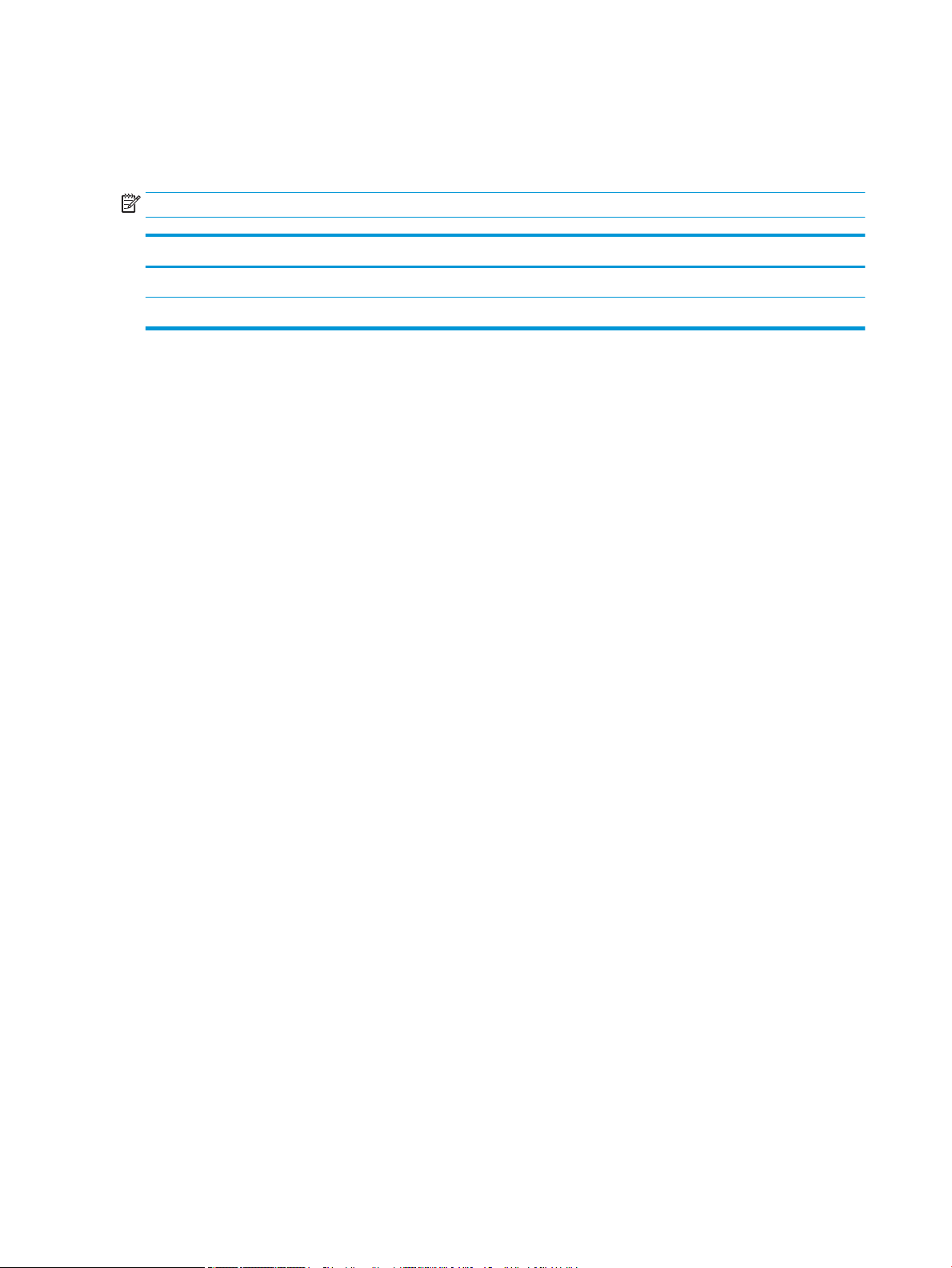
Kullanılabilir aksesuarlar
Makinenizin performansını ve kapasitesini geliştirmek için aksesuarlar satın alabilirsiniz. Bu aksesuarlar, HP yetkili
servis sağlayıcı, bayi veya makineyi satın aldığınız satıcı tarafından kurulmalıdır.
NOT: Bazı özellikler ve isteğe bağlı ürünler, modele veya ülkeye/bölgeye bağlı olarak kullanılamayabilir.
Aksesuar İşlev
İsteğe bağlı tepsi
c
ADFa,
a
Sadece M436n
b
Düz kağıt 80 g/m2 (20 lb bond).
c
M433a modelinde mevcut değildir.
c
Sık sık kağıt besleme sorunları yaşıyorsanız ek 250b sayfalık tepsi takabilirsiniz.
Otomatik Belge Besleyici.
74 Bölüm 9 Bakım TRWW
Page 83

Kullanılabilir bakım parçaları
Bakım parçalarını satın almak için makineyi satın aldığınız kaynak ile iletişime geçin. Bakım parçalarını yalnızca
yetkili servis sağlayıcı, bayi veya makineyi satın aldığınız satıcı değiştirebilir. Garanti, "Ortalama verime" ulaşan
bakım parçalarının değiştirilmesini kapsamaz.
Bakım parçaları, aşınmış parçaların neden olduğu baskı kalitesi ve kağıt besleme sorunlarını önlemek için belirli
aralıklarla değiştirilir. Lütfen aşağıdaki tabloya bakın. Bunun amacı, makinenizin en iyi çalışma durumunun
korunmasını sağlamaktır. Aşağıdaki bakım parçaları, her parçanın kullanım ömrü tamamlandığında
değiştirilmelidir.
Parçalar
Transfer silindiri Yaklaşık 100.000 sayfa
Füzer birimi Yaklaşık 100.000 sayfa
MP Tepsi 1 kağıt alma silindiri Yaklaşık 100.000 sayfa
Tepsi 2 kağıt alma silindiri Yaklaşık 100.000 sayfa
Tepsi 3 kağıt alma silindiri Yaklaşık 100.000 sayfa
MP Tepsi 1 Sürtünme Yastığı Yaklaşık 50.000 sayfa
Tepsi 2 sürtünme yastığı Yaklaşık 50.000 sayfa
Tepsi 3 sürtünme yastığı Yaklaşık 50.000 sayfa
Belge Besleyici (ADF) Silindiri Yaklaşık 100.000 sayfa
Belge Besleyici (ADF) Kauçuk Yaklaşık 50.000 sayfa
a
Kullanılan işletim sistemi, bilgi işlem performansı, uygulama yazılımı, bağlantı yöntemi, ortam, ortam boyutu ve iş karmaşıklığından
etkilenir.
Ortalama verim
a
TRWW Kullanılabilir bakım parçaları 75
Page 84
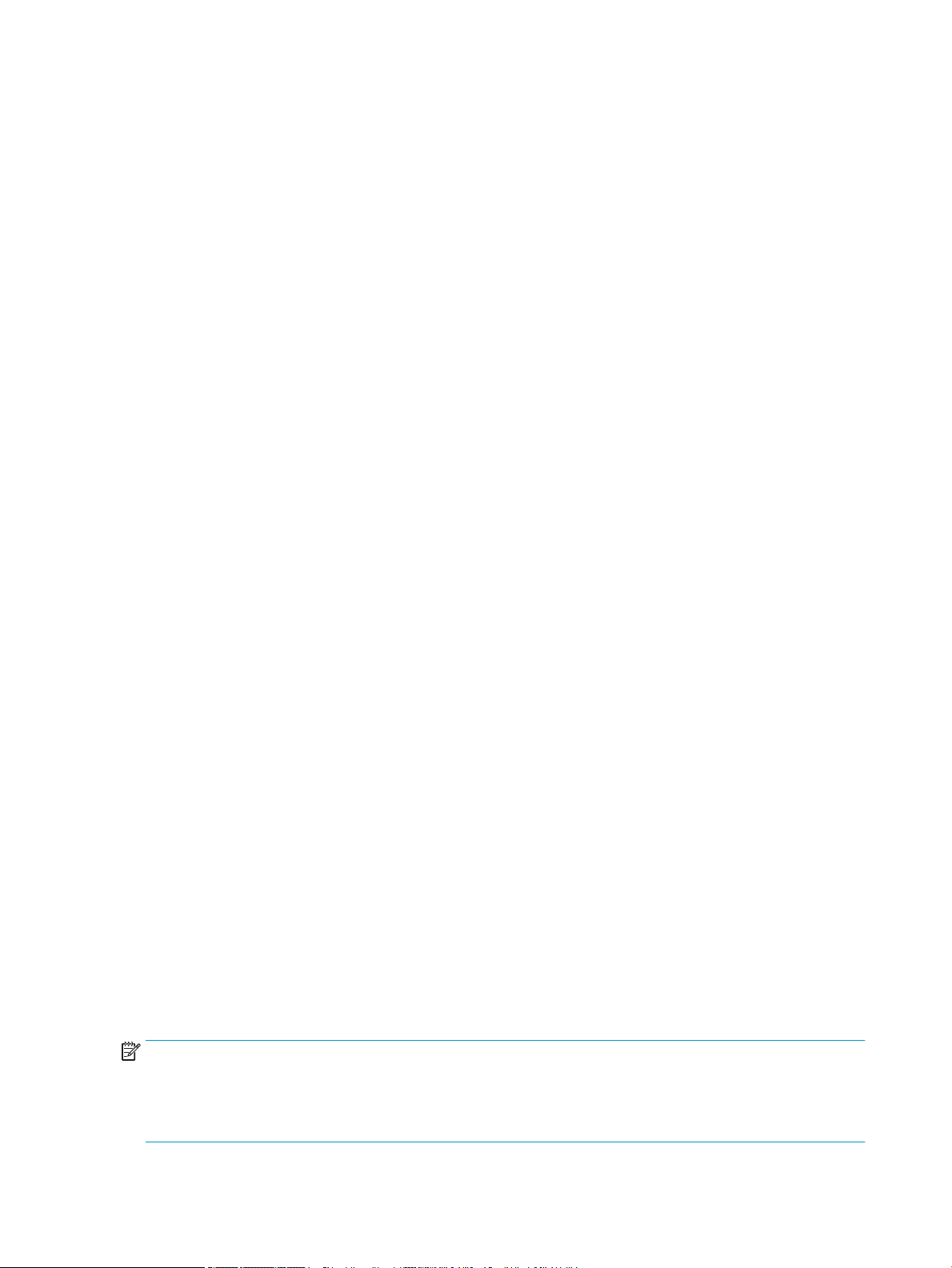
Sarf malzemelerini saklama
Sarf malzemeleri, ışık, sıcaklık ve neme duyarlı bileşenler içerir. HP, yeni HP sarf malzemelerinden en uygun
performansın, en yüksek kalitenin ve en uzun kullanım ömrünün elde edilmesi için kullanıcıların bu önerileri
izlemesini önerir.
Sarf malzemelerini, yazıcının kullanılacağı ortamda saklayın. Bu, kontrollü sıcaklık ve nem koşullarında olmalıdır.
Sarf malzemeleri, kuruluma kadar orijinal ve açılmamış paketlerinde kalmalıdır.
Sarf malzemeleri yazıcıdan çıkarılırsa görüntüleme birimini düzgün şekilde saklamak için aşağıdaki talimatları
izleyin.
● Kartuşu, orijinal paketten çıkan koruyucu torbanın içinde saklayın.
● Makineye takılmış gibi yukarı bakan tarafıyla düz bir şekilde yatırarak (uçta dik tutarak değil) saklayın.
● Sarf malzemelerini aşağıdaki koşullarda saklamayın:
– 40°C'den (104°F) yüksek sıcaklık.
– %20'den az veya %80'den fazla nem aralığı.
– Nem veya sıcaklıkta aşırı değişiklikler görülen ortam.
– Doğrudan güneş ışığı veya oda ışığı.
– Tozlu yerler.
– Uzun süre araç içinde.
– Korozif gazların mevcut olduğu ortam.
– Tuzlu hava ortamı.
Görüntüleme birimi kullanım talimatları
● Görüntüleme birimi paketinin kullanım öncesinde açılması, görüntüleme biriminin raf ve çalışma ömrünü
önemli ölçüde kısaltır. Zemin üzerinde saklamayın.
● Orijinal paket mevcut değilse görüntüleme biriminin üst kısmını kağıtla kapatın ve birimi karanlık bir dolapta
saklayın.
● Görüntüleme birimindeki fotoiletken tamburun yüzeyine dokunmayın.
● Görüntüleme birimini gereksiz titreşimlere veya darbelere maruz bırakmayın.
● Tamburu, özellikle ters yönde hiçbir zaman el ile döndürmeyin; bu, iç hasara ve toner sıçramasına neden
olabilir.
Toner kartuşu kullanımı
HP, HP ürünü olmayan yeni veya yeniden üretilmiş toner kartuşlarının kullanılmasını önermez.
NOT: HP yazıcı ürünlerinde, markası HP olmayan bir toner kartuşunun veya tekrar doldurulmuş bir toner
kartuşunun kullanımı, müşteri açısından garantiyi ve müşteriyle yapılan herhangi bir HP destek sözleşmesini
etkilemez. Bununla birlikte, üründeki arızanın veya hasarın nedeni, markası HP olmayan ya da yeniden
doldurulmuş bir toner kartuşunun kullanılması ise ilgili arıza veya hasara yönelik servis işlemi için HP, standart
zaman ve malzeme masraarını ücretlendirecektir.
76 Bölüm 9 Bakım TRWW
Page 85

Tahmini toner kartuşu ömrü
Baskı kartuşunun ömrü, ISO kapsamında ortalama A4 /Letter boyutunda sayfa sayısına göre yaklaşık olarak
hesaplanmıştır. ISO/IEC 19798'e göre beyan edilen kartuşun verimlilik değeridir. Gerçek verimlilik değerleri,
yazdırılan görüntülere ve diğer faktörlere bağlı olarak önemli ölçüde değişiklik gösterir. Daha fazla bilgi için bkz.
http://www.hp.com/go/learnaboutsupplies.
TRWW Sarf malzemelerini saklama 77
Page 86

Toneri yeniden dağıtma
Toner kartuşu kullanım ömrünün sonuna yaklaştığında:
● Beyaz çizgiler veya açık tonda yazdırma meydana gelir ve/veya yoğunluk bir taraftan diğerine değişiklik
gösterir.
● Durum LED'i kırmızı yanıp söner. Tonerin azaldığını belirten tonerle ilgili ileti ekranda görüntülenebilir.
● Tonerde hangi kartuşun azaldığını belirten, bilgisayarın Yazdırma Durumu program penceresi bilgisayarda
görüntülenir.
Bu durumda kartuştaki kalan toneri yeniden dağıtarak baskı kalitesini geçici olarak iyileştirebilirsiniz. Bazı
durumlarda toneri yeniden dağıttıktan sonra bile beyaz çizgiler veya açık tonda yazdırma meydana gelebilir.
NOT: Bu kullanıcı kılavuzundaki resimler, seçeneklerine veya modellerine bağlı olarak makinenizden farklılık
gösterebilir. Makinenizin türünü kontrol edin.
DİKKAT: Giysilerinize toner bulaşacak olursa, önce kuru bir bezle silin, ardından soğuk suyla yıkayın. Sıcak su,
tonerin kumaşa işlemesine neden olur.
1.
2.
78 Bölüm 9 Bakım TRWW
Page 87

3.
4.
5.
TRWW Toneri yeniden dağıtma 79
Page 88

Toner kartuşu kurulumu
1. Toner kartuşunu nakliye torbasından çıkarın.
İPUCU: Turuncu eklentiyi yerinde tutun. Bu eklenti, toner kartuşu değişikliğinde gereklidir.
2. Toner kartuşunu gösterildiği şekilde tutun ve toner kartuşta yeniden dağıtmak için toner kartuşunu uçtan
uca döndürün.
80 Bölüm 9 Bakım TRWW
Page 89

3. Kırmızı veya turuncu çekme kulakçığını çekin ve tamamen çıkarın.
TRWW Toner kartuşu kurulumu 81
Page 90

4. Toner kartuşunu açıklıkla hizalayın ve toner kartuşu yerine oturana kadar itin. Kartuş yerine oturduğunda bir
tık sesi duyulur.
5. Ön kapağı ve sağ kapağı kapatın.
82 Bölüm 9 Bakım TRWW
Page 91

Görüntü birimi kurulumu
DİKKAT: Tüm kurulum adımları tamamlanana kadar ön ve sağ kapağı açık bırakın.
1. Görüntüleme birimini nakliye torbasından çıkarın ve temiz, düz bir yüzeye yerleştirin.
2. Nakliye bandını alttan ve her iki yandan gevşetin.
TRWW Görüntü birimi kurulumu 83
Page 92

3. Turuncu nakliye kilitlerini görüntüleme biriminden çıkarın.
84 Bölüm 9 Bakım TRWW
Page 93

4. Kalan nakliye bandını çıkarın ve görüntüleme biriminden koruyucu levhayı çekin.
DİKKAT: Açıkta kalan tambur silindiri yüzeyine dokunmayın.
NOT: Görüntüleme birimini, birkaç dakikadan fazla süreyle ışığa maruz bırakmayın.
TRWW Görüntü birimi kurulumu 85
Page 94

5. Görüntüleme biriminin arkasındaki turuncu tapayı çıkarın
DİKKAT: Tapa çıkarıldıktan sonra görüntüleme birimi düz olmalıdır. Görüntüleme biriminin devrilmesi
durumunda içindekiler dökülebilir.
6. Sağ ve ön kapaklar tamamen açık konumdayken görüntüleme birimini dikkatli bir şekilde yerine kaldırarak
görüntüleme biriminin alt kısmını burada gösterildiği gibi yazıcı kabininin içindeki yükseltilmiş hizalama
raylarıyla aynı hizaya getirin.
DİKKAT: Açıkta kalan tambur silindiri yüzeyine dokunmayın.
86 Bölüm 9 Bakım TRWW
Page 95

7. Görüntüleme birimini takın ve tam olarak yerine oturduğundan emin olun.
NOT: Görüntüleme birimi bağlıysa veya kolaylıkla kabine kaydırılmıyorsa sağ kapağın tamamen açık
olduğunu doğrulayın, görüntüleme birimini yeniden hizalayın ve takın.
TRWW Görüntü birimi kurulumu 87
Page 96

8. Elektrik kablosunu gösterildiği şekilde bağlayın ve kabloyu gösterildiği şekilde tutucuya yönlendirin.
DİKKAT: Konektörün sokete tam oturduğundan emin olun.
88 Bölüm 9 Bakım TRWW
Page 97

9. İki vidayı gösterildiği şekilde takın.
10. Elektrikli konektörün takılı olduğundan ve tam olarak oturduğundan emin olun. İki vidanın güvenli bir
şekilde takıldığından emin olun.
TRWW Görüntü birimi kurulumu 89
Page 98

Sarf malzemelerinin ömrünü izleme
Sıklıkla kağıt sıkışmaları veya yazdırma sorunları yaşarsanız makinenin yazdırdığı veya taradığı sayfa sayısını
kontrol edin. Gerekirse ilgili parçaları değiştirin.
NOT:
● Bazı menüler, seçeneklere veya modellere bağlı olarak ekranda görüntülenmeyebilir. Bu durumda menü,
makineniz için geçerli değildir.
● Bazı modellerde alt düzey menülere gitmek için Tamam düğmesine basılması gerekebilir.
1. Kontrol panelinde Menü > Sistem Kurulumu > Bakım > Sarf Malzemeleri Ömrü öğesini seçin.
2. İstediğiniz seçeneği belirleyin ve Tamam düğmesine basın.
3. Hazır moduna dönmek için Durdur düğmesine basın.
90 Bölüm 9 Bakım TRWW
Page 99

Toner az uyarısını ayarlama
Kartuştaki toner miktarı azsa kullanıcıyı toner kartuşunu değiştirmesi için bilgilendiren bir ileti veya LED
görüntülenir. Bu iletinin veya LED'in görüntülenmesi veya görüntülenmemesi seçeneğini ayarlayabilirsiniz.
NOT: Bazı modellerde alt düzey menülere gitmek için Tamam düğmesine basılması gerekebilir.
1. Kontrol panelinde Menü > Sistem Kurulumu > Bakım > Toner Az Uyarısı öğesini seçin.
2. İstediğiniz seçeneği belirleyin.
3. Seçimi kaydetmek için Tamam düğmesine basın.
TRWW Toner az uyarısını ayarlama 91
Page 100

Makineyi temizleme
Baskı kalitesi sorunları meydana gelirse veya makinenizi tozlu bir ortamda kullanırsanız makinenizi en iyi
yazdırma durumunda tutmak ve makinenizi daha uzun süre kullanmak için düzenli olarak temizlemeniz gerekir.
DİKKAT:
● Makine kabinini büyük miktarlarda alkol, çözücü veya diğer güçlü maddeler içeren temizlik malzemeleriyle
temizlemek kabinin rengini veya biçimini bozabilir.
● Makineniz veya makinenizin çevresi toner ile kirlenmişse temizlemek için suyla nemlendirilmiş bir bez veya
kağıt peçete kullanmanızı öneririz. Elektrikli süpürge kullanmanız durumunda toner havaya dağılır ve sizin
için zararlı olabilir.
Dış tarafı temizleme
Makine kabinini yumuşak, tüy bırakmayan bir bezle temizleyin. Bezi hafifçe suyla nemlendirin ancak makinenin
üzerine veya içine su damlatmamaya dikkat edin.
İç tarafı temizleme
Yazdırma işlemi sırasında makinenin içinde kağıt, toner ve toz parçacıkları birikebilir. Bu birikme, toner benekleri
veya lekeleri gibi baskı kalitesi sorunlarına neden olabilir. Makinenin içinin temizlenmesi bu sorunları giderir ve
azaltır.
DİKKAT:
● Toner kartuşunun zarar görmemesi için kartuşu birkaç dakikadan uzun süre ışığa maruz bırakmayın.
Gerekirse bir parça kağıtla üzerini kapatın.
● Toner kartuşunun yeşil alanına dokunmayın. Bu alana dokunmaktan kaçınmak için kartuş üzerindeki kolu
kullanın.
● Makinenin içini temizlerken tüy bırakmayan kuru bir bez kullanın. Transfer silindirine veya diğer iç parçalara
zarar vermemeye dikkat edin. Benzen veya tiner gibi çözücüler kullanmayın. Baskı kalitesi sorunları
meydana gelebilir ve makinede hasara neden olabilir.
NOT:
● Makineyi temizlemek için tüy bırakmayan kuru bir bez kullanın.
● Makineyi kapatın ve güç kablosunu çıkarın. Makinenin soğumasını bekleyin.
● Bu kullanıcı kılavuzundaki resimler, seçeneklerine veya modellerine bağlı olarak makinenizden farklılık
gösterebilir. Makinenizin türünü kontrol edin.
Silindiri temizleme
NOT:
● Makineyi kapatın ve güç kablosunu çıkarın. Makinenin soğumasını bekleyin.
● Bu kullanıcı kılavuzundaki resimler, seçeneklerine veya modellerine bağlı olarak makinenizden farklılık
gösterebilir. Makinenizin türünü kontrol edin.
1.
92 Bölüm 9 Bakım TRWW
